Page 1
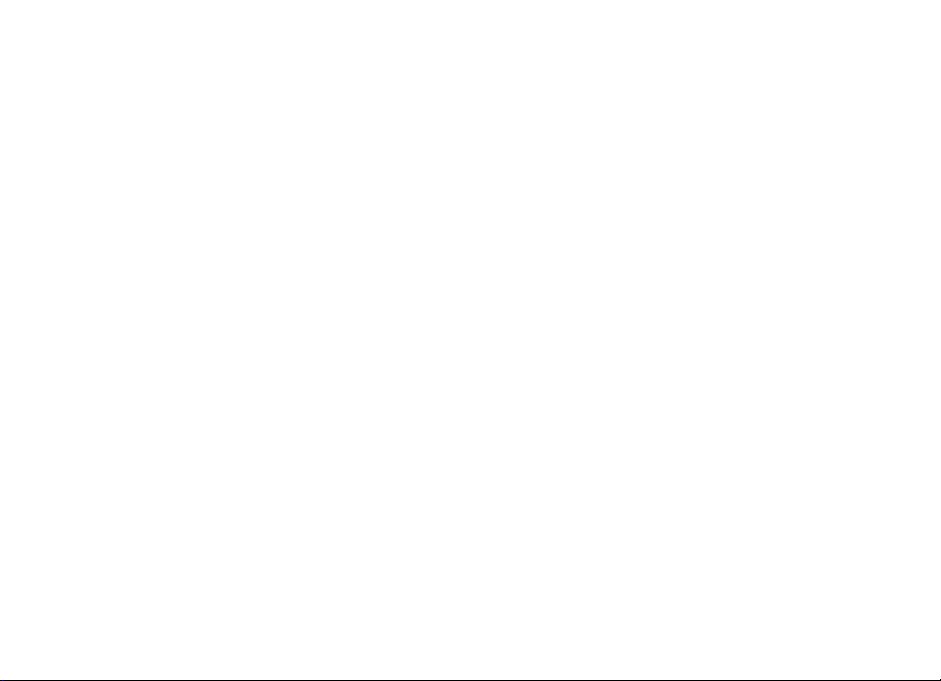
Nokia N80 Internet Edition
Uputstvo za korisnika
9243818
3. izdanje SR
Page 2
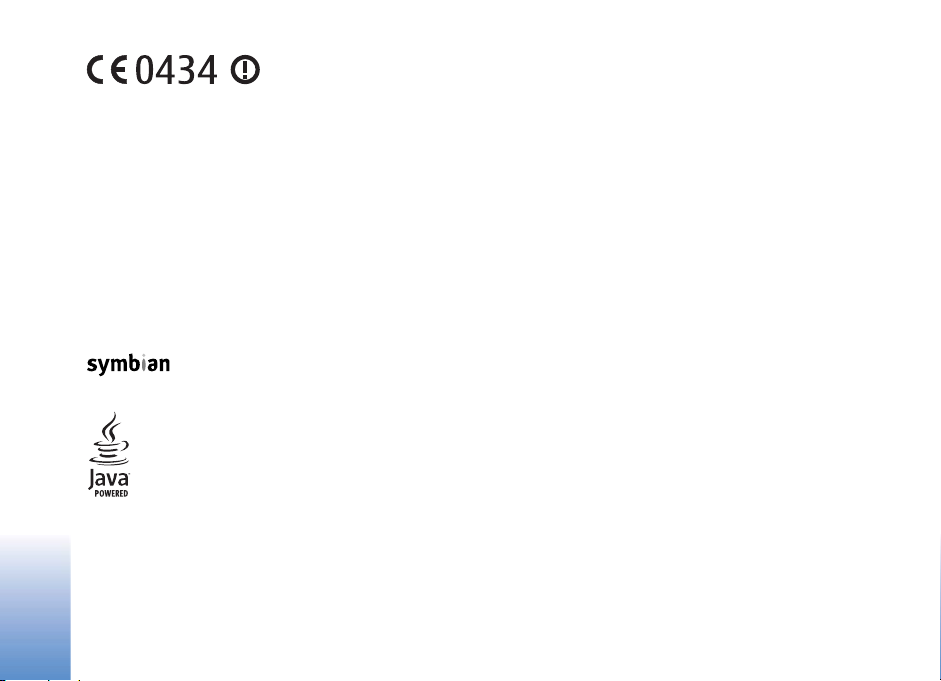
IZJAVA O USKLAÐENOSTI PROIZVODA
Ovime NOKIA CORPORATION izjavljuje da je proizvod RM-159 usklaðen sa
osnovnim zahtevima i ostalim relevantnim odredbama Direktive 1999/5/EC.
Primerak Izjave o usklaðenosti proizvoda mo¾ete naæi na adresi http://
www.nokia.com/phones/declaration_of_conformity/.
© 2007 Nokia. Sva prava zadr¾ana.
Nokia, Nokia Connecting People, Nseries, N80, Pop-Port i Visual Radio su ¾igovi ili
za¹tiæeni ¾igovi firme Nokia Corporation. Nokia tune je audio ¾ig Nokia
Corporation. Ostali nazivi proizvoda i firmi koji se pominju u ovom tekstu mogu
biti ¾igovi ili robne marke njihovih vlasnika.
Bez prethodne pismene dozvole dru¹tva Nokia zabranjena je reprodukcija, transfer,
distribucija ili memorisanje nekog dela ili èitavih sadr¾aja u ovom dokumentu.
This product includes software licensed from Symbian
Software Ltd (c) 1998-2007. Symbian and Symbian OS are
trademarks of Symbian Ltd.
Java and all Java-based marks are trademarks or registered
trademarks of Sun Microsystems, Inc.
US Patent No 5818437 and other pending patents. T9 text input software
Copyright (C) 1997-2007. Tegic Communications, Inc. All rights reserved.
This product is licensed under the MPEG-4 Visual Patent Portfolio License (i) for
personal and noncommercial use in connection with information which has been
encoded in compliance with the MPEG-4 Visual Standard by a consumer engaged
in a personal and noncommercial activity and (ii) for use in connection with
MPEG-4 video provided by a licensed video provider. No license is granted or shall
be implied for any other use. Additional information, including that related to
promotional, internal, and commercial uses, may be obtained from MPEG LA, LLC.
See <http://www.mpegla.com>.
Ovaj proizvod je licenciran po MPEG-4 Visual Patent Portfolio License; (i) za liènu i
nekomercijalnu upotrebu informacija koje su kodovane u skladu sa MPEG-4 Visual
Standard a od strane korisnika u okviru liène i nekomercijalne aktivnosti, i (ii)
MPEG-4 video sadr¾aja pribavljenih od licenciranih provajdera (snabdevaèa) video
sadr¾aja. Ovime se ne daje, niti se mo¾e podrazumevati licencno pravo za bilo koju
drugu vrstu upotrebe. Dodatne informacije ukljuèujuæi i one koje se odnose na
promotivnu, internu i komercijalnu upotrebu mogu se dobiti od MPEG LA, LLC.
Vidite <http://www.mpegla.com>.
Nokia vodi politiku permanentnog razvoja. Nokia zadr¾ava pravo na izmene i
pobolj¹anja bez prethodne najave ma kog od proizvoda koji su opisani u ovom
dokumentu.
DO MAKSIMALNE GRANICE DOPU©TENE MERODAVNIM ZAKONOM, NI POD KOJIM
OKOLNOSTIMA NOKIA, NITI IJEDAN OD NJENIH DAVALACA LICENCE, NISU
ODGOVORNI ZA MA KAKAV GUBITAK PODATAKA ILI DOBITI, NITI ZA BILO KOJE
POSEBNE, SLUÈAJNE, POSLEDIÈNE ILI INDIREKTNE ©TETE MA KAKO DA SU
PROUZROKOVANE.
SADR®AJI OVOG DOKUMENTA SU DATI "KAO ©TO JESU". Osim KAKO TO ZAHTEVA
merodavni ZAKON, ne daju se nikakve garancije, bilo izrièite bilo one koje se
podrazumevaju, ukljuèujuæi, ali ne ogranièavajuæi se na njih, i podrazumevajuæe
garancije komercijalne pogodnosti i pogodnosti za posebnu NaMeNu, u odnosu na
taènost, pouzdanost ili sadr¾aj ovog dokumenta. NOKIA ZADR®AVA PRAVO NA
IZMENE OVOG DOKUMENTA ILI NA NJEGOVO POVLAÈENJE U BILO KOM TRENUTKU
I BEZ PRETHODNE NAJAVE.
Raspolo¾ivost odreðenih proizvoda i aplikacija i servisa za te proizvode mo¾e da
varira u zavisnosti od podruèja. Molimo da se za detalje, kao i za dostupnost jezièkih
varijanti obratite lokalnom Nokia distributeru.
Page 3
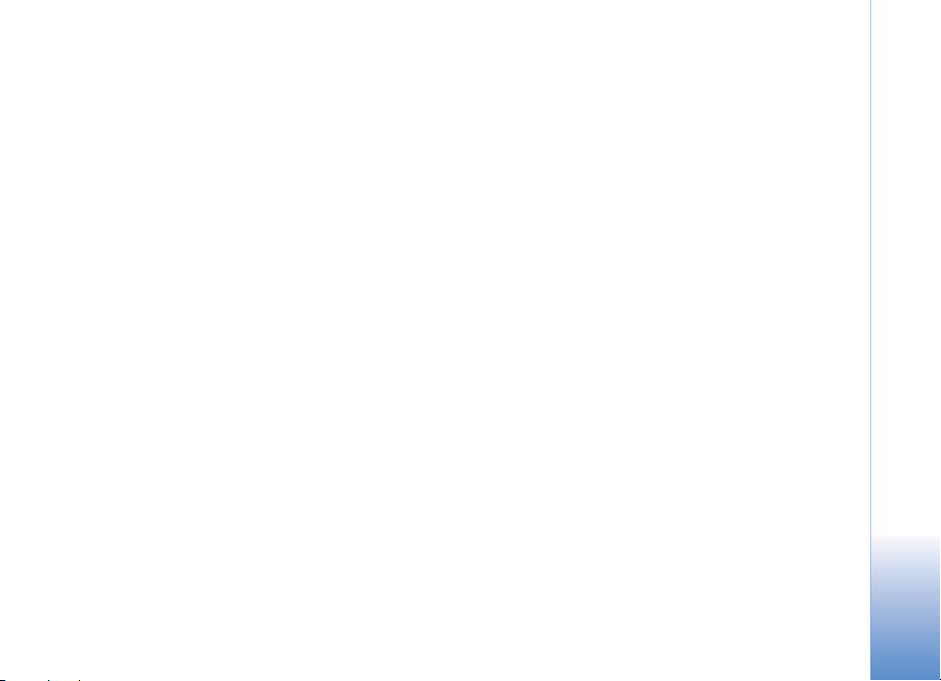
Kontrola izvoza
Ovaj ureðaj mo¾e da sadr¾i robne proizvode, tehnologije ili softver koji podle¾u
zakonima i propisima za izvoz iz SAD i drugih zemalja. Zabranjeno je
preusmeravanje suprotno zakonu.
FCC/INDUSTRY CANADA OBJAVA
Va¹ ureðaj mo¾e da prouzrokuje TV i radio smetnje (recimo, kada se koristi u
neposrednoj blizini predajne opreme). FCC ili Industry Canada mogu da zahtevaju
da prekinete upotrebu svog telefona ukoliko takve smetnje ne mogu da se uklone.
Ako Vam je potrebna pomoæ, obratite se svom lokalnom serviseru. Ovaj ureðaj je
uslaðen sa delom 15 FCC propisa. Funkcionalno kori¹æenje je uslovljeno ispunjenjem
naredna dva uslova: (1) Ovaj ureðaj ne sme da prouzrokuje ¹tetne smetnje, i (2) ovaj
ureðaj mora da prihvata sve primljene smetnje, ukljuèujuæi i smetnje koje mogu da
prouzrokuju ne¾eljene radnje. Sve promene ili modifikacije koje Nokia nije
eksplicitno odobrila mogu da poni¹te korisnikovo ovla¹æenje za funkcionalno
kori¹æenje ove opreme.
Aplikacije treæih strana u sklopu Va¹eg ureðaja mogu biti kreirane od strane, i
vlasni¹tvo, osoba ili pravnih subjekata koji nisu povezani sa firmom Nokia. Nokia ne
poseduje autorska prava niti prava intelektualne svojine nad aplikacijama treæih
strana. Pa tako, Nokia ne preuzima nikakvu odgovornost za podr¹ku krajnjeg
korisnika niti za funkcionisanje tih aplikacija, kao ni za informacije u tim
aplikacijama ili materijalima. Nokia ne daje nikakvu garanciju za aplikacije treæih
strana.
KORI©ÆENJEM TIH APLIKACIJA PRIMATE K ZNANJU DA SE TE APLIKACIJE
STAVLJAJU NA RASPOLAGANJE "KAKVE JESU" BEZ IKAKVE GARANCIJE,
EKSPLICITNE ILI IMPLICITNE, I TO DO MAKSIMALNE GRANICE DOPU©TENE
MERODAVNIM PRAVOM. TAKOÐE PRIMATE K ZNANJU DA NI NOKIA NITI SA NJOM
POVEZANA DRU©TVA NE DAJU BILO KAKVE IZJAVE I GARANCIJE, EKSPLICITNO ILI
IMPLICITNO, U POGLEDU PITANJA KOJA UKLJUÈUJU, ALI SE NE OGRANIÈAVAJU NA
GARANCIJE U VEZI PRAVA VLASNI©TVA, POGODNOSTI ZA PRODAJU ILI
POGODNOSTI ZA POSEBNU NAMENU, ILI DA TE APLIKACIJE NE KR©E PATENTNA
PRAVA, AUTORSKA PRAVA ILI PRAVA NA ®IG ILI DRUGA PRAVA NEKE TREÆE
STRANE.
3. izdanje SR, 9243818
Page 4
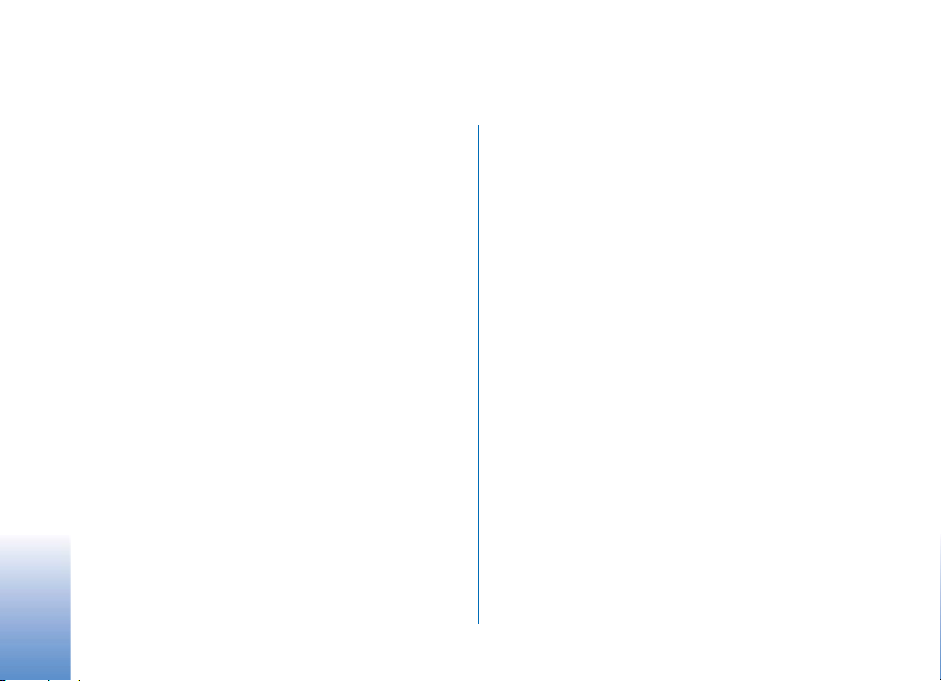
Sadr¾aj
Radi sopstvene bezbednosti......................7
Va¹a Nokia N80.......................................11
Nove verzije softvera .........................................................11
Pode¹avanja..........................................................................11
Nokia podr¹ka i kontakt informacije .............................11
Prenos podataka iz drugog ureðaja ............................... 12
Osnovni indikatori...............................................................13
Zakljuèavanje tastature (blokada tastature)............... 14
Kontrola jaèine zvuka i zvuènika....................................14
Sat...........................................................................................14
Slu¹alice.................................................................................15
Traka za ruèni zglob ..........................................................16
Be¾ièna LAN mre¾a.............................................................16
Kuæna mre¾a......................................................................... 17
Memorijska kartica.............................................................19
Menad¾er datoteka.............................................................20
Korisne preèice.....................................................................21
Pomoæ.....................................................................................22
Vodiè.......................................................................................23
Kamera......................................................24
Fotografi¹ite .........................................................................24
Vr¹ite izmene slika..............................................................29
Snimite video .......................................................................30
Monta¾a video snimaka....................................................33
Galerija .....................................................35
Gledanje slika i video snimaka........................................36
Slajd ¹ou (projekcija slajdova)......................................... 37
Prezentacije ..........................................................................37
Albumi....................................................................................37
Napravite rezervne kopije datoteka............................... 38
Kuæna mre¾a.........................................................................38
©tampajte iz Galerije preko mre¾e.................................41
Deljenje sadr¾aja na mre¾i ...............................................42
Medija aplikacije .....................................45
Muzièki centar ....................................................................45
©tampanje slika ...................................................................46
RealPlayer..............................................................................47
Re¾iser....................................................................................50
Flash plejer............................................................................51
Page 5
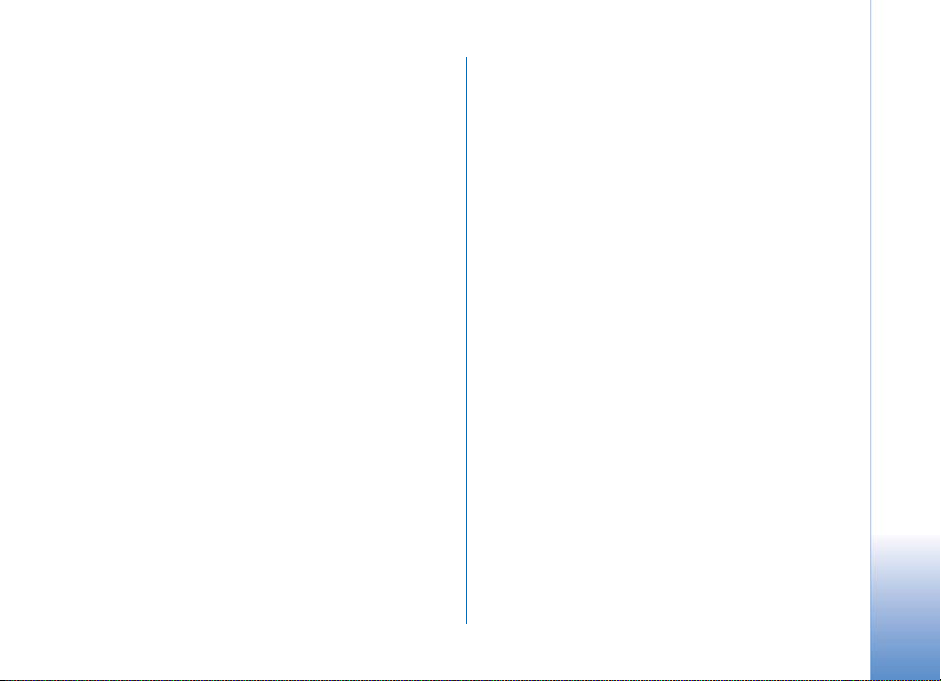
Poruke...................................................... 53
Pi¹ite tekst.............................................................................54
Pi¹ite i ¹aljite poruke..........................................................56
Primljeno - primite poruke ...............................................58
Po¹tansko sanduèe..............................................................59
Vidite poruke na SIM kartici.............................................62
Pode¹avanja poruka............................................................62
Kontakti (Imenik).................................... 67
Memori¹ite imena i brojeve..............................................67
Kopirajte kontakte...............................................................68
Dodajte tonove zvona kontaktima..................................69
Kreirajte kontakt grupe......................................................69
Uputite poziv........................................... 71
Govorni pozivi.......................................................................71
Video pozivi...........................................................................73
Deljenje videa .......................................................................74
Odgovite na poziv ili da odbite........................................77
Dnevnik...................................................................................78
Web pretra¾ivaèi..................................... 81
Servisi......................................................................................81
Pristupna taèka....................................................................81
Prikaz Markeri.......................................................................81
Bezbednost veze..................................................................82
Pretra¾ivanje.........................................................................82
Preuzimanje i kupovina sadr¾aja....................................83
Zavr¹etak veze......................................................................84
Pode¹avanja..........................................................................84
Web.........................................................................................85
Kalendar ..................................................90
Kreirajte stavke kalendara................................................90
Prikazi kalendara.................................................................90
Organizujte svoje stavke kalendara...............................91
Pode¹avanja kalendara......................................................91
Moje..........................................................92
Visual Radio .........................................................................92
Favoriti – dodajte preèice ...............................................94
Æaskanje – æaskanje...........................................................94
Igre ..........................................................................................97
Povezivanje...............................................98
Bluetooth povezivanje.......................................................98
Infracrvena veza ...............................................................102
Data kabl .............................................................................102
Povezivanja sa PC raèunarom........................................102
Menad¾er veza...................................................................103
Sinhronizacija ...................................................................104
Menad¾er ureðaja.............................................................105
Page 6
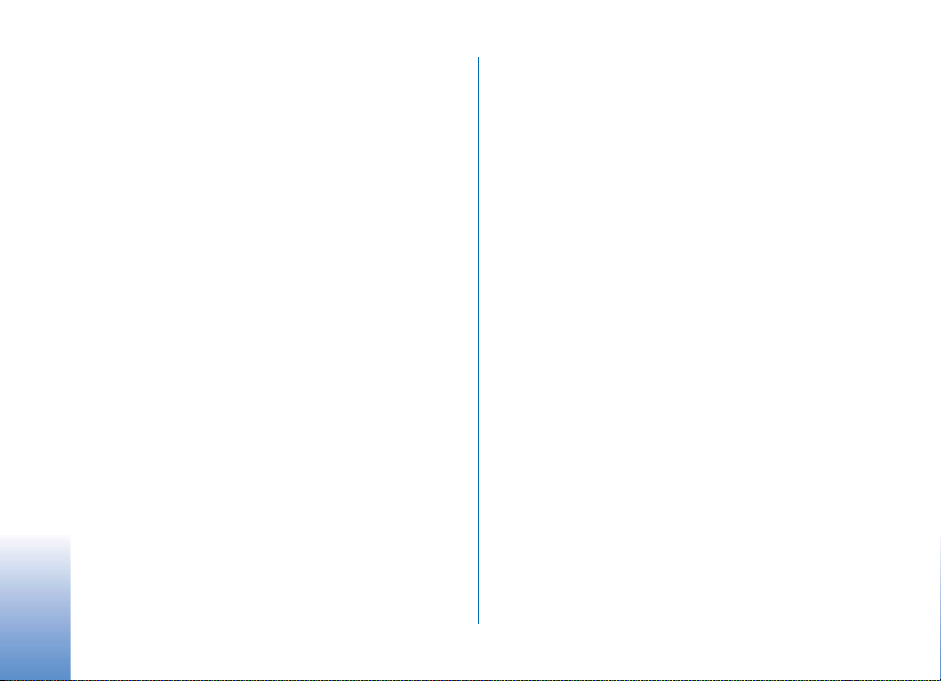
Kancelarija............................................. 107
Kalkulator............................................................................107
Konvertor.............................................................................107
Bele¹ke.................................................................................107
Diktafon...............................................................................108
Personalizujte svoj ureðaj .................... 109
Profili – podesite tonove ...............................................109
Promenite izgled svog ureðaja .....................................110
Dopunjeni pasivni re.re¾im.............................................111
Alatke .................................................... 112
Multimedijski taster.........................................................112
Pode¹av................................................................................112
Glasovne komande............................................................123
Menad¾er aplikacija .........................................................124
Kljuèevi za aktiviranje datoteka koje
su za¹tiæene autorskim pravom ...................................126
Re¹avanje problema
Pitanja i odgovori ................................. 127
Informacije o bateriji ........................... 131
Punjenje i pra¾njenje........................................................131
Smernice za utvrðivanje autentiènosti
Nokia baterija.....................................................................132
Èuvanje i odr¾avanje ............................ 134
Dodatne informacije
o bezbednosti........................................ 136
Indeks..................................................... 140
Page 7
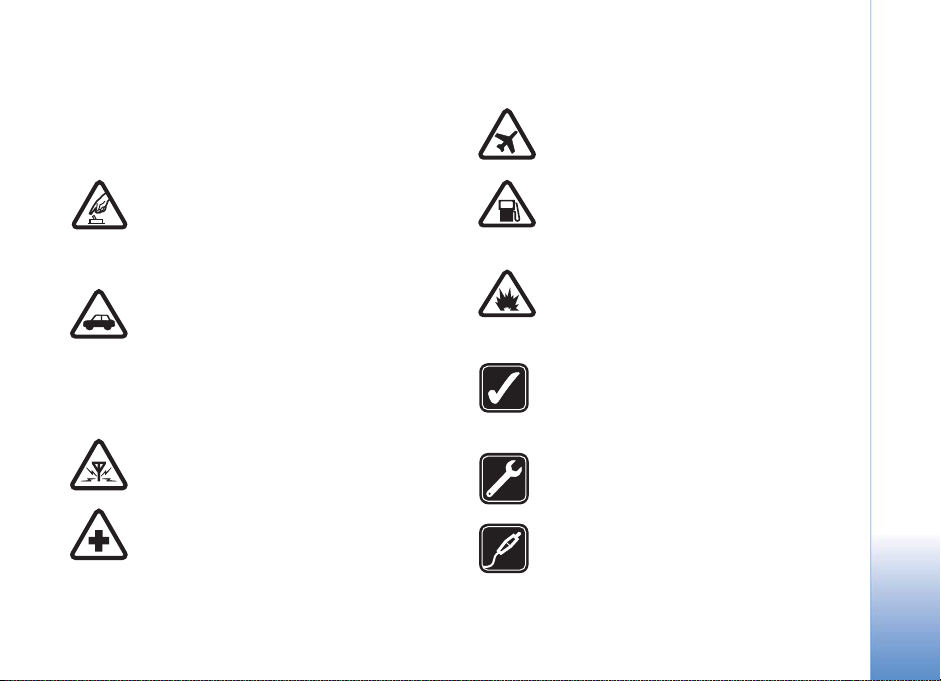
Radi sopstvene bezbednosti
Proèitajte ove jednostavne smernice. Njihovo nepo¹tovanje
mo¾e da bude opasno ili protivno zakonu. Za vi¹e
informacija, proèitajte kompletno uputstvo za korisnika.
UKLJUÈUJTE KADA JE BEZBEDNO Ne
ukljuèujte ovaj ureðaj ako je zabranjena
upotreba be¾iènih telefona ili ako njihova
upotreba mo¾e da prouzrokuje smetnje ili
opasnost.
BEZBEDNOST SAOBRAÆAJA JE NA PRVOM
MESTU Pridr¾avajte se svih lokalnih zakona.
Neka Vam ruke u toku vo¾nje uvek budu
slobodne za upravljanje motornim vozilom.
Va¹a prvenstvena briga dok upravljate
motornim vozilom treba da je bezbednost
saobraæaja.
SMETNJE Svi be¾ièni ureðaji mogu da budu
podlo¾ni smetnjama koje utièu na radne
karakteristike.
ISKLJUÈITE U BOLNICAMA Pridr¾avajte se
svih ogranièenja. Iskljuèite ovaj ureðaj u blizini
medicinske opreme.
ISKLJUÈITE U AVIONU Pridr¾avajte se svih
ogranièenja. Be¾ièni ureðaji mogu da
prouzrokuju smetnje u avionu.
ISKLJUÈITE PRI TOÈENJU GORIVA Ne
koristite ovaj ureðaj na mestima za toèenje
goriva. Ne koristite ga u blizini goriva ili
hemikalija.
ISKLJUÈITE U BLIZINI MESTA MINIRANJA
Pridr¾avajte se svih ogranièenja. Ne koristite
ovaj ureðaj na mestima gde se odvija
miniranje.
UPOTREBLJAVAJTE RAZUMNO Ureðaj
koristite samo u normalnom polo¾aju onako
kako je obja¹njeno u dokumentaciji proizvoda.
Ne dodirujte nepotrebno antenu.
KVALIFIKOVANI SERVIS Ovaj proizvod smeju
da instaliraju ili da popravljaju samo
kvalifikovane osobe.
PRO©IRENJA I BATERIJE Upotrebljavajte
samo odobrena pro¹irenja i baterije. Ne
prikljuèujte nekompatibilne proizvode.
7
Page 8
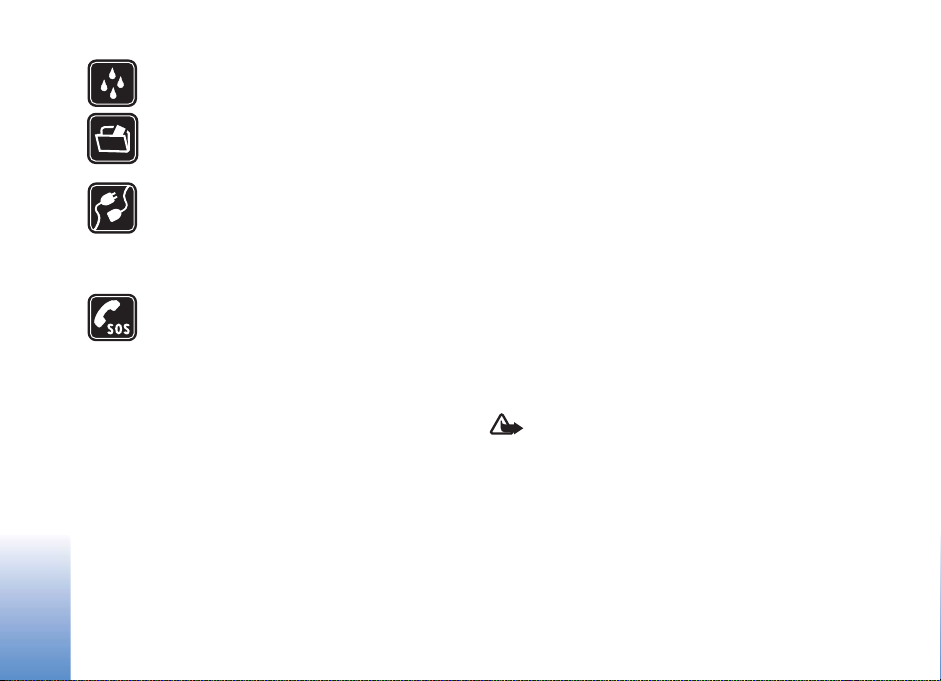
OTPORNOST NA VODU Va¹ ureðaj nije
vodootporan. Odr¾avajte ga suvim.
REZERVNE KOPIJE Pravite rezervne kopije ili
imajte na papiru sve va¾ne podatke koji se
nalaze u ureðaju.
PRIKLJUÈIVANJE NA DRUGE UREÐAJE Kod
prikljuèivanja na ma koji drugi ureðaj,
proèitajte bezbednosne instrukcije u uputstvu
za korisnika datog ureðaja. Ne prikljuèujte
nekompatibilne proizvode.
HITNI POZIVI Proverite da je telefonska
funkcija ovog ureðaja ukljuèena i da je na
mre¾i. Pritisnite taster "zavr¹i" potreban broj
puta da obri¹ete sadr¾aj na ekranu i da se
vratite u pasivni re¾im rada. Unesite broj
slu¾be pomoæi, zatim pritisnite taster "pozovi".
Dajte svoju lokaciju. Ne prekidajte vezu sve
dok Vam se to ne dopusti.
O Va¹em ureðaju
Be¾ièni ureðaj opisan u ovom uputstvu je odobren za
kori¹æenje u EGSM 850/900/1800/1900 i UMTS 2100
komunikacionim mre¾ama. Obratite se svom provajderu
servisa za detaljnije informacije o mre¾ama.
Pri kori¹æenju funkcija ovog ureðaja, pridr¾avajte se svih
zakona i po¹tujte lokalne obièaje, privatnost i legitimna
prava drugih osoba, ukljuèujuæi i autorska prava.
Institut za¹tite autorskih prava mo¾e da spreèava
kopiranje, modifikovanje, prenos ili prosleðivanje nekih
slika, muzike (ukljuèujuæi i tonove i melodije zvona) i
drugog sadr¾aja.
Va¹ ureðaj podr¾ava Internet veze i druge naèine
povezivanja. Kao i raèunari, Va¹ ureðaj mo¾e biti izlo¾en
virusima, zlonamernim porukama i aplikacijama, kao i
ostalim ¹tetnim sadr¾ajima. Budite obazrivi i otvarajte
poruke, prihvatajte zahteve za povezivanje, preuzimajte
sadr¾aje i prihvatajte instalacije samo od izvora u koje
imate poverenje. Da biste poveæali bezbednost svog
ureðaja, razmotrite moguænost instaliranja antivirusnog
softvera sa uslugom redovnog a¾uriranja, kao i kori¹æenje
neke "fajervol" (za¹titni zid) aplikacije.
Upozorenje: Da bi mogla da se koristi bilo koja
funkcija ovog ureðaja, osim budilnika, ureðaj mora da
bude ukljuèen. Ne ukljuèujte ovaj ureðaj kada upotreba
be¾iènog ureðaja mo¾e da prouzrokuje smetnje ili
opasnost.
Kancelarijske aplikacije podr¾avaju osnovne funkcionalne
moguænosti programa Microsoft Word, PowerPoint i Excel
(Microsoft Office 2000, XP i 2003). Ne mogu se prikazivati
ili modifikovati datoteke svih formata.
8
Page 9
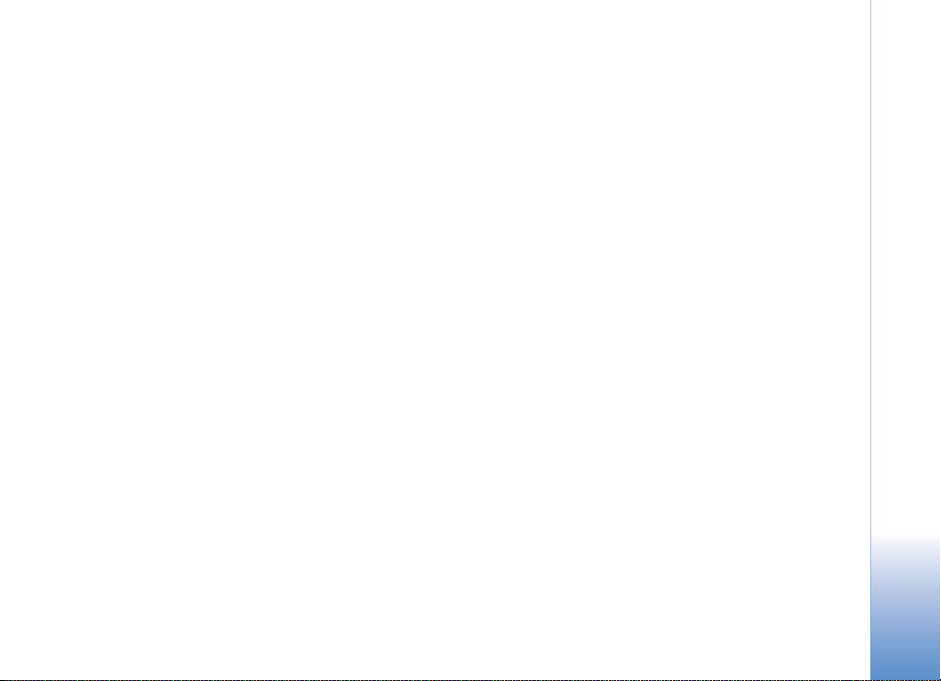
U toku intenzivnog rada, kao ¹to je aktivni video poziv, ovaj
ureðaj mo¾e postati topao na dodir. U najveæem broju
sluèajeva, to je normalno. Ako posumnjate da neki ureðaj
ne funkcioni¹e ispravno, odnesite ga u najbli¾i ovla¹æeni
servis.
U Va¹em ureðaju su mo¾da veæ instalirani neki markeri
(bukmark oznake) i linkovi Internet sajtova treæih strana.
Svojim ureðajem mo¾ete da pristupate i drugim sajtovima.
Sajtovi treæih strana nisu povezani sa firmom Nokia, pa
tako Nokia ne garantuje niti preuzima ikakvu odgovornost
za njih. Ako se odluèite da pristupite tim sajtovima,
potrebno je da budete obazrivi u smislu bezbednosti i
sadr¾aja.
Mre¾ni servisi
Da biste koristili ovaj telefon neophodna je usluga
provajdera be¾iène telefonije. Mnoge od ovih
funkcionalnih moguænosti zahtevaju posebne
funkcionalne moguænosti mre¾e. Ove funkcionalne
moguænosti nisu na raspolaganju u svim mre¾ama; neke
mre¾e zahtevaju da sa svojim provajderom servisa saèinite
posebne dogovore da biste mogli da koristite ove mre¾ne
servise. Va¹ provajder servisa Vam mo¾e dati instrukcije i
objasniti tro¹kove koji se snose. Neke komunikacione
mre¾e mogu da imaju ogranièenja koja utièu na kori¹æenje
mre¾nih servisa. Na primer, neke mre¾e mo¾da ne
podr¾avaju sve karaktere karakteristiène za jezik i usluge.
Provajder servisa mo¾e da zahteva da se neke funkcije
ovog ureðaja onemoguæe ili da se ne aktiviraju. U tom
sluèaju, one se neæe pojavljivati u meniju ureðaja. Va¹
ureðaj mo¾e imati i specifiènu konfiguraciju koja se odnosi
na nazive menija, redosled menija i ikonice. Obratite se
svom provajderu servisa za detaljnije informacije.
Ovaj ureðaj podr¾ava WAP 2.0 protokole (HTTP i SSL) preko
TCP/IP protokola. Za neke funkcionalne moguænosti ovog
ureðaja, kao ¹to su MMS, pretra¾ivanje e-mail i
preuzimanje sadr¾aja koristeæi pretra¾ivaè ili MMS servis,
neophodno je da komunikaciona mre¾a podr¾ava ove
tehnologije.
Pro¹irenja, baterije i punjaèi
Pre vaðenja baterije uvek iskljuèite ureðaj i iskopèajte
punjaè.
Proverite broj modela svakog punjaèa pre njegove
upotrebe sa ovim ureðajem. Ovaj ureðaj je namenjen za
upotrebu sa napajanjem iz DC-4, AC-3 ili AC-4 punjaèa
kao i iz AC-1, ACP-8, ACP-12, LCH-8, LCH-9 ili LCH-12
punjaèa kada se koristi sa CA-44 adapterom za punjaè.
Za ovaj ureðaj je namenjena baterija BL-5B.
9
Page 10
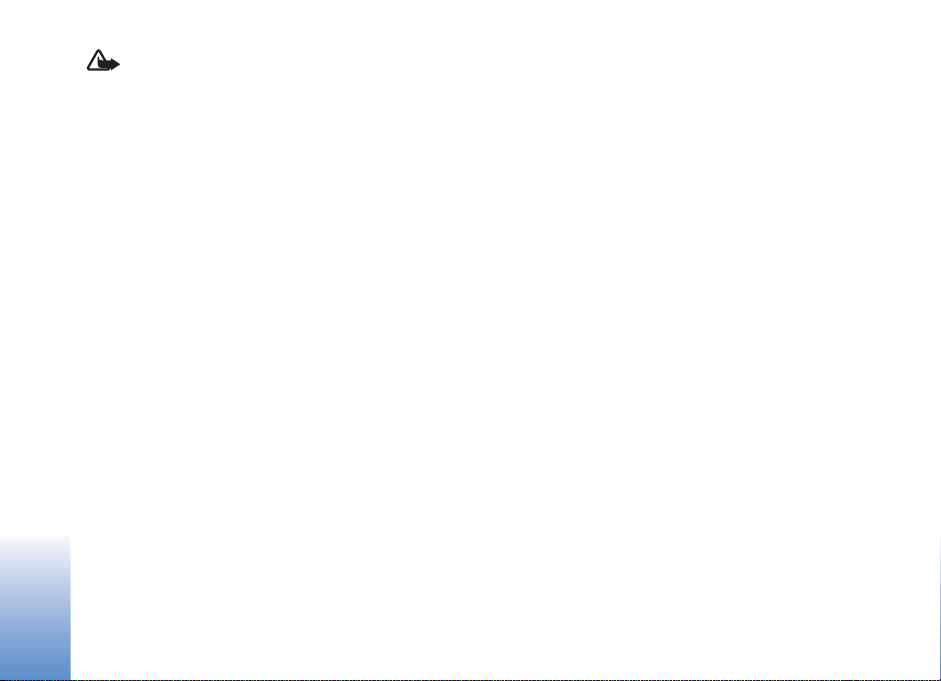
Upozorenje: Koristite iskljuèivo baterije, punjaèe i
pro¹irenja koja je Nokia odobrila za ovaj dati model.
Upotreba bilo kojih drugih tipova mo¾e poni¹titi
odobrenje ili garanciju, a mo¾e biti i opasna.
Moguænost nabavke odobrenih pro¹irenja proverite kod
svog distributera. Kada iskljuèujete kabl za napajanje bilo
kog pro¹irenja, uhvatite i vucite utikaè, a ne kabl.
10
Page 11

Va¹a Nokia N80
Broj modela: Nokia N80-1
U daljem tekstu se navodi kao Nokia N80.
Nove verzije softvera
Nokia mo¾e da izdaje nove verzije softvera koje mogu da
nude nove funkcionalne moguænosti, naprednije
funkcionalne moguænosti ili pobolj¹anje performansi. Ove
novije verzije softvera mo¾ete da zatra¾ite koristeæi PC
aplikaciju Nokia Software Updater. Da biste a¾urirali
softver svog ureðaja, potrebna Vam je aplikacija Nokia
Software Updater na kompatibilnom PC raèunaru koji radi
pod operativnim sistemom Windows 2000 ili XP ,
¹irokopojasni pristup Internetu kao i kompatibilni data kabl
za povezivanje svog ureðaja sa PC raèunarom.
Za vi¹e informacija o ovoj aplikaciji, kao i da biste preuzeli
Nokia Software Updater, posetite www.nokia.com/
softwareupdate ili svoj lokalni Nokia Web sajt.
Ukoliko Va¹a komunikaciona mre¾a podr¾ava a¾uriranje
softvera preko radio veze, novije verzije mo¾ete da
zatra¾ite i preko svog ureðaja. Vidite “Nove verzije
softvera”, str. 106.
Pode¹avanja
Va¹a Nokia N80 obièno u sebi veæ ima automatski
konfigurisana pode¹avanja MMS-a, GPRS-a, striminga i
mobilnog Interneta za Va¹eg provajdera servisa ili
operatora komunikacione mre¾e. Pode¹avanja za Va¹eg
provajdera servisa mogu biti veæ instalirana u ureðaju, ili
ih mo¾ete primiti od pravajdera servisa u formi specijalne
tekstualne poruke.
Nokia podr¹ka i kontakt
informacije
Najnoviju verziju ovog uputstva, dodatne informacije,
sadr¾aje za preuzimanje kao i servise koji se odnose na Va¹
Nokia ureðaj potra¾ite na adresi www.nokia.com/support
ili na lokalnom Nokia sajtu.
Na Web sajtu mo¾ete naæi informacije o naèinu kori¹æenja
Nokia proizvoda i servisa. Ako je potrebno da se obratite
slu¾bi za brigu o kupcima, proverite listu lokalnih kontakt
centara na adresi www.nokia.com/customerservice.
U vezi servisiranja, potra¾ite najbli¾i Nokia servisni centar
na adresi www.nokia.com/repair.
Va¹a Nokia N80
11
Page 12
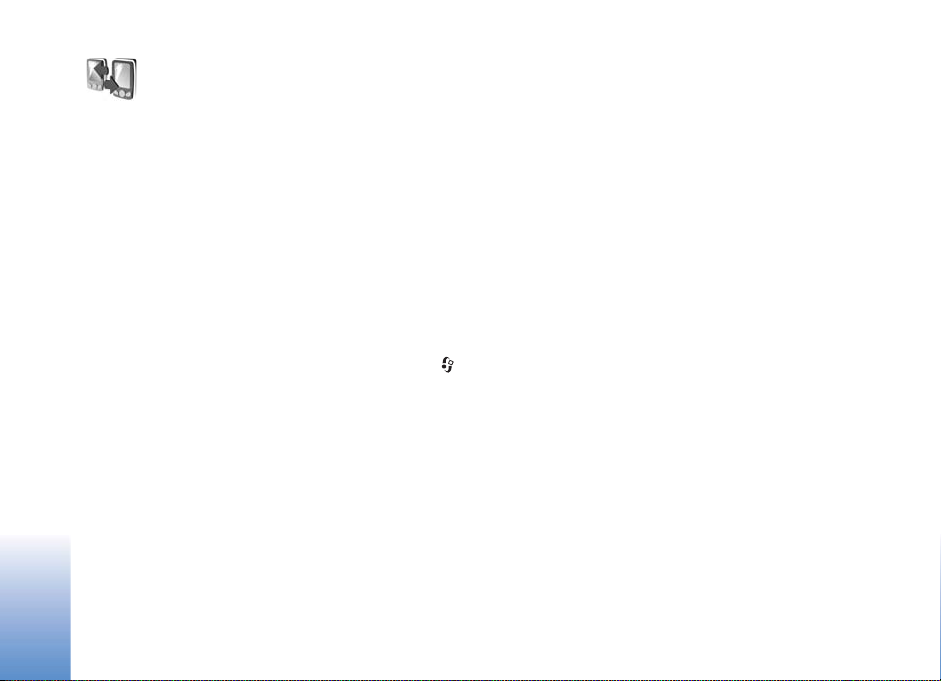
Prenos podataka iz drugog
ureðaja
Sadr¾aj i podatke iz drugog Nokia kompatibilnog ureðaja
mo¾ete da prenosite u svoj Nokia N80 koristeæi Bluetooth
vezu ili IC vezu. Koja se vrsta podataka i sadr¾aja mo¾e
prenositi zavisi od modela telefona. Ako taj drugi ureðaj
podr¾ava sinhronizaciju, mo¾ete takoðe i da vr¹ite
Va¹a Nokia N80
sinhronizaciju podataka u njemu i u svom Nokia N80
ureðaju.
Svoju SIM karticu mo¾ete da ubacite u drugi ureðaj. Kada
se Nokia N80 ukljuèi bez ubaèene SIM kartice, automatski
se aktivira oflajn re¾im rada, profil.
Prenesite sadr¾aj
1 Da biste prvi put koristili ovu aplikaciju, pritisnite ,
pa zatim izaberite Alatke > Prenos. Ako ste aplikaciju
veæ koristili nekom drugom prilikom, i sada ¾elite da
zapoènete novi prenos, izaberite Prenesi podatke.
U informacionom prikazu, izaberite Nastavi.
2 Izaberite da li za prenos podataka ¾elite da koristite
Bluetooth ili infracrvenu vezu. Oba ureðaja moraju da
podr¾avaju izabrani tip povezivanja.
3 Ako ste izabrali Bluetooth vezu:
Da Nokia N80 zapoène tra¾enje ureðaja koji
podr¾avaju Bluetooth povezivanje, izaberite Nastavi.
Izaberite taj drugi ureðaj iz liste. Od Vas se tra¾i da u
Nokia N80 unesete ¹ifru. Unesite neku ¹ifru (du¾ine od
1 do 16 cifara), pa izaberite OK. Na drugom ureðaju
unesite istu ¹ifru, pa izaberite OK. Ureðaji su sada
upareni. Vidite ‘Uparite ureðaje’, str. 101.
Kod nekih modela telefona, aplikacija Prenos se ¹alje
kao poruka u drugi aparat. Otvorite tu poruku da biste
u drugi aparat instalirali aplikaciju Prenos, a zatim
pratite instrukcije na ekranu.
Ako ste za naèin povezivanja izabrali infracrvenu vezu,
pove¾ite ta dva ureðaja. Vidite ‘Infracrvena veza’,
str. 102.
4 Iz Nokije N80 izaberite sadr¾aje, podatke, koje ¾elite da
prekopirate iz drugog aparata.
Sadr¾aj se kopira iz memorije drugog ureðaja u
odgovarajuæu memoriju u Va¹em Nokia N80 ureðaju.
Trajanje kopiranja zavisi od kolièine podataka koji se
prenose. Kopiranje mo¾ete obustaviti, pa ga nastaviti
drugom prilikom.
Ako drugi ureðaj podr¾ava sinhronizaciju, podatke u oba
ureðaja mo¾ete odr¾avati a¾urnim i sinhronizovanim. Da
biste zapoèeli sinhronizaciju sa nekim kompatibilnim
Nokia ureðajem, izaberite Telefoni, doðite do tog ureðaja,
pa zatim izaberite Opcije > Sinhronizuj. Pratite instrukcije
koje se prikazuju na ekranu.
Da biste videli dnevnik nekog ranijeg prenosa podataka,
izaberite Dnevnik pren..
12
Page 13

Osnovni indikatori
Ureðaj se koristi u GSM mre¾i.
Ureðaj se koristi u UMTS mre¾i (mre¾ni servis).
Imate jednu ili vi¹e neproèitanih poruka u foderu
Primljeno u okviru Poruke.
U svoje udaljeno po¹tansko sanduèe (na server) ste
primili novu e-mail poruku.
Postoje poruke koje èekaju na slanje u folderu Za
slanje.
Imate propu¹tene pozive.
Prikazuje se ako je za Tip zvona postavljeno Bez zvona.
Tastatura ureðaja je zakljuèana.
Aktivan je alarm sata.
Koristi se druga telefonska linija (mre¾ni servis).
Svi dolazni pozivi su preusmereni na neki drugi
broj. Ako posedujete dve telefonske linije (mre¾ni servis),
indikator preusmerenja za prvu liniju je a za drugu
liniju .
Na telefon su prikljuèene kompatibilne slu¹alice.
Izgubljena je Bluetooth veza sa kompatibilnim
slu¹alicama.
Na telefon je prikljuèen kompatibilni adapter za slu¹ni
aparat.
Na telefon je prikljuèen kompatibilni Adapt. za
gluvoneme.
Aktivan je data poziv.
Na raspolaganju je GPRS ili EDGE veza za paketni
prenos podataka.
Aktivna je GPRS ili EDGE veza za paketni prenos
podataka.
Zadr¾ana je GPRS ili EDGE veza za paketni prenos
podataka.
Na raspolaganju je UMTS veza za paketni prenos
podataka.
Aktivna je UMTS veza za paketni prenos podataka.
UMTS veza za paketni prenos podataka je zadr¾ana.
Ureðaj ste podesili da skenira be¾iène LAN mre¾e, i
neka be¾ièna LAN mre¾a je na raspolaganju. Vidite
‘Be¾ièna LAN mre¾a’, str. 118.
Aktivna je be¾ièna LAN veza sa raèunarskom mre¾om
koja koristi kripto za¹titu.
Aktivna je be¾ièna LAN veza sa raèunarskom mre¾om
koja ne koristi kripto za¹titu.
Bluetooth povezivanje je ukljuèeno.
Va¹a Nokia N80
13
Page 14
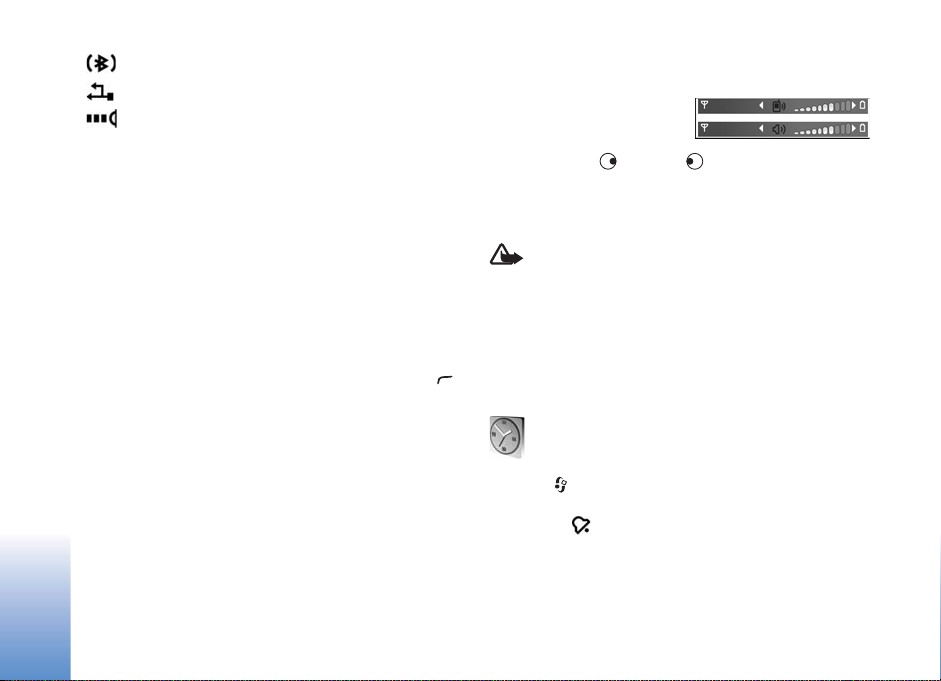
U toku je prenos podataka preko Bluetooth veze.
Aktivna je neka USB veza.
Aktivna je neka infracrvena veza. Kada ovaj
indikator trepæe, Va¹ ureðaj poku¹ava da se pove¾e sa
drugim ureðajem, ili je veza prekinuta.
Zakljuèavanje tastature (blokada
Va¹a Nokia N80
tastature)
Da biste zakljuèali tastere, zatvorite kliznu tastaturu, pa
zatim izaberite Da kada se prika¾e Zakljuèati tastaturu?.
Da biste tastere zakljuèali kada je klizni preklopnik
zatvoren, pritisnite taster ’napajanje’, pa zatim izaberite
Blokiraj tastaturu.
Da otkljuèate, otvorite kliznu tastaturu, ili pritisnite
(Deblok.) pa izaberite OK kada se prika¾e Deblokirati
tastaturu?.
Pozivanje zvaniènog broja slu¾be pomoæi koji je
programiran u ureðaju mo¾e biti moguaæ i kada je
aktivirana blokada.
Kontrola jaèine zvuka i zvuènika
Da biste u toku aktivnog
poziva ili slu¹anja muzike
poveæali ili smanjili jaèinu
zvuka, pritisnite odnosno .
Ugraðeni zvuènik Vam omoguæava da slu¹ate i govorite u
aparat na kraæem rastojanju a da ne morate da ga dr¾ite uz
uho.
Upozorenje: Ne dr¾ite ureðaj uz uho kada je
aktiviran zvuènik, po¹to zvuk mo¾e biti preglasan.
Da biste u toku razgovora koristili zvuènik, izaberite
Opcije > Aktiviraj zvuènik.
Da iskljuèite zvuènik, izaberite Opcije > Aktiviraj
slu¹alicu.
Sat
Pritisnite i izaberite Sat. Da biste postavili novi alarm,
izaberite Opcije > Postavi alarm. Kada je alarm aktiviran,
prikazuje se .
Da iskljuèite alarm, izaberite Stop, ili da alarm prekinete na
5 minuta, izaberite Odlo¾i.
14
Page 15
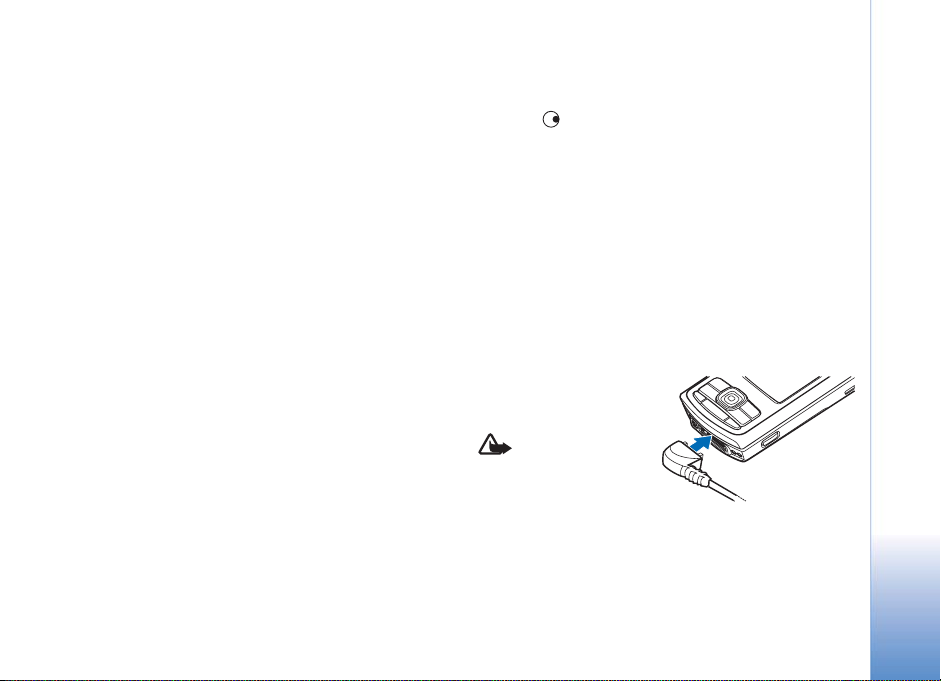
Ako je u vreme pode¹eno za alarm ureðaj iskljuèen, on æe
se ukljuèiti i oglasiti alarmom. Ako izaberete Stop, ureðaj
pita da li ¾elite da ga aktivirate za telefoniranje. Izaberite
Ne da ureðaj iskljuèite, ili Da da biste mogli da pozivate i
primate pozive. Ne birajte opciju Da kada upotreba
be¾iènog telefona mo¾e da prouzrokuje smetnje ili
opasnost.
Da biste poni¹tili neki alarm, izaberite Sat > Opcije >
Ukloni alarm.
Pode¹avanja sata
Da biste promenili pode¹avanja sata, izaberite Sat >
Opcije > Pode¹avanja.
Da biste promenili vreme ili datum, izaberite Vreme ili
Datum.
Da biste promenili sat koji se prikazuje u pasivnom re¾imu,
izaberite Vrsta sata > Analogni ili Digitalni.
Da biste dozvolili da komunikaciona mre¾a a¾urira vreme,
datum i èasovnu zonu u Va¹em ureðaju (mre¾ni servis),
izaberite Vreme od oper. mre¾e > Automatsko
a¾uriranje.
Da biste promenili ton alarma, izaberite Ton alarma sata.
Svetski sat
Da biste otvorili prikaz ’Svetski sat’, otvorite Sat pa
pritisnite . U prikazu ’Svetski sat’ mo¾ete da pratite
vreme u razlièitim gradovima.
Da biste dodali grad u listu, izaberite Opcije > Dodaj grad.
U listu mo¾ete dodati najvi¹e 15 gradova.
Da biste postavili svoj trenutni grad, doðite do njega, pa
izaberite Opcije > Moj trenutni grad. Grad se prikazuje u
glavnom prikazu ’Sat’, a vreme u Va¹em ureðaju se menja
prema tom odabranom gradu. Proverite da li je vreme
taèno i da li odgovara Va¹oj èasovnoj zoni.
Slu¹alice
Prikljuèite kompatibilne
slu¹alice na Pop-Port
konektor svog ureðaja.
Upozorenje!
Kori¹æenje slu¹alica mo¾e
da utièe na sposobnost
praæenja zvukova u
okru¾enju. Ne koristite slu¹alice kada to mo¾e da ugrozi
Va¹u bezbednost.
TM
Va¹a Nokia N80
15
Page 16
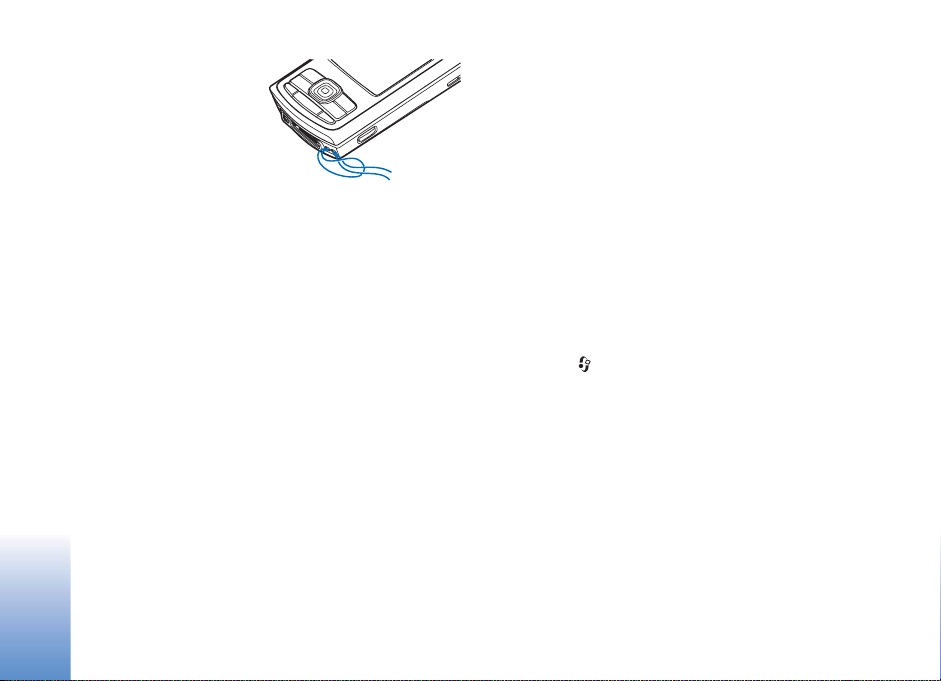
Traka za ruèni
zglob
Upertlajte traku, kao ¹to
je prikazano na slici, pa je
zatim pritegnite.
Va¹a Nokia N80
Be¾ièna LAN mre¾a
Va¹ ureðaj podr¾ava be¾ièno povezivanja na lokalne
raèunarske mre¾e (be¾iène LAN mre¾e). Koristeæi be¾iènu
LAN mre¾u svoj ureðaj mo¾ete povezivati na Internet kao
i sa kompatibilnim ureðajima koji poseduju moguænost
be¾iènog LAN umre¾avanja. U vezi informacija o naèinu
kori¹æenja Va¹eg ureðaja u kuænoj mre¾i, vidite ‘Kuæna
mre¾a’, str. 17.
U nekim oblastima, recimo u Francuskoj, postoje
ogranièenja kori¹æenja be¾iènih LAN mre¾a. Za dodatne
informacije, obratite se lokalnim vlastima.
Upotreba funkcija koje koriste be¾ièni LAN, ili ostavljanje
takvih funkcija u pozadini dok se koriste druge funkcije,
poveæava energetske zahteve prema bateriji i skraæuje
njeno trajanje.
Va¹ ureðaj podr¾ava naredne funkcionalne moguænosti
be¾iène LAN mre¾e:
• IEEE 802.11b/g standard
• Radna frekvencija od 2.4 GHz
• Metode kripto za¹tite: WEP (wired equivalent privacy,
privatnost ekvivalentna onoj u o¾ièenim mre¾ama) sa
enkripcionim kljuèevima du¾ine do 128 bita, WPA
(Wi-Fi za¹tiæeni pristup) i 802.1x. Ove funkcionalne
moguænosti se mogu koristiti jedino ako ih podr¾ava
raèunarska mre¾a.
Mo¾ete da kreirate neku Internet pristupnu taèku u
be¾iènoj LAN mre¾i i da je koristite za one aplikacije svog
ureðaja kojima je potrebna povezanost sa Internetom.
Kreirajte neku Internet pristupnu taèku (IAP)
1 Pritisnite , a zatim izaberite Poveziv. > Men. veza >
Raspol. WLAN.
2 Ureðaj sprovodi tra¾enje be¾iènih LAN mre¾a u dometu.
Doðite do mre¾e u kojoj ¾elite da kreirate Internet
pristupnu taèku, pa izaberite Opcije > Defini¹i prist.
taèku.
3 Ureðaj kreira Internet pristupnu taèku sa
podrazumevanim parametrima. U vezi prikazivanja i
vr¹enja izmena ovih parametara, pode¹avanja, vidite
‘Pristupne taèke’, str. 115.
16
Page 17
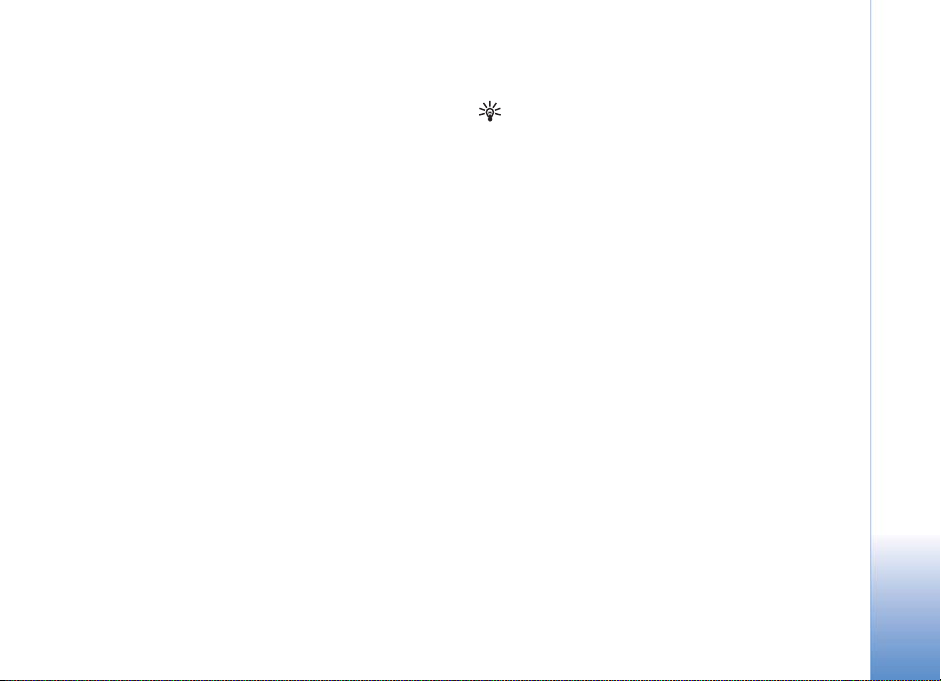
Kada neka aplikacija zatra¾i da izaberete neku pristupnu
taèku, izaberite ovu kreiranu pristupnu taèku, ili da biste
sproveli pretragu be¾iènih LAN mre¾a koje se nalaze unutar
radnog domena, izaberite Tra¾i WLAN mre¾e.
Be¾ièna LAN veza se uspostavlja kada kreirate data vezu
preko Internet pristupne taèke be¾iène LAN mre¾e. Aktivna
be¾ièna LAN veza se raskida kada prekinete data vezu. U
vezi raskidanja veze, vidite ‘Menad¾er veza’, str. 103.
Be¾ièni LAN mo¾ete da koristite u toku govornog poziva ili
u toku veze sa paketnim prenosom podataka. U jednom
momentu mo¾ete biti povezani samo na jednu pristupnu
taèku be¾iène LAN raèunarske mre¾e, ali istu be¾iènu LAN
vezu mo¾e da koristi vi¹e aplikacija.
Kada aktivirate Oflajn profil, be¾ièni LAN mo¾ete jo¹ uvek
da koristite (ako je na raspolaganju). Uvek se pridr¾avajte
svih odgovarajuæih propisa o bezbednosti kada se
povezujete na be¾iènu LAN mre¾u i kada je koristite.
Postoje dva radna re¾ima (arhitekture) be¾iène LAN mre¾e:
infrastrukturni i adhok.
U infrastrukturnom re¾imu rada, Va¹ ureðaj je povezan na
hardversku pristupnu taèku be¾iène LAN mre¾e. Preko te
hardverske pristupne taèke mo¾ete da pristupate ostalim
kompatibilnim ureðajima ili nekoj o¾ièenoj LAN mre¾i.
U adhok re¾imu rada, kompatibilni ureðaji meðusobno
direktno ¹alju i primaju podatke. U vezi naèina kreiranja
Internet pristupne taèke za adhok mre¾u, vidite ‘Pristupne
taèke’, str. 115.
Savet! Da vidite MAC (Media Access Control) adresu
svog ureðaja kojom se on identifikuje u mre¾i, u
pasivnom re¾imu unesite *#62209526#.
Kuæna mre¾a
Va¹ ureðaj je kompatibilan sa UPnP (Universal Plug and
Play, univerzalna samokonfiguri¹uæa) arhitekturom.
Koristeæi hardversku WLAN pristupnu taèku ili WLAN ruter
(usmerivaè), mo¾ete formirati kuænu mre¾u i na nju
povezati kompatibilne UPnP ureðaje koji podr¾avaju
be¾iènu LAN mre¾u, kao ¹to je Nokia N80, kompatibilni PC
raèunar, kompatibilni ¹tampaè, kompatibilni audio sistem
ili TV prijemnik, ili kompatibilni audio sistem ili TV
prijemnik opremljen kompatibilnim be¾iènim multimedija
prijemnikom.
Nakon ¹to konfiguri¹ete kuænu mre¾u, mo¾ete da kopirate,
prikazujete i reprodukujete kompatibilne medija datoteke
koje se nalaze u Galerija na drugim umre¾enim
(povezanim) kompatibilnim ureðajima; recimo, da gledate
slike iz svoje Nokije N80 na kompatibilnom televizoru.
Vidite ‘Kuæna mre¾a’, str. 38 i ‘©tampanje slika’, str. 46.
Da biste formirali kuænu mre¾u u svojoj be¾iènoj LAN
mre¾i, prvo kreirajte i konfiguri¹ite svoju Internet
pristupnu taèku kuæne be¾iène mre¾e, zatim konfiguri¹ite
Va¹a Nokia N80
17
Page 18
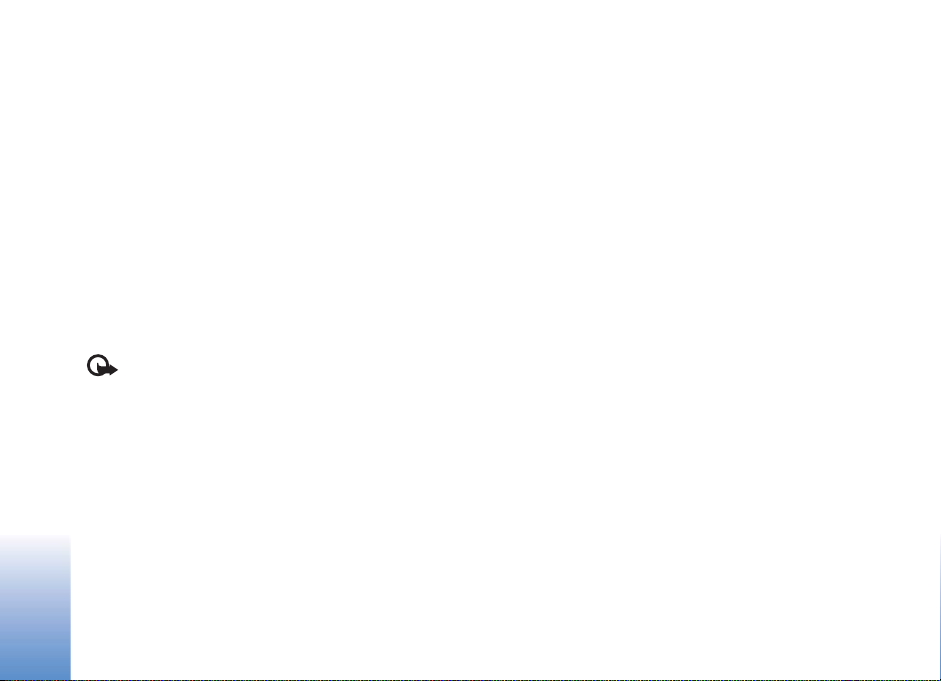
i ureðaje. U Nokia N80, konfiguri¹ite pode¹avanja u
aplikaciji Kuæna mre¾a. Vidite ‘Kuæna mre¾a’, str. 38. Da
biste kompatibilni PC raèunar povezali u kuænu mre¾u,
neophodno je da u PC raèunaru instalirate Home Media
Server softverski modul sa CD-ROM diska koji ste dobili sa
svojom Nokijom N80.
Nakon ¹to zavr¹ite sva potrebna konfigurisanja ureðaja
povezanih u mre¾u, kuænu mre¾u mo¾ete poèeti da
Va¹a Nokia N80
koristite. Vidite ‘Prikazujte medija datoteke’, str. 39.
Kuæna mre¾a koristi pode¹avanja i parametre za¹tite
be¾iène LAN veze. Funkcionalne moguænosti kuæne mre¾e
u infrastrukturnoj be¾iènoj LAN mre¾i koristite preko
hardverske WLAN pristupne taèke ili preko rutera sa
aktiviranom kripto za¹titom.
Va¾no: Uvek aktivirajte, omoguæite, neku od
kriptografskih medoda da biste poveæali bezbednost svoje
be¾iène LAN veze. Kori¹æenje kripto za¹tite smanjuje rizik
od neovla¹æenog pristupa podacima.
U vezi prikazivanja i vr¹enja izmena pode¹avanja Internet
pristupne taèke be¾iène LAN mre¾e postavljenih u Nokia
N80, vidite ‘Pristupne taèke’, str. 115.
Va¾ne informacije o bezbednosti
Kada konfiguri¹ete svoju be¾iènu LAN kuænu mre¾u,
aktivirajte (omoguæite) neki metod kripto za¹tite, i to prvo
u hardverskoj pristupnoj taèki ili u ruteru, a zatim i u
ostalim kompatibilnim ureðajima koji æe se povezivati na
kuænu mre¾u. Za detalje, pogledajte dokumentaciju tih
ureðaja. Sve lozinke dr¾ite u tajnosti i na bezbednom
mestu, dalje od ureðaja.
U vezi prikazivanja i vr¹enja izmena pode¹avanja Internet
pristupne taèke be¾iène LAN mre¾e postavljenih u Nokia
N80, vidite ‘Pristupne taèke’, str. 115.
Ako koristite adhok re¾im rada da kreirate kuænu mre¾u
kompatibilnih ureðaja, aktivirajte neku od metoda kripto
za¹tite u okviru Re¾im za¹tite WLAN-a u procesu
konfigurisanja Internet pristupne taèke. Ovime se smanjuje
moguænost da se neko ne¾eljen prikljuèi toj adhok mre¾i.
Va¹ ureðaj Vas obave¹tava kada neki drugi ureðaj poku¹ava
da se pove¾e sa njime ili da se pove¾e na kuænu mre¾u.
Nemojte prihvatati zahteve za povezivanje od nepoznatih
ureðaja.
Ako be¾ièno LAN povezivanje koristite u nekoj mre¾i koja je
bez kripto za¹tite, iskljuèite deljenje N80 datoteka sa
drugim ureðajima, ili nemojte deliti privatne medija
datoteke. U vezi vr¹enja izmena deljenja, vidite ‘Kuæna
mre¾a’, str. 38.
18
Page 19

Memorijska kartica
Kompatibilnu miniSD memorijsku
karticu mo¾ete da koristite kao dodatni
skladi¹ni prostor kako biste pri¹tedeli
memoriju samog ureðaja. Takoðe, na
memorijskoj kartici mo¾ete praviti i rezervne kopije
podataka i sadr¾aja koji se nalaze u Va¹em ureðaju.
Koristite iskljuèivo miniSD kartice koje je Nokia odobrila za
kori¹æenje sa ovim ureðajem. Nokia koristi prihvaæene
industrijske standarde za memorijske kartice, ali neki
brendovi mogu da ne budu u punoj meri kompatibilni sa
ovim ureðajem. Nekompatibilne kartice se mogu o¹tetiti,
mogu o¹tetiti ovaj ureðaj kao i podatke koji su na njoj
upisani.
Dr¾ite sve memorijske kartice daleko od dohvata dece.
Ubacite memorijsku karticu
1 Da biste ubacili
memorijsku karticu,
postavite prst u upust na
gornjoj strani zatvaraèa
otvora za memorijsku
karticu, pa otvorite
zatvaraè.
2 Ubacite memorijsku
karticu u njeno le¾i¹te,
otvor. Postarajte se da
kontaktna povr¹ina na
kartici bude okrenuta
nagore i prema otvoru, a
zaseèena ivica prema
osnovi ureðaja.
3 Ugurajte karticu. Kada ulegne,
kartica æe ¹kljocnuti.
4 Zatvorite poklopac. Memorijsku
karticu ne mo¾ete koristiti kada
je poklopac otvoren.
Izvadite memorijsku karticu
1 Pre nego ¹to izvadite memorijsku karticu iz njenog
le¾i¹ta, pritisnite taster ’napajanje’ pa zatim izaberite
Izvadi mem. karticu. Sve aplikacije se zatvaraju.
2 Kada se prika¾e Izvadi memorijsku karticu pa pritisni
"OK", otvorite zatvaraè, poklopac, otvora memorijske
kartice.
3 Pritisnite memorijsku karticu da biste je oslobodili iz
le¾i¹ta.
4 Izvadite memorijsku karticu. Ako je ureðaj ukljuèen,
izaberite OK.
Va¹a Nokia N80
19
Page 20
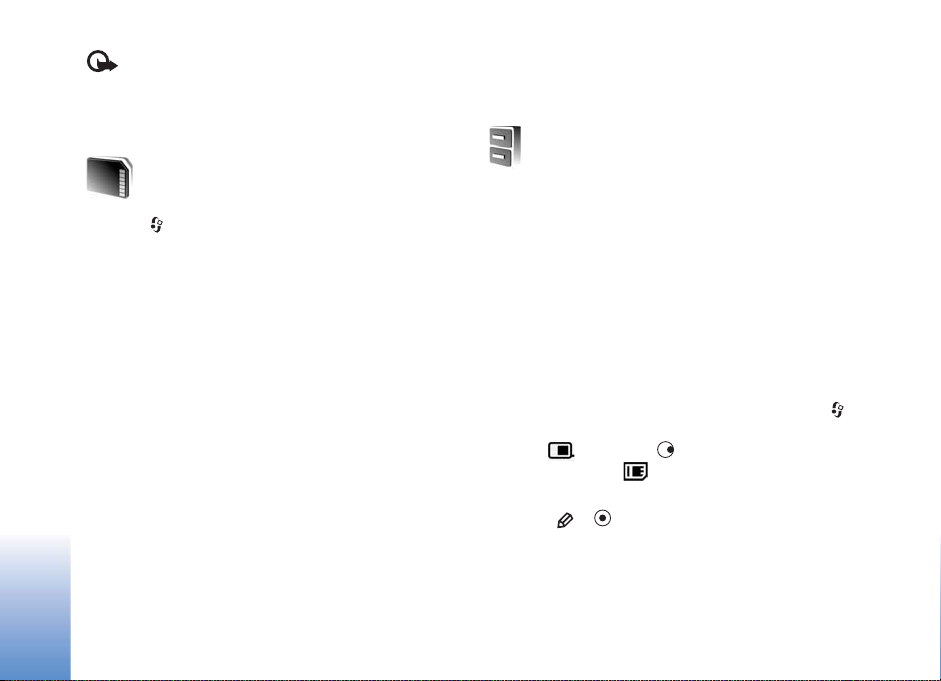
Va¾no: Ne uklanjajte memorijsku karticu usred
rada, kada joj se pristupa. Vaðenje kartice u toku operacije
mo¾e da o¹teti karticu kao i sam ureðaj, a podaci upisani
na memorijskoj kartici mogu da budu o¹teæeni.
Alatka "Memorijska kartica"
Va¹a Nokia N80
Pritisnite i izaberite Alatke > Memorija. Kompatibilnu
karticu tipa miniSD mo¾ete da koristite kao dodatni
skladi¹ni prostor ili za pravljenje rezervnih kopija sadr¾aja
memorije ureðaja.
Da biste napravili rezervnu kopiju sadr¾aja memorije svog
ureðaja na komaptibilnoj memorijskoj kartici, izaberite
Opcije > Kopiraj mem.tel..
Da biste rekonstruisali podatke sa kompatibilne
memorijske kartice u memoriju ureðaja, izaberite Opcije >
Rekonst. sa kartice.
Formatirajte memorijsku karticu
Kada se memorijska kartica ponovo formatira, svi podaci
na njoj se trajno gube.
Neke memorijske kartice se isporuèuju veæ formatirane, a
neke zahtevaju formatiranje. Konsultujte se sa prodavcem
da li je potrebno da formatirate memorijsku karticu pre
njene upotrebe.
Da biste formatirali memorijsku karticu, izaberite Opcije >
Formatizuj karticu. Izaberite Da da to potvrdite.
Menad¾er datoteka
Mnoge funkcije ovog ureðaja kao ¹to su kontakti, poruke,
slike, video snimci, tonovi zvona, napomene kalendara,
dokumenti i preuzete aplikacije za skladi¹tenje podataka
koriste memoriju. Kolika je kolièina memorije na
raspolaganju zavisi od toga koliko je podataka veæ
saèuvano u memoriji ureðaja.
Kao dodatni medij za èuvanje podataka mo¾ete da koristite
kompatibilnu memorijsku karticu. Na memorijskim
karticama se stari podaci mogu brisati i upisivati novi.
Da biste pretra¾ivali datoteke i foldere u memoriji ureðaja
i na memorijskoj kartici (ako je ubaèena), pritisnite i
izaberite Alatke > Men. dat.. Otvara se prikaz memorije
ureðaja ( ). Pritisnite da biste otvorili prikaz
memorijske kartice ( ), ako je ona na raspolaganju.
Da biste premestili ili kopirali datoteke u neki folder,
pritisnite i istovremeno da obele¾ite datoteke, pa
izaberite Opcije > Premesti u folder ili Kopiraj u folder.
Da biste prona¹li neku datoteku, izaberite Opcije > Naði,
izaberite memoriju u kojoj ¾elite da tra¾ite, pa unesite tekst
za pretragu koji odgovara imenu datoteke.
20
Page 21
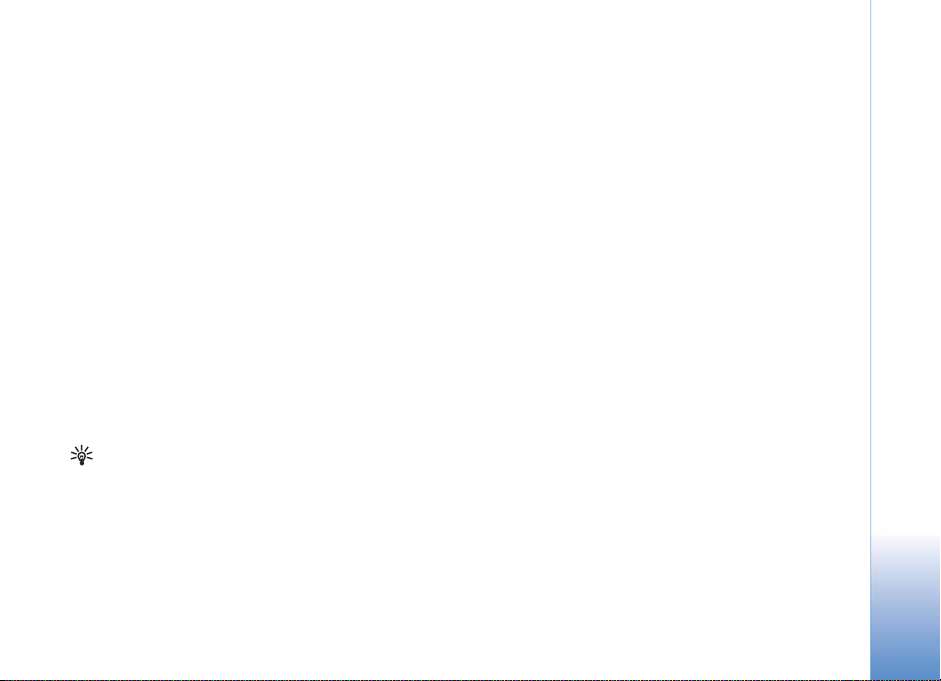
Pregled utro¹ka memorije
Da biste videli vrste podataka koje imate u ureðaju, kao i
koliko memorije pojedine vrste podataka zauzimaju,
izaberite Opcije > Detalji o memoriji. Kolièina slobodne
memorije se prikazuje u okviru Slobodna mem..
Malo memorije – slobodna memorija
Ureðaj æe Vas obavestiti kada ponestaje memorijskog
prostora u memoriji ureðaja ili na memorijskoj kartici.
Da biste oslobodili memoriju ureðaja, prebacite podatke u
memorijsku karticu koristeæi menad¾er datoteka.
Markirajte datoteke koje treba premestiti, izaberite
Premesti u folder > Memorijska kartica, a zatim izaberite
folder.
Medija datoteke mo¾ete da prebacujete i u kompatibilni PC
raèunar koristeæi opciju prenosa podataka u okviru Galerija.
Vidite ‘Napravite rezervne kopije datoteka’, str. 38.
Savet! Da biste pregledali razlièite memorijske
jedinice svog ureðaja, kao i da biste preneli podatke,
mo¾ete da koristite Nokia Phone Browser u sklopu
paketa Nokia PC Suite.
Da biste uklonili podatke i oslobodili memoriju, koristite
Men. dat. ili odgovarajuæu aplikaciju. Na primer, mo¾ete
ukloniti:
• Poruke koje se nalaze u folderima Primljeno, Nacrti i
Poslato u okviru Poruke
• E-mail poruke koje su preuzete u memoriju ureðaja
• Saèuvane Veb strane
• Saèuvane slike, video i audio datoteke
• Kontakt podatke
• Napomene, bele¹ke kalendara
• Preuzete aplikacije. Vidite i ‘Menad¾er aplikacija’,
str. 124.
• Sve ostale podatke koji Vam vi¹e nisu potrebni
Nakon ¹to instalirate aplikacije na kompatibilnu
memorijsku karticu, instalacione datoteke (.sis) ostaju u
memoriji ovog ureðaja. Te datoteke mogu da zauzmu
veliku kolièinu memorije i da Vam onemoguæe
memorisanje drugih datoteka. Da biste oèuvali dovoljnu
kolièinu memorije, koristeæi paket Nokia PC Suite
napravite rezervne kopije instalacionih datoteka na
kompatibilnom PC raèunaru, zatim koristeæi menad¾er
datoteka uklonite te instalacione datoteke iz memorije
ureðaja. Vidite ‘Menad¾er datoteka’, str. 20. Ukoliko je .sis
datoteka prilog neke poruke, obri¹ite tu poruku iz
prijemnog sanduèeta.
Korisne preèice
Koristite preèice kako biste brzo i maksimalno iskoristili
funkcije svog ureðaja. Potra¾ite odgovarajuæe odeljke u
Va¹a Nokia N80
21
Page 22

ovom uputstvu za korisnika za vi¹e detalja o ovim
funkcijama.
Pasivni re¾im rada
• Da biste pre¹li sa jedne na drugu otvorenu aplikaciju,
pritisnite i dr¾ite , pa zatim izaberite ¾eljenu
aplikaciju. Ako ponestaje memorije, ureðaj æe
Va¹a Nokia N80
zatvoriti neke aplikacije. Pre zatvaranja aplikacije,
ureðaj memori¹e nesaèuvane podatke.
Ostavljanje aplikacija da rade u pozadini optereæuje
bateriju i skraæuje njeno trajanje.
• Da startujete kameru, pritisnite i dr¾ite du¾e od
1 sekunde taster ’slikaj’.
• Da biste pozvali svoju govornu po¹tu (mre¾ni servis),
pritisnite i dr¾ite .
• Da otvorite multimedija aplikacije, pritisnite ili
pritisnite i dr¾ite . Vidite ‘Multimedijski taster’,
str. 112.
• Da biste promenili naèin rada, profil, pritisnite
pa izaberite neki profil.
• Da biste se prebacivali sa Op¹ti na Bez zvona profil i
obratno, pritisnite i dr¾ite . Ako posedujete dve
telefonske linije (mre¾ni servis), onda æete se na ovaj
naèin prebacivati sa jedne na drugu telefonsku liniju,
pretplatnièki broj.
• Da biste otvorili listu prethodno biranih brojeva,
pritisnite .
• Da biste koristili glasovne komande, pritisnite i
dr¾ite .
• Da biste inicirali povezivanje na Servisi (mre¾ni servis),
pritisnite i dr¾ite . Vidite ‘Web pretra¾ivaèi’, str. 81.
Za dodatne preèice koje su dostupne u pasivnom re¾imu,
vidite ‘Dopunjeni pasivni re.re¾im’, str. 111.
Vr¹ite izmene teksta i lista
• Da biste oznaèili stavku u listi, doðite do nje, pa
pritisnite istovremeno i .
• Da biste oznaèili vi¹e stavki u listi, pritisnite i dr¾ite
i istovremeno pritiskajte ili . Da biste prekinuli
dalje markiranje, otpustite najpre , a zatim .
• Da biste kopirali i umetali tekst: Pritisnite i dr¾ite
da biste odabrali znakove i reèi. Istovremeno pritisnite
ili da istaknete tekst. Da biste kopirali tekst u
klipbord, dr¾ite i izaberite Kopiraj. Da biste deo
teksta ubacili u neki dokument, pritisnite i dr¾ite ,
pa izaberite Umetni.
Pomoæ
Va¹ ureðaj ima pomoæ koja se odnosi na trenutni kontekst.
Kada je aplikacija otvorena, da biste pristupili pomoæi iz
trenutnog prikaza, izaberite Opcije > Pomoæ.
22
Page 23
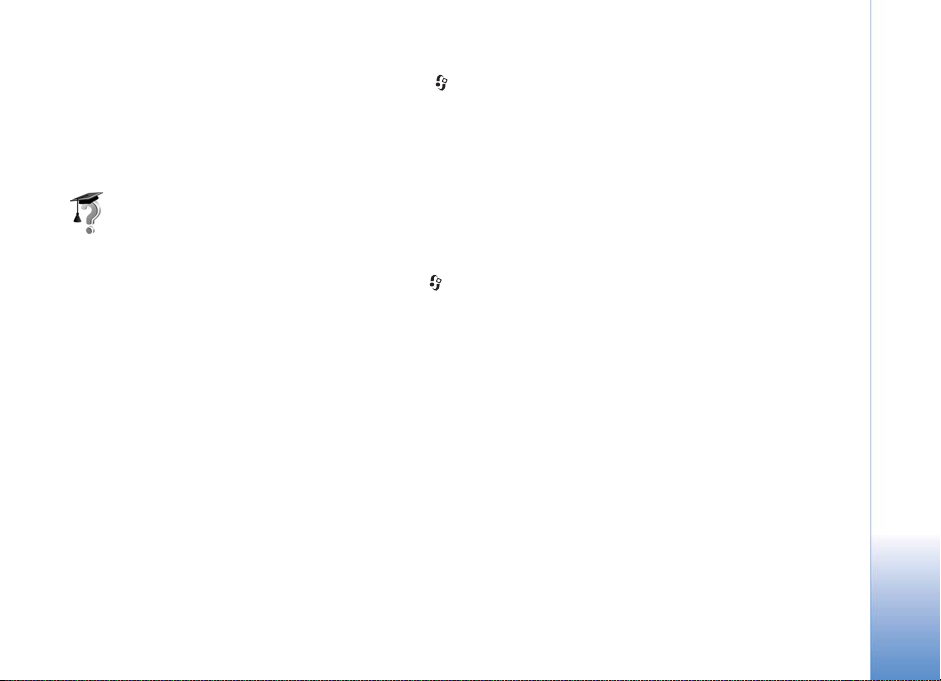
Da biste, dok èitate uputstva, iz pomoæi pre¹li na aplikaciju
koja je trenutno otvorena u pozadini, pritisnite i dr¾ite .
Da biste otvorili pomoæ iz glavnog menija, izaberite
Alatke > Pomoæ. Izaberite ¾eljenu aplikaciju da biste
prikazali listu tema pomoæi.
Vodiè
Vodiè Vam daje informacije o nekim funkcijama Va¹eg
ureðaja. Da biste iz menija pristupili vodièu, pritisnite ,
a zatim izaberite Moje > Vodiè pa zatim i deo koji ¾elite da
pogledate.
Va¹a Nokia N80
23
Page 24
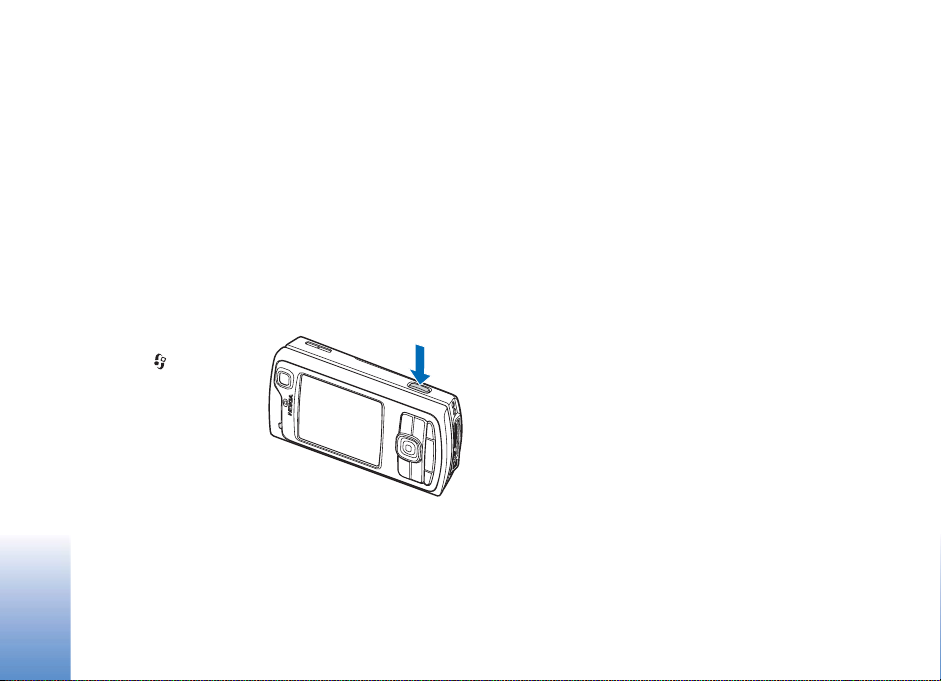
Kamera
Kamera
24
Nokia N80 ima dve kamere; glavnu kameru visoke
rezolucije na zadnjoj strani aparata i drugu, ni¾e rezolucije
na prednjoj strani (sekundarna kamera). Obe kamere se
mogu koristiti za snimanje fotografija i video zapisa.
Sekundarna kamera na prednjoj strani ureðaja radi u
portretnom (uspravnom), a glavna kamera u pejza¾nom
(polo¾enom) re¾imu.
Va¹ ureðaj podr¾ava pravljenje snimaka u rezoluciji 2048
x 1536 piksela. Rezolucija slika u ovom uputstvu mo¾e da
izgleda drugaèije.
Da aktivirate kameru,
pritisnite , pa
izaberite Studio >
Kamera, ili pritisnite i
dr¾ite taster ’slikaj’.
U tra¾ilu mo¾et e da vidite
¹ta je uhvaæeno u kadar.
Za prelazak sa jedne
kamere na drugu,
izaberite Opcije > Koristi sekund. kameru ili Koristi
glavnu kameru.
Slike i video snimci se automatski memori¹u u folder Slike
i video u okviru Galerija. Kamere daju fotografije u .jpeg
formatu zapisa. Video snimci se bele¾e u 3GPP formatu a
datoteke imaju nastavak .3gp (re¾imi video kvaliteta
’normalni’ i ’Deljenje’) ili u .mp4 formatu (kada se koristi
re¾im video kvaliteta ’Visok’). Vidite ‘Pode¹avanja videa’,
str. 32.
Mo¾ete takoðe da ¹aljete fotografije ili video u
multimedijalnoj poruci, kao prilog e-mail poruke ili preko
Bluetooth veze.
Fotografi¹ite
Ako se kamera nalazi u Re¾im videa, otvorite fotografski
re¾im tako ¹to æete izabrati Opcije > Re¾im slike.
Da izaberete sekundarnu kameru, recimo da biste i sebe
ubacili u fotografiju, izaberite Opcije > Koristi sekund.
kameru.
Da biste obrisali kopije prenetih datoteka i ispraznili
memoriju za nove snimke, izaberite Opcije > Idi na
slobodnu mem. (samo glavna kamera).
Da napravite snimak glavnom kamerom, pritisnite taster
’slikaj’. Kada koristite sekundarnu kameru, pritisnite
navigator. Ne pomerajte ureðaj dok se snimak ne saèuva.
Page 25
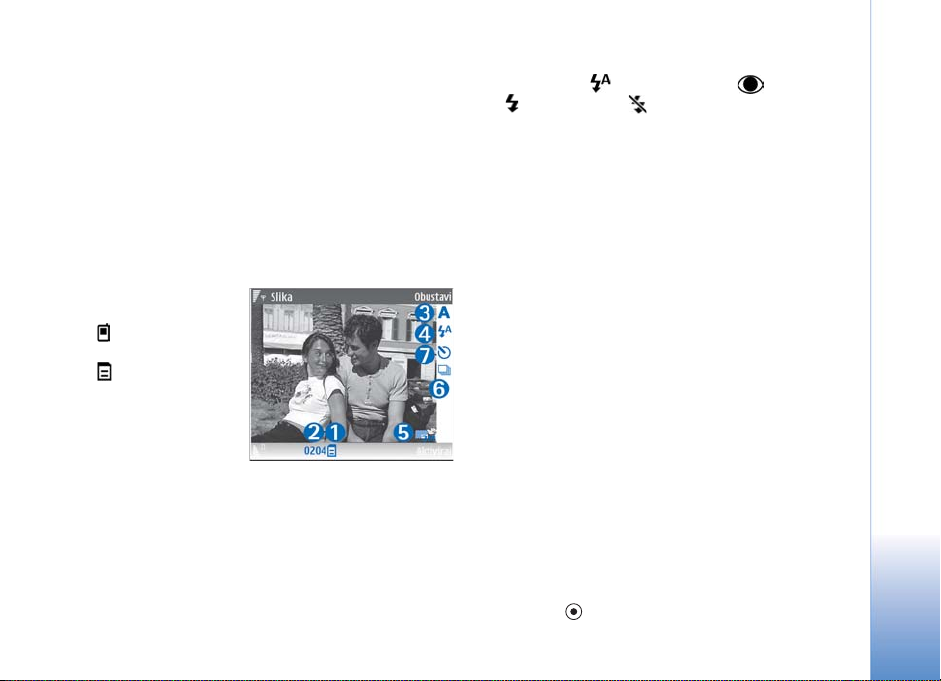
Da podesite osvetljenje i boje pre pravljenja snimka,
izaberite Opcije > Konfiguracija slike. Vidite ‘Pode¹avanja
parametara slike - Pode¹avanje boje i osvetljenja’, str. 27.
Memorisanje snimljene slike mo¾e da potraje du¾e ako ste
promenili vrednosti zumiranja ili pode¹avanje osvetljenja i
boja.
Da biste izabrali neki re¾im snimanja, izaberite Opcije >
Konfiguracija slike > Re¾im slikanja. Vidite ‘Re¾imi
slikanja’, str. 28.
Indikatori kamere prikazuju:
• Indikatori (1)
memorije aparata
( ), odnosno
memorijske kartice
( ) prikazuju gde se
memori¹u slike.
• Indikator slika (2)
prikazuje pribli¾an
broj slika koji, u
zavisnosti od
izabranog kvaliteta slike, mo¾e da stane u preostalu
memoriju aparata ili u memorijsku karticu (ako je
kartica ubaèena).
• Indikator re¾ima snimanja (3) prikazuje aktivni re¾im
snimanja.
• Indikator blica (4) prikazuje da li je za blic postavljeno
Automatski (), Red. crv. oèiju (), Forsiran
( ) ili Iskljuèeno ().
• Indikator rezolucije slike (5) oznaèava kvalitet slike.
• Indikator pravljenja vi¹e uzastopnih snimaka (6)
oznaèava da je aktiviran re¾im pravljenja uzastopnih
snimaka. Vidite ‘Pravljenje vi¹e uzastopnih slika’,
str. 26.
• Indikator samookidaèa (7) pokazuje da je samookidaè
aktiviran. Vidite ‘I Vi na slici – samookidaè’, str. 26.
Preèice su sledeæe:
• Kreæite se (skrolujte) nagore ili nadole da zumirate,
uveæate ili umanjite, sliku. Indikator zuma, koji se
prikazuje u boènom okviru, prikazuje koeficijent
zumiranja.
• Krenite ulevo da pristupite grupi pode¹avanja
Konfiguracija slike. Vidite ‘Pode¹avanja parametara
slike - Pode¹avanje boje i osvetljenja’, str. 27.
Kada snimate fotografije, imajte na umu sledeæe:
• Da se aparat ne bi pomerao, dr¾ite ga obema rukama.
• Upotrebljavajte odgovarajuæi re¾im snimanja slika ili
video snimaka u zavisnosti od okru¾enja.
• Kvalitet zumirane slike je slabiji od kvaliteta
nezumirane slike.
• Kamera prelazi u re¾im ¹tednje baterije ako u
odreðenom vremenu ne pritisnete nijedan taster.
Pritisnite da biste nastavili sa slikanjem.
Kamera
25
Page 26
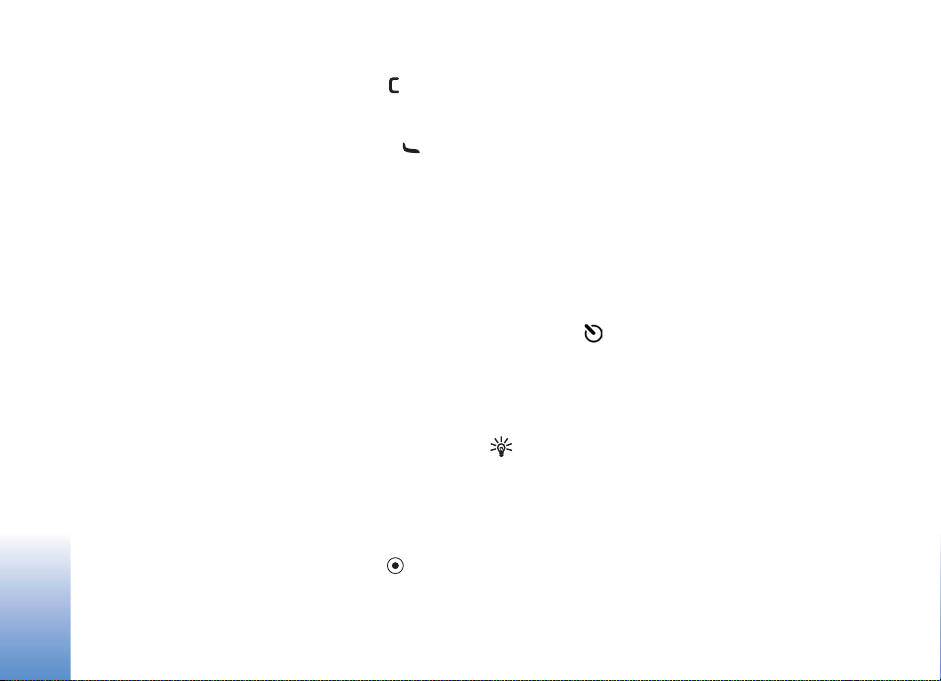
Nakon ¹to je snimak napravljen:
• Ako ne ¾elite da saèuvate sliku, pritisnite , ili
Kamera
izaberite Opcije > Obri¹i.
• Da sliku po¹aljete Kao MMS, Kao e-mail, Preko
Bluetooth veze ili Preko IC veze, pritisnite ili
izaberite Opcije > Po¹alji. Za vi¹e informacija, vidite
‘Poruke’, str. 53 i ‘Bluetooth povezivanje’, str. 98. Ova
opcija nije dostupna tokom aktivnog poziva.
• Da biste sagovorniku poslali sliku u toku aktivnog
poziva, izaberite Opcije > Po¹alji pozivaocu.
•Izaberite Opcije > Izmena da biste izmenili sliku.
Vidite ‘Vr¹ite izmene slika’, str. 29.
•Izaberite Opcije > ©tampaj da biste od¹tampali sliku.
Vidite ‘©tampanje slika’, str. 46.
Pravljenje vi¹e uzastopnih slika
Vi¹e snimaka je na raspolaganju samo za glavnu kameru.
Da biste podesili kameru da napravi vi¹e uzastopnih
snimaka, izaberite Opcije > Vi¹e snimaka, pa zatim
podesite interval izmeðu snimaka. Broj snimaka je
ogranièen raspolo¾ivom memorijom.
Da napravite snimke, pritisnite taster ’slikaj’.
Nakon zavr¹enog snimanja, slike se prikazuju na ekranu u
obliku matrice. Da vidite neki sliku, pritisnite da je
otvorite.
Re¾im vi¹e uzastopnih snimaka mo¾ete da koristite i sa
samookidaèem.
Da povratite tra¾ilo za ponovno pravljenje vi¹e uzastopnih
snimaka, pritisnite taster ’slikaj’.
I Vi na slici – samookidaè
Samookidaè je na raspolaganju samo za glavnu kameru.
Koristite samookidaè da biste odlo¾ili pravljenje snimka,
kako biste i Vi sami mogli da uðete u kadar. Da biste
podesili ka¹njenje samookidaèa, izaberite Opcije >
Samookidaè > 2 sekunde, 10 sekundi ili 20 sekundi. Da
biste aktivirali samookidaè, izaberite Aktiviraj. Indikator
samookidaèa ( ) treperi, a aparat pi¹ti dok tajmer
odbrojava vreme. Kamera pravi snimak po isteku
pode¹enog vremena ka¹njenja.
Samookidaè mo¾ete da koristite i u re¾imu vi¹e uzastopnih
snimaka.
Savet! Izaberite Opcije > Samookidaè > 2 sekunde
da biste umirili ruke pre pravljenja snimka.
Blic
Blic je na raspolaganju samo za glavnu kameru.
Blic koristite na bezbednom rastojanju. Ne koristite blic na
ljude i ¾ivotinje na kratkim rastojanjima. Nemojte
zaklanjati blic u toku fotografisanja.
26
Page 27

Kamera ima LED blic za snimanja pod slabim osvetljenjem.
Na raspolaganju su sledeæi re¾imi upotrebe blica:
Automatski (), Red. crv. oèiju (), Forsiran () i
Iskljuèeno ().
Da se blic uvek koristi, izaberite Opcije > Konfiguracija
slike > Blic > Forsiran.
Ako je blic postavljen na Iskljuèeno ili Automatski i pri
dobrom osvetljenju on ipak emituje slabi bljesak kada se
pravi snimak. Ovo slu¾i kao obave¹tenje slikanoj osobi da je
snimak napravljen. Na samom snimku nema efekta blica.
Kada je blic postavljen na Red. crv. oèiju, smanjuje se
poznati efekat ’zeèjih’ (crvenih) oèiju.
Pode¹avanja parametara slike Pode¹avanje boje i osvetljenja
Da biste omoguæili da kamera taènije reprodukuje boje i
osvetljenje, ili da biste svojim fotografijama i video
snimcima dodali efekte, izaberite Opcije > Konfiguracija
slike ili Konfiguracija videa, a zatim izaberite neku od
sledeæih opcija:
Re¾im slikanja – Izaberite odgovarajuæi re¾im snimanja u
zavisnosti od trenutnih uslova i ambijenta. Svaki re¾im
slikanja koristi sopstvene parametre osvetljenja koji su
pode¹eni u skladu sa datom vrstom okru¾enja.
Blic (samo za fotografije) – Podesite blic u zavisnosti od
uslova osvetljenja. Vidite ‘Blic’, str. 26.
Balans belog – Izaberite iz liste odgovarajuæu vrstu
osvetljenja. Ovime se omoguæava da kamera vernije
reprodukuje boje.
Vred. ekspozicije (samo za fotografije) – Podesite vreme
ekspozicije.
Ton boje – Izaberite neki kolor efekat iz liste.
O¹trina slike (samo za fotografije) – Podesite o¹trinu
slike.
Osvetljaj – Podesite ¾eljeni intenzitet osvetljaja.
Kontrast – Podesite ¾eljeni intenzitet kontrasta.
Zasiæenost boje – Podesite intenzitet (dubinu) boja slike.
Prikaz na ekranu se menja u zavisnosti od izabranih
parametara tako da mo¾ete da vidite kako ta promena
utièe na fotografije ili video snimke.
Koja su pode¹avanja na raspolaganju zavisi od toga koja je
kamera izabrana.
Pode¹avanja parametara slike se odnose na svaku kameru
pojedinaèno; kada izmenite pode¹avanja za sekundarnu
(drugu) kameru, pode¹avanja glavne kamere se ne
menjaju. Pode¹avanja parametara slike se meðutim
odnose i na fotografski i na video (filmski) re¾im rada.
Kamera
27
Page 28

Parametri se vraæaju na svoje podrazumevane vrednosti
kad zatvorite kameru. Ako izaberete novi re¾im slikanja,
trenutni parametri se zamenjuju parametrima koji su
postavljeni za izabrani re¾im slikanja. Vidite ‘Re¾imi
Kamera
slikanja’, str. 28. Ako morate da izmenite parametre, to
mo¾ete uèiniti nakon ¹to izaberete re¾im slikanja.
Re¾imi slikanja
Re¾im slikanja Vam poma¾e da pronaðete pravu boju i
osvetljenje za trenutni ambijent. Iz liste re¾ima slikanja
izaberite odgovarajuæi re¾im za snimanje fotografija ili
video snimaka. Parametri svakog re¾ima slikanja su
postavljeni prema stilovima i ambijentima.
Va¹ ureðaj poseduje ’makro’ (krupni plan) preklopnik koji
se nalazi ispod objektiva glavne kamere. Ovim ’makro’
preklopnikom birate da li ¾elite da pravite makro snimke
ili slike teksta. Da biste ’makro’ re¾im koristili kao
podrazumevani re¾im rada, prebacite preklopnik u polo¾aj
’makro’ ( ). Da prelazite sa re¾ima Krupni plan na re¾im
Tekst dokumenta i obratno, izaberite Opcije >
Konfiguracija slike > Re¾im slikanja.
Da izaberete neki drugi re¾im slikanja, vratite ’makro’
preklopnik u normalni polo¾aj ( ), izaberite Opcije >
Konfiguracija slike ili Konfiguracija videa > Re¾im
slikanja, pa zatim i ¾eljeni re¾im.
Re¾imi video snimanja
Automatski ( ) (podrazumevano) i Noæ ()
Re¾imi fotografisanja
Automatski ( ) (podrazumevano), Defini¹e korisnik
(), Portret (), Pejza¾ (), Sport () (kada
koristite re¾im Sport rezolucija snimka se smanjuje na
1280x960). (Vidite Kvalitet slike u delu ‘Pode¹avanja
kamere za pravljenje fotografija’, str. 29.), Pejza¾ (noæ)
(), Portret (noæ) () i Svetlost sveæa ().
Kod fotografisanja, podrazumevani re¾im je Automatski.
Za podrazumevani re¾im mo¾ete izabrati i re¾im Defini¹e
korisnik.
Da sopstveni re¾im podesite prema odgovarajuæem
ambijentu, doðite do Defini¹e korisnik, pa izaberite
Opcije > Promeni. U ovom re¾imu koji defini¹e korisnik
mo¾ete da podesite razlièite parametre osvetljenja i boje.
Da biste kopirali parametre nekog drugog re¾ima, izaberite
Na osnovu re¾ima slikanja, a zatim izaberite i ¾eljeni
re¾im slikanja.
Koji su re¾imi slikanja na raspolaganju zavisi od toga koja
je kamera izabrana.
28
Page 29
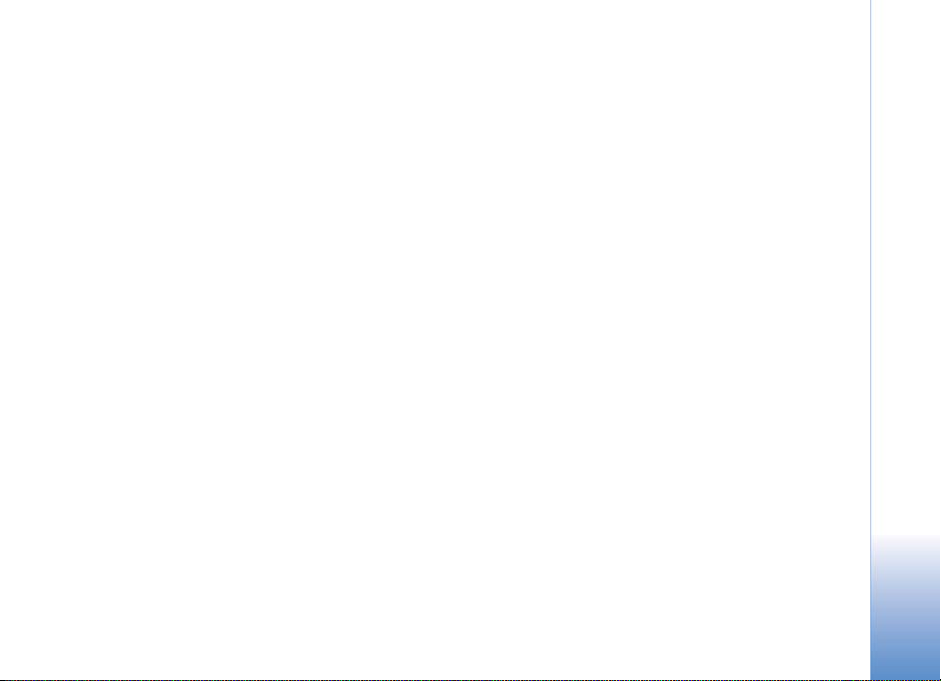
Pode¹avanja kamere za pravljenje
fotografija
Postoje dve vrste pode¹avanja kamere koja se odnose na
snimanje statiènih slika, fotografisanje: Konfiguracija
slike i glavna pode¹avanja. U vezi pode¹avanja parametra
Konfiguracija slike, vidite ‘Pode¹avanja parametara slike -
Pode¹avanje boje i osvetljenja’, str. 27. Nakon ¹to zatvorite
kameru, parametri pode¹avanja se vraæaju na
podrazumevane vrednosti, ali glavna pode¹avanja ostaju
ista dok ih ponovo ne promenite. Da biste promenili glavna
pode¹avanja, izaberite Opcije > Pode¹avanja, a zatim neku
od sledeæih kategorija:
Kvalitet slike – 3M – visok (rezolucija 2048 x 1536), 2M
– srednji (rezolucija 1600 x 1200), 1,3 – nizak (rezolucija
1280 x 960), 0,5 – e-mail(rezolucija 800 x 600) ili 0,3 –
MMS (rezolucija 640 x 480). ©to je vi¹i kvalitet slike, to
slika zauzima vi¹e memorije. Ako od snimaka ¾elite da
pravite fotografije, izaberite 3M – visok, 2M – srednji ili
1,3 – nizak. Ako ¾elite da snimak ¹aljete elektronskom
po¹tom (e-mail), izaberite 0,5 – e-mail. Da sliku po¹aljete
preko MMS servisa, izaberite 0,3 – MMS.
Dodaj u Album – Izaberite da li ¾elite da saèuvate sliku u
nekom albumu u Galerija. Ako izaberete Da, otvara se lista
raspolo¾ivih albuma.
Prika¾i snimljenu sliku – Izaberite Da ako ¾elite da vidite
snimljenu sliku posle slikanja, ili Ne ako ¾elite da odmah
nastavite sa daljim slikanjem.
Pro¹ireni zum (samo za glavnu kameru) – Izaberite
Ukljuèeno ako ¾elite da ostvarite maksimalni koeficijent
zumiranja pri fotografisanju. Kvalitet zumirane slike je
slabiji od kvaliteta nezumirane slike. Ako ¾elite da
maksimalni koeficijent zumiranja bude podreðen oèuvanju
postavljenog kvaliteta slike, izaberite Iskljuèeno.
Primarno ime slike – Defini¹ite primarno,
podrazumevano, ime slika.
Ton snimanja – Izaberite ton koji æe se èuti kada
napravite snimak.
Aktivna memorija – Izaberite gde æe se memorisati slike
koje pravite.
Vr¹ite izmene slika
Da biste izvr¹ili izmene slike nakon snimanja, ili da biste
izvr¹ili izmene slika koje su veæ saèuvane u aplikaciji
Galerija, izaberite Opcije Izmena.
Izaberite Primeni efekat da biste, recimo, izrezali i rotirali
sliku, podesili osvetljaj, boju, kontrast i rezoluciju, i da
biste slici dodali efekte, tekst, vinjetu ili okvir.
Kamera
29
Page 30
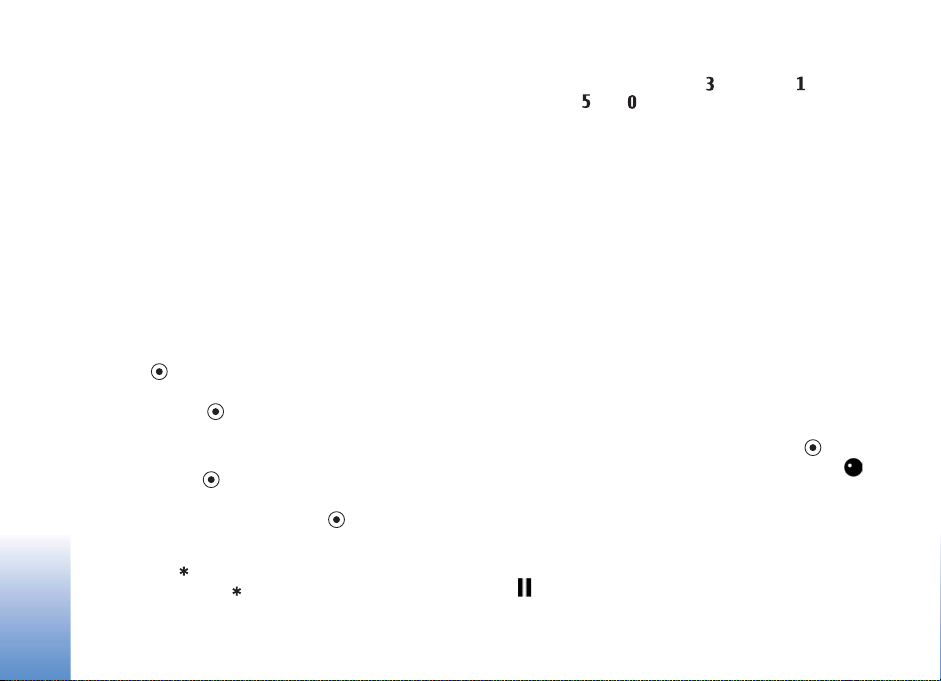
Da biste sliku izrezali, izaberite Opcije > Primeni
efekat > Izrezivanje. Da biste ruèno izrezali sliku na neku
slobodnu dimenziju, izaberite Ruèno, ili iz liste izaberite
neki prethodno definisani odnos dimenzija. Ako izaberete
Kamera
Ruèno, u gornjem levom uglu slike se pojavljuje krstiæ.
Pomerajte navigator i izaberite povr¹inu koju treba
izrezati, pa zatim izaberite Postavi. U donjem desnom
uglu se pojavljuje jo¹ jedan krstiæ. Ponovo izaberite
povr¹inu koju treba izrezati. Da biste podesili prvu
izabranu povr¹inu, izaberite Nazad. Izabrane povr¹ine
obrazuju pravougaonik koji formira izrezanu sliku.
Ako ste izabrali neki prethodno definisani odnos
dimenzija, izaberite gornji levi ugao povr¹ine koju treba
izrezati. Koristite navigator da istaknutoj povr¹ini
promenite dimenzije. Da ’zamrznete’ izabranu povr¹inu,
pritisnite . Da tu povr¹inu pomerate po slici, takoðe
koristite navigator. Da izaberete povr¹inu koju treba
izrezati, pritisnite .
Da biste neutralisali efekat ’zeèjeg oka’, izaberite Opcije >
Primeni efekat > Ukl. ef. crvenog oka. Dovedite krstiæ na
oko, pa pritisnite . Na ekranu se prikazuje petlja.
Pomerajte navigator da podesite dimezije petlje prema
oku. Da umanjite crvenilo, pritisnite .
Preèice u editoru slika:
• Pritisnite da biste videli sliku na celom ekranu.
Ponovo pritisnite da biste se vratili u normalni
prikaz.
• Da sliku rotirate u smeru kazaljke na satu ili u
suprotnom smeru, pritisnite odnosno .
• Pritisnite ili da biste pribli¾ili, odnosno udaljili
objekat (zum).
• Da se kreæete po zumiranoj slici, skrolujte nagore,
nadole, ulevo ili udesno.
Snimite video
Ako se kamera nalazi u Re¾im slike, otvorite video (filmski)
re¾im tako ¹to æete izabrati Opcije > Re¾im videa.
Da izaberete sekundarnu kameru, recimo da biste i sebe
ubacili u video snimak, izaberite Opcije > Koristi sekund.
kameru.
Da biste obrisali kopije datoteka koje ste preneli i ispraznili
memoriju za nove video snimke, izaberite Opcije> Idi na
slobodnu mem. (samo glavna kamera).
1 Ako se koristi glavna kamera, pritisnite taster ’slikaj’, a
ako se koristi sekundarna kamera, pritisnite da
zapoènete snimanje. Prikazuje se ikonica snimanja .
Aktivira se i tinja LED blic i èuje se zvuk koji obave¹tava
prisutne da se snima video. Na samom video snimku
nema efekta blica, tj. osvetljenje nije pojaèano.
2 Izaberite Pauza da biste napravili pauzu, privremeno
prekinuli snimanje, u bilo kom trenutku. Ikonica pauza
( ) trepæe na ekranu. Snimanje videa se automatski
30
Page 31

prekida ako je snimanje privremeno zaustavljeno, a
nijedan taster nije pritisnut tokom jednog minuta.
3 Izaberite Nastavi da biste nastavili sa snimanjem.
4 Izaberite Stop da biste prekinuli snimanje. Video
snimak se automatski memori¹e u folder Slike i video
aplikacije Galerija. Vidite ‘Galerija’, str. 35.
Da podesite osvetljenje i boje pre snimanja videa, izaberite
Opcije > Konfiguracija videa. Vidite ‘Pode¹avanja
parametara slike - Pode¹avanje boje i osvetljenja’, str. 27.
Da biste izabrali neki re¾im snimanja, izaberite Opcije >
Konfiguracija videa > Re¾im slikanja. Vidite ‘Re¾imi
slikanja’, str. 28.
Indikatori video rikordera prikazuju sledeæe:
• Indikatori (1)
memorije ureðaja
( ), odnosno
memorijske
kartice( ) prikazuju
gde se memori¹e
video snimak.
• Indikator du¾ine
trenutnog video
zapisa (2) prikazuje
isteklo vreme i preostalo vreme.
• Indikator re¾ima snimanja (3) prikazuje aktivni re¾im
snimanja.
• Stabilizator slike (4) oznaèava da je aktivirana
stabilizacija slike koja ubla¾ava efekte malih
pomeranja na o¹trinu slike (samo glavna kamera).
• Indikator mikrofona (5) oznaèava da je mikrofon
iskljuèen.
• Indikator formata datoteke (6) oznaèava format video
snimka.
• Indikator kvaliteta video snimka (7) oznaèava da li je
kvalitet video snimka Visok, Normalan ili Deljenje.
Preèice su sledeæe:
• Kreæite se (skrolujte) nagore ili nadole da zumirate,
uveæate ili umanjite, sliku. Indikator zuma, koji se
prikazuje u boènom okviru, prikazuje koeficijent
zumiranja.
• Krenite ulevo da pristupite grupi pode¹avanja
Konfiguracija videa. Vidite ‘Pode¹avanja parametara
slike - Pode¹avanje boje i osvetljenja’, str. 27.
Po¹to je video snimak napravljen:
•Izaberite Opcije > Pusti da biste odmah prikazali video
snimak koji ste upravo napravili.
• Ako ne ¾elite da saèuvate snimljeni video, pritisnite
, ili izaberite Opcije > Obri¹i.
• Da video po¹aljete Kao MMS, Kao e-mail, Preko
Bluetooth veze ili Preko IC veze, pritisnite ili
izaberite Opcije > Po¹alji. Za vi¹e informacija, vidite
‘Poruke’, str. 53 i ‘Bluetooth povezivanje’, str. 98. Ova
opcija nije dostupna tokom aktivnog poziva. U
Kamera
31
Page 32

multimedijalnoj poruci ne mo¾ete da ¹aljete video
snimke saèuvane u formatu .mp4.
• Da biste sagovorniku poslali video snimak tokom
Kamera
aktivnog poziva, izaberite Opcije > Po¹alji pozivaocu.
•Izaberite Opcije > Izmeni da biste montirali, izvr¹ili
izmene video snimka. Vidite ‘Monta¾a video snimaka’,
str. 33.
Pode¹avanja videa
Postoje dve vrste pode¹avanja za video rikorder:
Konfiguracija videa i glavna pode¹avanja. U vezi
pode¹avanja parametra Konfiguracija videa, vidite
‘Pode¹avanja parametara slike - Pode¹avanje boje i
osvetljenja’, str. 27. Nakon ¹to zatvorite kameru,
parametri pode¹avanja se vraæaju na podrazumevane
vrednosti, ali glavna pode¹avanja ostaju ista dok ih
ponovo ne promenite. Da biste promenili glavna
pode¹avanja, izaberite Opcije > Pode¹avanja, a zatim
neku od sledeæih kategorija:
Snimanje zvuka – Izaberite Ukljuèeno ako ¾elite da
snimate i sliku i zvuk.
Kvalitet videa – Podesite kvalitet video snimka na Visok,
Normalan ili Deljenje. Nivo kvaliteta je oznaèen jednom
od narednih ikonica: (Visok), (Normalan) ili
(Deljenje). Ako izaberete Visok ili Normalan, du¾ina video
zapisa je ogranièena raspolo¾ivim prostorom na Va¹oj
memorijskoj kartici, s tim ¹to je maksimalna du¾ina jednog
video snimka 1 sat. Ako ¾elite da gledate video snimak na
kompatibilnom televizoru ili PC raèunaru, izaberite Visok
video kvalitet, koji ima CIF rezoluciju (352x288) i format
datoteke .mp4. U multimedijalnoj poruci ne mo¾ete da
¹aljete video snimke saèuvane u formatu .mp4. Ako ¾elite
da gledate video snimak na mobilnim ureðajima, izaberite
Normalan, koji ima QCIF rezoluciju (176x144) i format
datoteke .3gp. Da biste video snimak mogli da ¹aljete
putem MMS servisa, izaberite Deljenje (QCIF rezolucija,
.3gp format datoteke). Takav video snimak je ogranièen na
300 kB (traje pribli¾no 20 sekundi) tako da se
kompatibilnim ureðajima mo¾e slati kao multimedijalna
poruka. Meðutim, neke mre¾e podr¾avaju slanje samo onih
multimedijalnih poruka èija je maksimalna velièina 100 kB.
Obratite se svom provajderu servisa ili operatoru mre¾e za
detaljnije informacije.
Dodaj u album – Izaberite da li ¾elite da saèuvate video
snimak u odreðenom albumu u aplikaciji Galerija. Izaberite
Da da biste otvorili listu raspolo¾ivih albuma.
Prika¾i snimljeni video – Izaberite da li ¾elite da se na
ekranu prika¾e prva slièica snimljenog videa kada prekinete
snimanje. Izaberite Opcije > Pusti da prika¾ete video
snimak.
Prim. ime video snim. – Defini¹ite primarno,
podrazumevano, ime video snimaka.
32
Page 33
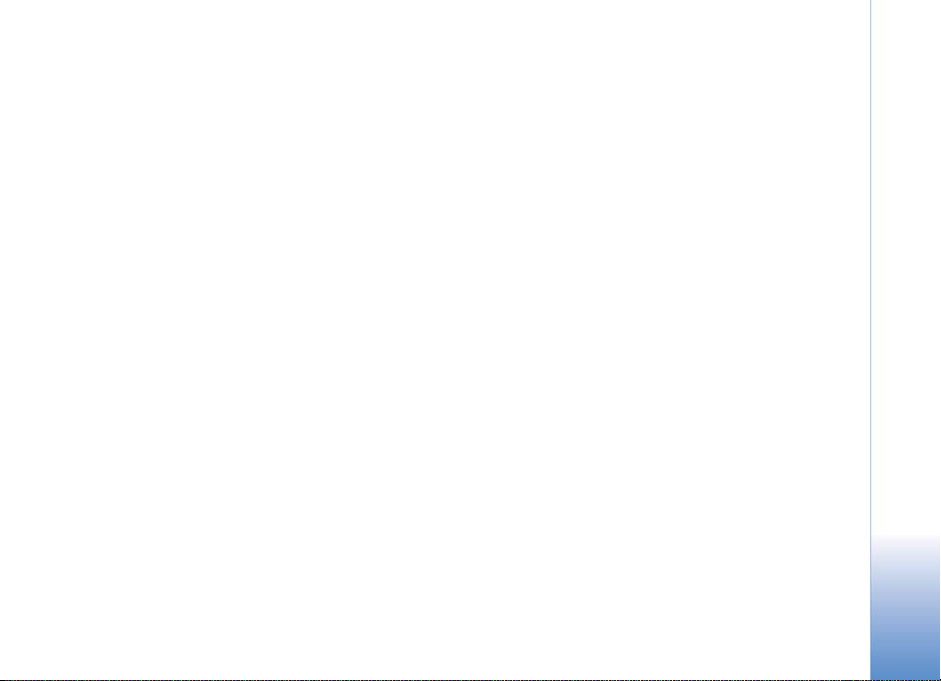
Aktivna memorija – Defini¹ite primarnu memorijsku
jedinicu: memorija ureðaja ili memorijska kartica (ako je
ubaèena).
Monta¾a video snimaka
Da biste montirali video snimke koji se nalaze u Galerija i
pravili autorske video snimke, doðite do video snimka i
izaberite Opcije > Izmeni. Vidite ‘Galerija’, str. 35.
Autorske video snimke mo¾ete da pravite kombinovanjem
i rezanjem video snimaka, kao i dodavanjem slika, audio
snimaka, prelaza i efekata. Prelazi su vizuelni efekti koje
mo¾ete da primenjujete na poèetne i krajnje sekvence
video snimka ili izmeðu samih video snimaka.
U video monta¾eru mo¾ete da vidite dve vremenske linije:
vremensku liniju video snimka i vremensku liniju audio
snimka. Slike, tekst i prelazi dodati video snimku se
prikazuju na vremenskoj liniji video snimka. Pomerajte se
gore ili dole da biste prelazili sa jedne vremenske linije na
drugu.
Monta¾a video snimka, zvuka, slike,
teksta i prelaza
Da biste pravili autorske video snimke, oznaèite i izaberite
jedan ili vi¹e video snimaka, a zatim izaberite Opcije >
Izmeni.
Da biste montirali video snimak, izaberite jednu od
sledeæih opcija:
Izmeni video snimak:
Iseci – Iseca (re¾e) video snimak u prikazu Iseci.
Dodaj kolor efekat – Ubacuje se kolor efekat u video
snimak.
Uspori – Usporava se brzina video snimka.
Bez tona/Sa tonom – Ukljuèuje se ili iskljuèuje zvuk
originalnog video snimka.
Premesti – Preme¹ta video snimak na izabranu lokaciju.
Ukloni – Video snimak se uklanja, izbacuje, iz videa.
Dupliraj – Pravi se kopija odabranog video snimka.
Izmeni tekst (prikazuje se samo ako ste dodali tekst) – Da
biste premestili, uklonili ili duplirali tekst, promenili boju i
stil teksta, definisali koliko æe se on zadr¾ati na ekranu,
kao i da biste tekstu dodali efekte.
Izmeni sliku (prikazuje se samo ako ste dodali sliku) – Da
biste premestili, uklonili ili duplirali sliku, definisali koliko
æe se ona zadr¾ati na ekranu, kao i da biste postavili
pozadinu ili kolor efekat slike.
Izmeni audio snimak (prikazuje se jedino ako je dodat
audio snimak) - Da isecate (re¾ete) audio snimak, da
pode¹avate du¾inu, da uklonite ili da duplirate snimak.
Kamera
33
Page 34

Izmeni prelaz – Postoje tri vrste prelaza: prelaz na
poèetku videa, prelaz na kraju videa i prelazi izmeðu video
snimaka. Poèetni prelaz se mo¾e izabrati kada je aktivan
prvi prelaz videa.
Kamera
Ubaci – Video snimak, Slika, Tekst, Audio snimak i Novi
audio snimak.
Film – Pregledajte film na celom ekranu ili u
minijaturnom prikazu, saèuvajte ili po¹aljite film, ili ga
odsecite na odgovarajuæu velièinu da biste ga poslali u
obliku multimedijalne poruke.
Da pogledate video snimak, u prikazu Iseci izaberite
Opcije > Napravi snimak, ili u prikazu minijatura,
pritisnite , pa izaberite Napravi snimak.
Da biste saèuvali svoj video, izaberite Opcije > Film >
Saèuvaj. Da biste definisali Aktivna memorija, izaberite
Opcije > Pode¹avanja. Podrazumevano je da je to
memorija ureðaja.
U prikazu Pode¹avanja mo¾ete da defini¹ete Primarno
ime video sn., Pod. ime sn. ekrana, Rezolucija i Aktivna
memorija.
Ako ¾elite da po¹aljete video, izaberite Po¹alji > Kao
MMS, Kao e-mail, Preko Bluetooth veze ili Preko IC
veze. Obratite se svom provajderu servisa ili operatoru
mre¾e u vezi maksimalne du¾ine multimedijalne poruke
koju mo¾ete da po¹aljete. Ako je video preveliki za slanje
putem multimedijalne poruke, prikazuje se .
Savet! Ako ¾elite da po¹aljete video snimak koji je veæi
od maksimalne velièine za multimedijalnu poruku koju
dopu¹ta Va¹ provajder, mo¾ete ga poslati koristeæi
Bluetooth be¾iènu tehnologiju. Vidite ‘©aljite podatke
pomoæu Bluetooth veze’, str. 100. Svoje video snimke
mo¾ete da prebacujete na kompatibilni PC raèunar
koristeæi Bluetooth be¾iènu tehnologiju ili koristeæi
kompatibilni èitaè SD memorijskih kartica (pro¹irenje).
34
Page 35

Galerija
Da biste organizovali svoje slike, video snimke, audio
snimke, liste numera i linkove za strimovanje sadr¾aja, ili
da biste delili svoje datoteke sa drugim kompatibilnim
UPnP (univerzalni samokonfiguri¹uæi) ureðajima preko
be¾iène LAN mre¾e, pritisnite , pa izaberite Galerija. Da
biste aplikaciju ’Galerija’ otvorili iz aplikacije Kamera,
izaberite Opcije > Idi u Galeriju. U aplikaciji Kamera,
dostupan je samo folder Slike i video.
Savet! Da biste iz aplikacije Galerija pre¹li na kameru,
u folderu Slike i video izaberite Opcije > Idi na kameru.
Izaberite Slike i video ,
Numere , Audio snimci
, Linkovi za strim. ,
Prezentacije , Sve
datoteke ili Kuæna
mre¾a , pa pritisnite
da to otvorite.
Opcije koje se odnose na
Kuæna mre¾a nisu na
raspolaganju u aplikaciji
Galerija sve dok ne podesite
pode¹avanja za Kuæna mre¾a.
Mo¾ete da pretra¾ujete i otvarate foldere, markirate,
kopirate i preme¹tate stavke u foldere. Takoðe, mo¾ete da
pravite albume, da markirate i kopirate stavke, kao i da ih
dodajete u albume. Vidite ‘Albumi’, str. 37.
Da otvorite neku datoteku, pritisnite . Vidite ‘Gledanje
slika i video snimaka’, str. 36. Video snimci, .ram datoteke
i linkovi za strimovanje sadr¾aja se otvaraju i reprodukuju
u aplikaciji RealPlayer, a audio snimci u aplikaciji muzièki
centar. Vidite ‘RealPlayer’, str. 47 i ‘Muzièki centar’, str. 45.
Da biste kopirali ili premestili datoteke u kompatibilnu
memorijsku karticu (ako je ubaèena) ili u memoriju
ureðaja, izaberite datoteku, a zatim izaberite Opcije >
Premesti i kopiraj > Kopiraj u mem. kart./Premesti u
mem. kar. ili Kopiraj u mem. tel./Premesti u mem. tel..
Datoteke koje se nalaze u memorijskoj kartici (ako je
ubaèena) su oznaèene sa .
Da biste smanjili velièinu datoteka koje ste veæ kopirali
negde drugde, recimo u kompatibilni PC raèunar, izaberite
Opcije > Skupi. Kada se izabere Skupi, rezolucija slike se
smanjuje na 640x480. Da biste poveæali slobodni
memorijski prostor, izaberite neku datoteku, pa zatim
Opcije > Isprazni memoriju. Vidite ‘Napravite rezervne
kopije datoteka’, str. 38.
Galerija
35
Page 36

Da biste preuzeli datoteke u Galerija u neki od glavnih
foldera koristeæi pretra¾ivaè, izaberite Preuz. grafika ili
Preuzim. videa, Preuz. numera ili Pr. zvukova. Otvara se
pretra¾ivaè, pa mo¾ete da izaberete marker sajta sa kojega
Galerija
je moguæe preuzeti sadr¾aj.
Gledanje slika i video snimaka
Snimljene fotografije i video snimci snimljeni kamerom
èuvaju se u folderu Slike i video u aplikaciji Galerija.
Kvalitet i velièina video snimka je oznaèen jednom od
sledeæih ikonica:
video snimak se mo¾e slati putem MMS-s ili se mo¾e
deliti,
video snimak se mo¾e deliti, i
video snimak je prevelik za slanje i deljenje.
Slike i video snimci Vam mogu biti poslati i u
multimedijalnoj poruci, kao e-mail prilog ili preko
Bluetooth veze ili IC vezom. Da biste primljenu sliku ili
video snimak mogli da vidite u galeriji ili u medija plejeru,
morate da ih saèuvate u memoriju ureðaja ili na
memorijsku karticu (ako je ubaèena).
Otvorite folder Slike i video u aplikaciji Galerija. Datoteke
slika i video snimaka su rasporeðene u obliku petlje, a
poreðane su prema datumu. Na ekranu mo¾e da se vidi
broj datoteka. Da se kreæete po datotekama, skrolujte
nagore ili nadole. Da se kreæete po datotekama
kontinualno po njihovom redosledu, pritisnite i dr¾ite
navigator nadole ili nagore.
Da se kreæete po grupama datoteka, skrolujte ulevo ili
udesno. Da otvorite neku datoteku, pritisnite navigator.
Da biste izmenili neku sliku ili montirali neki video snimak,
izaberite Opcije > Izmeni. Otvara se editor slika ili video
monta¾er.
Da biste dodali neku sliku ili video snimak u neki album u
okviru Galerija, izaberite Opcije > Albumi > Dodaj u
album. Vidite ‘Albumi’, str. 37.
Da biste pravili autorske video snimke, u Galerija izaberite
video snimak ili nekoliko snimaka, a zatim izaberite
Opcije > Izmeni. Vidite ‘Monta¾a video snimaka’, str. 33.
Da biste od¹tampali svoje slike na kompatibilnom
¹tampaèu povezanom sa Va¹im ureðajem, ili da biste ih
saèuvali na memorijsku karticu (ako je ubaèena) radi
¹tampanja, izaberite Opcije > ©tampaj. Vidite ‘©tampanje
slika’, str. 46.
Izaberite Opcije > Uveæaj ili Umanji da biste zumirali sliku.
Koeficijent zumiranja se prikazuje u vrhu ekrana.
Koeficijent zumiranja se ne pamti trajno.
Da biste neku sliku upotrebili za pozadinsku sliku (tapet),
izaberite je, pa zatim izaberite Opcije >Dodeli > Postavi
za tapet.
36
Page 37
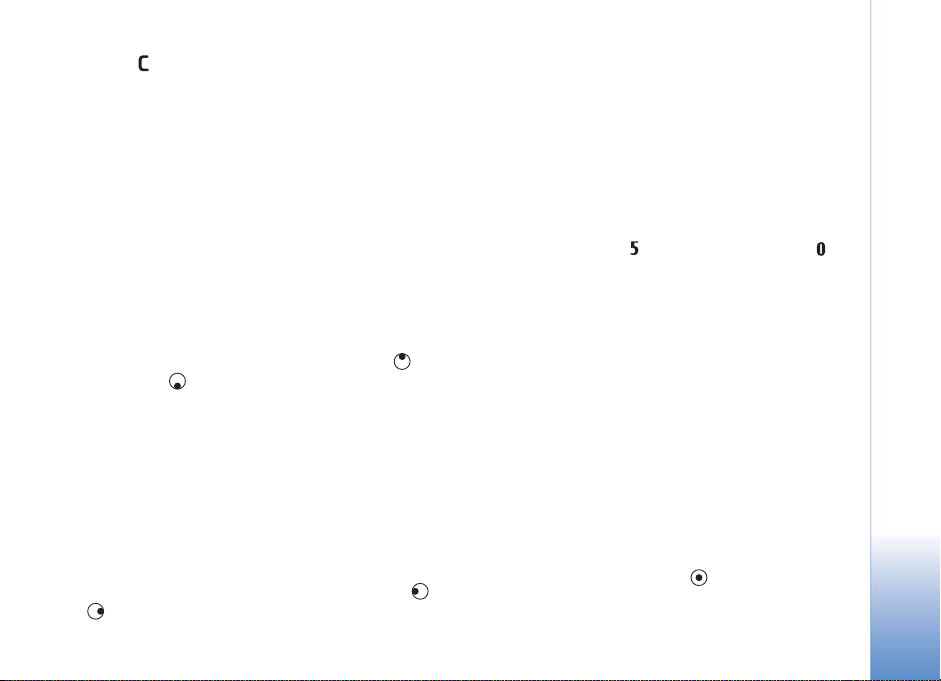
Pritisnite da biste obrisali sliku ili video snimak.
Slajd ¹ou (projekcija slajdova)
Izaberite Opcije > Projekcija slajdova > Start da slike i
video snimke gledate u punom ekranu. Slajd ¹ou,
projekcija, poèinje od najstarije datoteke. Izaberite neku od
narednih opcija:
• Pusti – da biste otvorili aplikaciju RealPlayer i pustili
neki video snimak
• Pauza – da biste napravili pauzu u projekciji slajdova
• Nastavi – da biste nastavili projekciju slajdova
• Kraj – da biste zatvorili projekciju slajdova.
Da biste aktivirali Pauza, Nastavi i Kraj, pritisnite
selekcioni taster. Da pretra¾ujete slike, pritisnite
(prethodna) ili (naredna).
Da podesite ritam prikazivanja slajdova, pre poèetka
projekcije, izaberite Opcije > Projekcija slajdova >
Pode¹avanja> Odlaganje slajda.
Da biste projekciji slajdova dodali zvuk, izaberite Opcije >
Projekcija slajdova> Pode¹avanja, pa zatim neku od
narednih opcija:
• Muzika – Izaberite Ukljuèena ili Iskljuèena.
• Numera – Izaberite neku muzièku datoteku iz liste.
Da biste pojaèali ili smanjili jaèinu zvuka, pritisnite
ili .
Prezentacije
Prezentacije slu¾e za prikazivanje SVG (scalable vector
graphics) datoteka, kao ¹to su karikature i mape. SVG slike
zadr¾avaju svoj originalni izgled kada se od¹tampaju kao i
kada se prikazuju na ekranima razlièitih dimenzija i pri
razlièitim rezolucijama. Da biste prikazali SVG datoteke,
izaberite folder Prezentacije, doðite do neke slike, pa
zatim izaberite Opcije > Pusti.
Da uveæate, pritisnite . Da umanjite, pritisnite .
Za prelazak sa prikaza u punom ekranu na normalni prikaz
i obratno, pritisnite
.
*
Albumi
Koristeæi albume mo¾ete na lak naèin da organizujete
svoje slike i video snimke. Da vidite listu albuma, u folderu
Slike i video izaberite Opcije > Albumi > Prika¾i albume.
Da biste napravili novi album, izaberite Opcije > Novi
album. Unesite ime albuma, a zatim izaberite OK.
Da biste u neki album u Galerija dodali sliku ili video
snimak, doðite do slike ili video snimka, a zatim izaberite
Opcije > Albumi > Dodaj u album. Otvara se lista
albuma. Izaberite album u koji ¾elite da dodate sliku ili
video snimak, a zatim pritisnite .
Galerija
37
Page 38

Pritisnite da biste uklonili datoteku iz albuma. Ta
datoteka se ne bri¹e iz foldera Slike i video u aplikaciji
Galerija.
Galerija
Napravite rezervne kopije
datoteka
Da biste prebacili medija datoteke (napravili njihove
rezervne kopije) iz svog ureðaja u neki kompatibilni PC
raèunar preko be¾iène LAN mre¾e, izaberite Opcije >
Prenos > Poèni. Vidite ‘Be¾ièna LAN mre¾a’, str. 16.
Va¹ ureðaj zapoèinje tra¾enje ureðaja. Izaberite neki
ureðaj i folder u koji ¾elite da prebacite medija datoteke.
Pritisnite OK.
Da biste promenili pode¹avanja za Memorijski ureðaj ili
Folder memorije, izaberite Opcije > Prenos >
Pode¹avanja.
Kuæna mre¾a
be¾iènu LAN mre¾u, kao ¹to je Nokia N80, kompatibilni PC
raèunar, kompatibilni ¹tampaè, kompatibilni audio sistem
ili TV prijemnik, ili kompatibilni audio sistem ili TV
prijemnik opremljen kompatibilnim be¾iènim multimedija
prijemnikom.
Imajte na umu da je za kori¹æenje WLAN (be¾ièna lokalna
mre¾a) funkcionalne moguænosti ureðaja Nokia N80 u
kuænoj mre¾ni neophodna radna konfiguracija kuæne
be¾iène LAN mre¾e kao i da drugi ciljni ureðaji budu UPnP
kompatibilni kao i da budu povezani na istu kuænu mre¾u.
Medija datoteke koje su saèuvane u Galerija mo¾ete da
delite sa ostalim UPnP kompatibilnim ureðajima koristeæi
kuænu mre¾u. Za pode¹avanja Kuæna mre¾a pritisnite ,
pa izaberite Poveziv. > Kuæna mre¾a. Kuænu mre¾u mo¾ete
da koristite i da biste prikazivali, pu¹tali, kopirali ili
¹tampali kompatibilne medija datoteke iz Galerija. Vidite
‘Prikazujte medija datoteke’, str. 39.
Va¾no: Uvek omoguæite jednu od raspolo¾ivih
metoda kriptovanja kako biste poveæali bezbednost svoje
be¾iène LAN veze. Kori¹æenje kriptovanja umanjuje rizik
neovla¹æenog pristupa Va¹im podacima.
38
Va¹ ureðaj je kompatibilan sa UPnP (Universal Plug and
Play, univerzalna samokonfiguri¹uæa) arhitekturom.
Koristeæi hardversku WLAN pristupnu taèku ili WLAN ruter
(usmerivaè), mo¾ete formirati kuænu mre¾u i na nju
povezati kompatibilne UPnP ureðaje koji podr¾avaju
Pode¹avanja kuæne mre¾e
Da biste medija datoteke saèuvane u Galerija mogli da
delite sa drugim UPnP kompatibilnim ureðajima preko
be¾iène LAN mre¾e, prvo morate da konfiguri¹ete svoju
Page 39

kuænu Internet pristupnu taèku be¾iène LAN mre¾e, pa
zatim da konfiguri¹ete i aplikaciju Kuæna mre¾a. Vidite
‘Be¾ièna LAN mre¾a’, str. 16, kao i pode¹avanja be¾iène
LAN mre¾e u delu ‘Pristupne taèke’, str. 115 i delu ‘Be¾ièna
LAN mre¾a’, str. 118.
Opcije koje se odnose na Kuæna mre¾a nisu na
raspolaganju u aplikaciji Galerija sve dok ne podesite
pode¹avanja za Kuæna mre¾a.
Postavite pode¹avanja
Da biste konfigurisali (postavili pode¹avanja) aplikaciju
Kuæna mre¾a, izaberite Poveziv. > Kuæna mre¾a >
Pode¹avanja, pa zatim:
Deljenje sadr¾aja – Dopustite ili zabranite deljenje medija
datoteka sa kompatibilnim ureðajima. Nemojte aktivirati
Deljenje sadr¾aja pre nego ¹to konfiguri¹ete sva ostala
pode¹avanja. Ako Deljenje sadr¾aja aktivirate, ostali UPnP
kompatibilni ureðaji u kuænoj mre¾i mogu da prikazuju i
kopiraju Va¹e datoteke.
Prist. taèka kuæne mre¾e – Izaberite svoju kuænu Internet
pristupnu taèku. Ako u Va¹oj kuænoj mre¾i nije aktivirana
funkcija za¹tite be¾iène LAN mre¾e, primiæete
bezbednosno upozorenje. Mo¾ete nastaviti, pa naknadno
aktivirati za¹titu be¾iène LAN mre¾e, ili mo¾ete prekinuti sa
definisanjem pristupne taèke i aktivirati za¹titu be¾iène
LAN mre¾e. Vidite ’Be¾ièni LAN’ u ‘Pristupne taèke’,
str. 115.
Ime mog ureðaja – Unesite neko ime za svoj ureðaj pod
kojim æe se prikazivati ostalim kompatibilnim ureðajima
kuæne mre¾e.
Defini¹ite sadr¾aje koji æe se deliti
Kada Deljenje sadr¾aja aktivirate, ostali UPnP
kompatibilni ureðaji u kuænoj mre¾i mogu da prikazuju i
kopiraju sadr¾aje koje ¾elite da delite sa njima.
Da biste odabrali medija datoteke za deljenje sa ostalim
ureðajima, ili da vidite status deljenja sadr¾aja u
albumima Slike i video i Muzika, izaberite Deli sadr¾aj.
Prikazujte medija datoteke
Da biste kompatibilni PC raèunar povezali u kuænu mre¾u
neophodno je da instalirate odgovarajuæi softver sa
CD-ROM diska koji ste dobili sa svojom Nokijom N80.
Ako je Deljenje sadr¾aja aktivirano u Va¹em ureðaju,
ostali kompatibilni ureðaji kuæne mre¾e mogu da prikazuju
i kopiraju medija datoteke koje ste izabrali za deljenje u
okviru Deli sadr¾aj. Ako ne ¾elite da ostali ureðaji imaju
pristup Va¹im datotekama, iskljuèite Deljenje sadr¾aja.
Èak i kada je Deljenje sadr¾aja u Va¹em ureðaju
iskljuèeno, Vi mo¾ete da prikazujete i kopirate medija
datoteke koje se nalaze u nekom drugom ureðaju kuæne
mre¾e ako je to taj ureðaj dopustio.
Galerija
39
Page 40

Prika¾ite medija datoteke koje se nalaze u
Va¹em ureðaju
Da biste izabrali slike, video zapise i muzièke numere koji
Galerija
se nalaze u Va¹em ureðaju i prikazali ih na nekom drugom
ureðaju kuæne mre¾e, kao ¹to je kompatibilni TV prijemnik,
uradite sledeæe:
1 U Galerija, izaberite neku sliku, video zapis ili muzièku
numeru.
2 Izaberite Opcije > Prika¾i preko kuæ. mre¾. (slike i
video zapisi), ili Repr. preko kuæne mre¾e (muzika).
3 Izaberite neki kompatibilni ureðaj na kojem æe se
prikazivati medija datoteka. Slike se prikazuju i na
Va¹em ureðaju i na drugom kuænom mre¾nom ureðaju,
a video i audio snimci se prikazuju samo na drugom
kuænom mre¾nom ureðaju.
Prika¾ite medija datoteke koje se nalaze u
drugom ureðaju
Da biste izabrali medija datoteke koje se nalaze na nekom
drugom kuænom mre¾nom ureðaju i prikazali ih na
drugom ureðaju ili na nekom kompatibilnom TV
prijemniku, uradite sledeæe:
1 U Galerija izaberite Kuæna mre¾a. Va¹ ureðaj
zapoèinje tra¾enje drugih kompatibilnih ureðaja. Na
ekranu poèinju da se prikazuju imena ureðaja.
2 Izaberite neki ureðaj iz liste.
3 Izaberite vrstu medija sadr¾aja drugog ureðaja koju
¾elite da prika¾ete. Koji su tipovi datoteka na
raspolaganju zavisi od funkcionalnih moguænosti tog
drugog ureðaja.
4 Izaberite sliku, video snimak ili muzièku numeru koju
¾elite da pogledate, i izaberite Opcije > Prika¾i preko
kuæ. mre¾. (slike i video zapisi), ili Repr. preko kuæne
mre¾e (muzika).
5 Izaberite ureðaj na kojem æe biti prikazana ili
reprodukovana datoteka.
Da biste prestali sa deljenjem medija datoteke, izaberite
Opcije > Prekini prikazivanje.
Da biste slike saèuvane u Galerija ¹tampali preko Kuæna
mre¾a na UPnP kompatibilnom ¹tampaèu, izaberite opciju
¹tampanja u Galerija. Vidite ‘©tampanje slika’, str.46.
Deljenje sadr¾aja ne mora da bude aktivirano.
Da biste tra¾ili datoteke prema razlièitim kriterijumima,
izaberite Opcije > Naði. Da biste razvrstali pronaðene
datoteke, izaberite Opcije > Razvrstaj.
Kopirajte medija datoteke
Da biste kopirali ili preneli medija datoteku iz svog ureðaja
u drugi kompatibilni ureðaj, recimo UPnP kompatibilni PC
raèunar, izaberite datoteku u Galerija, pa zatim izaberite
Opcije > Premesti i kopiraj > Kopiraj na kuænu mre¾u ili
40
Page 41

Prem. na kuænu mre¾u. Deljenje sadr¾aja ne mora da
bude aktivirano.
Da biste kopirali ili preneli datoteke iz drugog ureðaja u
svoj ureðaj, izaberite datoteku u drugom ureðaju, pa zatim
Opcije > Kopiraj u telefon ili Kopiraj u mem. kart..
Deljenje sadr¾aja ne mora da bude aktivirano.
©tampajte iz Galerije preko mre¾e
Koristeæi Mre¾. ¹tamp. mo¾ete preko mre¾e da naruèujete
izradu fotografija svojih snimaka sa dostavom direktno na
svoju kuæu ili na neku prodavnicu u blizini gde ih mo¾ete
preuzeti. Takoðe, mo¾ete da naruèujete i druge proizvode
sa izabranim snimcima, recimo ¹olje za kafu ili podloge za
mi¹a. Ponuda proizvoda zavisi od provajdera servisa.
Da biste mogli da koristite Mre¾. ¹tamp., neophodno je da
imate instaliranu konfiguracionu datoteku bar jednog
servisa ¹tampe, izrade fotografija. Te konfiguracione
datoteke mo¾ete dobiti od provajdera servisa Internet foto
laboratorije (pravljenja fotografija) koji podr¾avaju Mre¾.
¹tamp..
Naruèite izradu fotografija
Mo¾ete da ¹tampate samo slike koje su u .jpeg formatu.
Pritisnite , pa izaberite Galerija > Slike i video.
1 Izaberite jednu ili vi¹e slika, pa zatim izaberite
Opcije > Od¹tampaj > Naruèi slike.
2 Izaberite nekog provajdera servisa iz liste.
3 Izaberite Opcije, a zatim neku od sledeæih opcija:
Otvori — da inicirate vezu sa provajderom servisa.
Informacije — da vidite podatke o tom provajderu
servisa, recimo, adresu prodavnice, kontakt podatke,
kao i Web linkove do dodatnih informacija o tom
provajderu servisa.
Ukloni — da uklonite datog provajdera servisa iz liste.
Dnevnik — da vidite detalje o prethodnim
narud¾binama.
4 Ako je dati provajder servisa samostalna prodavnica,
povezujete se na provajdera servisa, a u predprikazu se
pojavljuju slike koje ste izabrali u Galerija. Izaberite
Opcije, a zatim neku od sledeæih opcija:
Pogledaj — da biste videli snimak pre naruèivanja
fotografije. Kreæite se gore ili dole da pregledate
snimke.
Naruèi sada — da date svoju narud¾benicu.
Promeni naruè. proizv. — da promenite vrstu prizvoda
kao i broj primeraka za izabrani snimak. U prikazu
narud¾benice proizvoda, mo¾ete izabrati vrstu i tip
proizvoda koji naruèujete. Koje su opcije na
raspolaganju kao i asortiman proizvoda zavise od
datog provajdera servisa.
Pomerajte se (skrolujte) levo ili desno da vidite ili da
izmenite detalje drugih snimaka.
Galerija
41
Page 42

Promeni korisn. inform. — da promenite podatke o
naruèiocu i narud¾benici.
Dodaj sliku — da u narud¾benicu dodate nove snimke.
Galerija
Ukloni sliku — da neke snimke izbacite iz
narud¾benice.
5 Ukoliko je dati servis grupa prodajnih objekata,
povezujete se sa provajderom servisa, i potrebno je da
izaberete prodavnicu u kojoj ¾elite da preuzmete svoje
fotografije. U predprikazu se daju slike koje ste
izabarali u Galerija. Zavisno od datog provajdera
servisa, na raspolaganju Vam mogu biti moguænosti
pretra¾ivanja i tra¾enja prodavnica po razlièitim
kriterijumima.
Da biste proverili detalje, kao ¹to je radno vreme
izabrane prodavnice, izaberite Opcije > Informacije
(ako to dati provajder servisa nudi).
Doðite do ¾eljenog prodajnog mesta za preuzimanje
fotografija, pa pritisnite navigator. Pre davanja
narud¾benice, slike mo¾ete da probno prika¾ete, da
promenite podatke o slici i informacije o kupcu, kao i
da slike dodate u narud¾benicu i da ih iz nje izbacite.
Da biste slike naruèili, izaberite Opcije > Naruèi sada.
Deljenje sadr¾aja na mre¾i
Koristeæi Onlajn deljenje mo¾ete da delite svoje slike i
video zapise preko kompatibilnih mre¾nih albuma,
veblogova (mre¾nih dnevnika) ili drugih kompatibilnih
servisa za deljenje sadr¾aja na Webu. Sadr¾aj mo¾ete da
postavljate (¹aljete na servis), mo¾ete da saèuvate
nedovr¹ene objave za slanje nekom drugom prilikom, kao i
da prikazujete sadr¾aj albuma. Koje su vrste sadr¾aja
podr¾ane zavisi od datog provajdera servisa.
Prvi koraci
Da biste mogli da koristite Onlajn deljenje, morate se
pretplatiti na taj servis preko nekog provajdera servisa
deljenja slika. Obièno se na servis mo¾ete pretplatiti na
Web strani tog provajdera servisa. Za detalje u vezi
pretplate na ovaj servis, obratite se svom provajderu
servisa. Za dodatne informacije o kompatibilnim
provajderima servisa, posetite www.nokia.com/support.
Kada servis otvorite prvi put u aplikaciji Onlajn deljenje, od
Vas se zahteva da kreirate novi nalog, kao i da defini¹ete
svoje korisnièko ime i lozinku. Da biste naknadno pristupili
pode¹avanjima naloga, izaberite Onlajn deljenje >
Opcije > Pode¹avanja. Vidite ‘Pode¹avanja deljenja
sadr¾aja na mre¾i’, str. 44.
Postavite datoteke
Pritisnite , izaberite Galerija > Slike i video, zatim
izaberite datoteke koje ¾elite da postavite (po¹aljete na
servis), i na kraju izaberite Opcije > Po¹alji > Web prenos.
42
Page 43

Aplikaciji Onlajn deljenje mo¾ete da pristupite i iz glavne
kamere.
Otvara se prikaz Izbor servisa. Da biste kreirali novi nalog
na servisu, izaberite Opcije > Dodaj novi nalog, ili
izaberite ikonicu servisa sa tekstom Napravi novi u listi
servisa. Ako ste novi nalog kreirali "oflajn", tj. kada niste
bili povezani na servis, ili ako ste vr¹ili izmene naloga ili
pode¹avanja servisa preko Web pretra¾ivaèa sa
kompatibilnog PC raèunara, da biste a¾urirali listu servisa
u svom ureðaju, izaberite Opcije > Primi servise. Da servis
izaberete, pritisnite navigator.
Kada izaberete neki servis, izabrane slike i video zapisi se
prikazuju u re¾imu u kojem se mogu vr¹iti izmene.
Datoteke mo¾ete da otvorite, da ih prika¾ete, da ih
reorganizujete, da im dodajete tekst kao i da dodajete nove
datoteke.
Da biste odustali od postavljanja (slanja) na Web, i tako
kreiranu objavu saèuvali kao nacrt, izaberite Nazad >
Saèuvaj kao nacrt. Ako je postavljanje veæ zapoèelo,
izaberite Obustavi > Saèuvaj kao nacrt.
Da biste se povezali sa servisom i datoteke postavili na
Web, izaberite Opcije > Prenesi, ili pritisnite .
Otvorite onlajn servis
Da biste videli slike i video zapise postavljene na onlajn
servisu, pripremili i poslali objekte iz svog ureðaja,
izaberite Slike i video > Opcije > Otvori onlajn servis.
Kada kreirate novi nalog "oflajn", tj. kada niste povezani
na servis, ili izvr¹ite izmene naloga ili pode¹avanja servisa
preko Web pretra¾ivaèa sa kompatibilnog PC raèunara, da
biste a¾urirali listu servisa u svom ureðaju, izaberite
Opcije > Primi servise. Izaberite neki servis iz liste.
Nakon ¹to se pove¾ete sa servisom, izaberite neku od
narednih opcija:
• Otvori u Web pretra¾. — da se pove¾ete na izabrani
servis i da vidite postavljene albume i nacrte albuma
koristeæi Web pretra¾ivaè. Prikaz zavisi od datog
provajdera servisa.
• Nacrti — da vidite i da vr¹ite izmene objekata, kao i da
ih postavljate (¹aljete) na Web.
• Poslato — da vidite poslednjih 20 objekata kreiranih
Va¹im ureðajem.
• Novi èlanak — da kreirate novi objekat, stavku.
Koje su opcije na raspolaganju zavisi od datog provajdera
servisa.
Galerija
43
Page 44

Pode¹avanja deljenja sadr¾aja na mre¾i
Da biste izvr¹ili izmene pode¹avanja deljenja sadr¾aja na
mre¾i, u aplikaciji Onlajn deljenje izaberite Opcije >
Galerija
Pode¹avanja.
Moji nalozi
U Moji nalozi mo¾ete da kreirate nove naloge, kao i da
vr¹ite izmene postojeæih naloga. Da biste kreirali novi
nalog, izaberite Opcije > Dodaj novi nalog. Da biste
izvr¹ili izmene nekog postojeæeg naloga, izaberite taj
nalog, pa zatim Opcije > Izmeni. Izaberite neku od
narednih opcija:
Ime naloga — da uneste ¾eljeno ime za taj nalog.
Provajder — da izaberete provajdera servisa kojeg ¾elite
da koristite. Za neki postojeæi nalog ne mo¾ete promeniti
provajdera servisa; morate da kreirate novi nalog za novog
provajdera servisa. Ako neki nalog obri¹ete u Moji nalozi,
iz Va¹eg ureðaja se bri¹u i servisi koji su povezani sa tim
nalogom, ukljuèujuæi i objekte, stavke, poslate na te
servise.
Korisnièko ime i Lozinka — da unesete svoje korisnièko
ime i lozinku koje ste kreirali za taj nalog kada ste se
prijavili na dati onlajn servis.
Velièina slike za prenos — da izaberete u kojoj æe se
velièini slike postavljati, prenositi, na dati servis.
Pode¹avanja aplikacije
Velièina slike ekrana — da izaberete u kojoj æe se velièini
slika prikazivati na ekranu Va¹eg ureðaja. Ovo pode¹avanje
nema uticaja na velièinu slike koja se postavlja, prenosi na
servis.
Velièina teksta ekrana — da izaberete velièinu slova za
prikaz teksta u nacrtima i poslatim objektima, ili kada tekst
dodajete nekom novom objektu.
Napredni
Provajderi — da vidite ili da vr¹ite izmene pode¹avanja
provajdera servisa, da dodate novog provajdera servisa, ili
da vidite detalje nekog provajdera servisa. Ako promenite
provajdera servisa, svi podaci u Moji nalozi koji se odnose
na prethodnog provajdera se gube. Pode¹avanja sistemski
definisanog provajdera servisa ne mo¾ete menjati.
Primarna pristup. taèka — da promenite pristupnu taèku
koja se koristi za pristup onlajn servisu, izaberite ¾eljenu
pristupnu taèku.
44
Page 45

Medija aplikacije
Muzièki centar
Pritisnite i izaberite Muzièki cent.. Pomoæu muzièkog
centra mo¾ete da reprodukujete muzièke datoteke i
kreirate i slu¹ate liste numera.
Upozorenje: Muziku slu¹ajte umereno glasno.
Produ¾eno izlaganje jakom intenzitetu zvuka mo¾e da
Vam o¹teti sluh. Ne dr¾ite ureðaj uz uho kada je
aktiviran zvuènik, po¹to zvuk mo¾e biti preglasan.
Dodajte muziku
Kada Muzièki centar otvorite prvi put, on u memoriji
ureðaja tra¾i muzièke datoteke kako bi kreirao fonoteku.
Nakon ¹to u ureðaj dodate ili iz njega uklonite muzièke
datoteke, a¾urirajte svoju fonoteku. Izaberite Opcije >
Fonoteka > Opcije > A¾uriraj Fonoteku.
Savet! Mo¾ete da prebacite muzièke datoteke iz svog
ureðaja u memorijsku karticu (ako je ubaèena) koristeæi
modul Nokia Audio Manager koji se nalazi u sklopu
Nokia PC Suite paketa.
Muziku iz kompatibilnog PC raèunara ili drugih
kompatibilnih ureðaja mo¾ete da prebacujete koristeæi
USB kabl ili be¾ièno Bluetooth povezivanje. Za detalje u
vezi povezivanja Va¹eg ureðaja, vidite ‘Povezivanje’,
str. 98. Da biste promenili podrazumevani re¾im USB
kablovske veze, pritisnite , izaberite Poveziv. > Data
kabl, pa zatim neku od opcija u Re¾im data kabla.
Pu¹tajte muziku
Kada otvorite Muzièki centar,
prikazuje se poslednja
reprodukovana numera ili
lista numera. Da biste videli
fonoteku, izaberite ili
Opcije > Fonoteka, pa zatim
¾eljenu listu pesama. Da
biste iz tog prikaza pustili
pesme, izaberite Opcije >
Pusti.
U toku reprodukovanja neke
pesme, da biste privremeno zaustavili reprodukciju ili je
ponovo obnovili, pritisnite ili .
Medija aplikacije
45
Page 46

Da zaustavite reprodukovanje pesme, pritisnite . Da
biste brzo premotavali unapred ili unazad, pritisnite i
dr¾ite odnosno . Pritisnite ili da biste
zapoèeli reprodukciju sledeæe ili prethodne pesme.
Da biste videli listu pesama koja se trenutno reprodukuje,
izaberite ili Opcije > Otvori Sada slu¹ate. Da listu
pesama saèuvate kao listu numera, izaberite Opcije >
Dodaj u listu numera, pa kreirajte novu listu, ili izaberite
Medija aplikacije
neku saèuvanu listu.
Pritisnite ili da biste podesili jaèinu zvuka.
Izaberite Opcije > Sluèajni izbor da biste mogli da
izaberete reprodukciju po sluèajnom izboru ili da biste
izabrali normalan re¾im reprodukcije. Izaberite Opcije >
Ponavljanje da biste izabrali da li ¾elite da se reprodukcija
zaustavi na kraju liste numera ili da ponovo bude
pokrenuta od poèetka liste numera.
Savet! Ako ¾elite da ostavite aplikaciju otvorenom i
da muzika svira u pozadini, dvaput pritisnite kako
biste se vratili u pasivni re¾im. Da biste se vratili u
aplikaciju, pritisnite , a zatim izaberite Muzièki
cent..
Da biste otvorili Web markere (adrese) za preuzimanje
muzike, izaberite Opcije > Preuzimanja numera.
Da biste se vratili u pasivni re¾im i ostavili da muzika svira
u pozadini, izaberite Opcije > Pusti u pozadini.
Fonoteka
Da biste videli fonoteku, izaberite Opcije > Fonoteka. Sve
numere prikazuje se kompletna muzièka kolekcija. Da biste
videli saèuvane pesme, izaberite Albumi, Izvoðaèi, ®anrovi
ili Kompozitori. Informacije o albumu, izvoðaèu, ¾amru i
kompozitoru se prikupljaju iz ID3 ili M4L oznaka u
datotekama pesama, ako su dostupne.
Da biste dodali pesme, albume, izvoðaèe, ¾anrove ili
kompozitore u neku listu numera, izaberite stavke, a zatim
Opcije > Dodaj u listu numera. Mo¾ete da kreirate novu
listu numera ili da dodajete u neku postojeæu.
Da biste videli liste numera, izaberite Lista numera. Da
biste kreirali novu listu numera, izaberite Opcije > Nova
lista numera. Kada je prikazana neka lista numera koju ste
sami kreirali, da u nju dodate nove pesme, izaberite
Opcije > Dodaj numere.
Da biste obrisali listu numera, pritisnite . Brisanje liste
numera bri¹e samo listu, a ne i muzièke datoteke.
©tampanje slika
Ako ¾elite da ¹tampate slike pomoæu opcije ©tampa slike,
izaberite opciju ¹tampanja u galeriji, kameri, editoru slika
ili slikovniku.
Koristite ©tampa slike da biste slike ¹tampali koristeæi
kompatibilni USB kabl za prenos podataka, be¾ièni LAN
46
Page 47

(ako je na raspolaganju), Bluetooth povezivanje ili
kompatibilnu memorijsku karticu (ako je na raspolaganju).
Mo¾ete da ¹tampate samo slike koje su u .jpeg formatu.
Slike snimljene kamerom se automatski èuvaju u .jpeg
formatu.
Da biste ¹tampali na ¹tampaèu koji je PictBridge
kompatibilan, prikljuèite kabl za prenos podataka pre nego
¹to izaberete opciju ¹tampanja.
Izbor ¹tampaèa
Kad prvi put koristite opciju ©tampa slike, prikazuje se
lista raspolo¾ivih ¹tampaèa nakon ¹to izaberete sliku.
Izaberite neki ¹tampaè. Taj ¹tampaè se postavlja kao
podrazumevani ¹tampaè.
Ako ste povezali neki PictBridge kompatibilni ¹tampaè
pomoæu kompatibilnog USB kabla, taj ¹tampaè se
automatski prikazuje.
Ako podrazumevani ¹tampaè nije raspolo¾iv, prikazuje se
lista raspolo¾ivih ureðaja za ¹tampanje.
Da biste promenili podrazumevani ¹tampaè, izaberite
Opcije > Pode¹avanja > Podrazum. ¹tampaè.
Prikaz izgleda ¹tampe
Prikaz izgleda ¹tampe se otvara samo kada poènete
¹tampanje neke slike iz galerije.
Izabrane slike se prikazuju u prethodno definisanim
izgledima ¹tampe. Pomerajte se levo i desno kroz
raspolo¾ive izglede ¹tampe za izabrani ¹tampaè da biste
promenili izgled ¹tampe. Ako slike ne mogu da stanu na
jednu stranicu, pomerajte se gore ili dole da prika¾ete
dodatne stranice.
Pode¹avanja ¹tampe
Opcije koje su na raspolaganju se razlikuju i zavise od
moguænosti koje nudi izabrani ureðaj za ¹tampu.
Da biste postavili podrazumevani ¹tampaè, izaberite
Opcije > Podrazum. ¹tampaè.
Da izaberete dimenzije papira, izaberite Velièina papira, iz
liste izaberite dimenzije papira, a zatim OK. Izaberite
Obustavi da biste se vratili u prethodni prikaz.
RealPlayer
Pritisnite , a zatim izaberite Studio > RealPlayer.
Koristeæi program RealPlayer, mo¾ete da reprodukujete
video snimke ili da be¾ièno strimujete medija datoteke.
Tokom pretra¾ivanja Web strana mo¾ete da aktivirate neki
link za strimovanje sadr¾aja, ili mo¾ete da ga saèuvate u
memoriju telefona ili na kompatibilnu memorijsku karticu
(ako je ubaèena).
Medija aplikacije
47
Page 48

Savet! Video snimke i linkove za strimovanje
sadr¾aja koji se nalaze u Va¹em ureðaju mo¾ete da
pratite i na nekom drugom UPnP kompatibilnom
eksternom ureðaju, recimo TV prijemnik ili PC raèunar,
preko be¾iène LAN mre¾e. Vidite ‘Prikazujte medija
datoteke’, str. 39.
RealPlayer podr¾ava datoteke sa nastavcima
(ekstenzijama) .3gp, .mp4 i .rm. Meðutim, RealPlayer
Medija aplikacije
mo¾da ne podr¾ava sve formate datoteka ili sve varijante
formata. Na primer, RealPlayer poku¹ava da otvori sve
.mp4 datoteke, ali neke .mp4 datoteke mogu da ukljuèuju
i sadr¾aj koji nije usklaðen sa 3GPP standardom, pa ih
samim tim ne podr¾ava ni ovaj model ureðaja.
Pustite video snimke
1 Da biste pustili, reprodukovali neku medija datoteku iz
memorije ureðaja ili sa memorijske kartice (ako je
ubaèena), izaberite Opcije > Otvori, pa zatim
izaberite:
Prethodni snimci – da biste reprodukovali jednu od
poslednjih ¹est datoteka pu¹tenih u programu
RealPlayer.
Saèuvani snimak – da biste reprodukovali neku
datoteku koju ste saèuvali u aplikaciji Galerija.
Vidite ‘Galerija’, str. 35.
2 Doðite do neke datoteke, pa pritisnite da biste je
reprodukovali.
Savet! Da biste neki video snimak gledali u punom
ekranu, pritisnite . Da se vratite u prikaz u normalnom
ekranu, pritisnite bilo koji taster.
Preèice u toku reprodukcije:
• Pritisnite i dr¾ite da biste brzo premotavali napred.
• Pritisnite i dr¾ite da biste brzo premotavali unazad.
• Da biste iskljuèili zvuk, pritisnite i dr¾ite dok se ne
prika¾e . Da biste ukljuèili zvuk, pritisnite i dr¾ite
dok ne vidite .
Be¾ièno strimujte sadr¾aj
Mnogi provajderi servisa zahtevaju da koristite neku
Internet pristupnu taèku (IAP) za svoju primarnu,
podrazumevanu, pristupnu taèku. Drugi provajderi
dopu¹taju kori¹æenje WAP pristupne taèke.
Pristupne taèke su mo¾da konfigurisane kod prvog
startovanja Va¹eg ureðaja.
Obratite se svom provajderu servisa za detaljnije
informacije.
U modulu RealPlayer mo¾ete da otvarate samo URL adrese
tipa rtsp://. Meðutim, RealPlayer prepoznaje i http link do
neke .ram datoteke.
Ako ¾elite da be¾ièno strimujete sadr¾aj, izaberite neki link
za strimovanje sadr¾aja koji je saèuvan u aplikaciji
Galerija, koji se nalazi na nekoj Web strani ili koji ste
48
Page 49

primili kao tekstualnu ili kao multimedijalnu poruku. Pre
nego ¹to se zapoène strimovanje ¾ivog sadr¾aja, ureðaj se
povezuje na dati sajt i poèinje sa uèitavanjem sadr¾aja. Taj
sadr¾aj se ne memori¹e u Va¹ ureðaj.
Primite RealPlayer pode¹avanja
Pode¹avanja za RealPlayer mo¾ete da primite i kao
specijalnu tekstualnu poruku od operatora mre¾e ili od
provajdera servisa. Vidite ‘Podaci i pode¹avanja’, str. 59. Za
detaljnije informacije obratite se svom operatoru mre¾e ili
provajderu servisa.
Promenite RealPlayer pode¹avanja
Izaberite Opcije > Pode¹avanja, a zatim neku od sledeæih
opcija:
Video – da bi RealPlayer automatski ponavljao video
snimke kada se zavr¹i njihova reprodukcija.
Veza – da biste izabrali da li æe se koristiti proksi server, da
biste promenili primarnu pristupnu taèku, kao i da biste
postavili opseg portova za povezivanje. Za ispravna
pode¹avanja se obratite svom provajderu servisa.
Proksi server:
Koristi proksi server – Izaberite Da da biste koristili proksi
server.
Adresa proksi ser. – Unesite IP adresu proksi servera.
Br. porta proksi ser. – Unesite broj porta proksi servera.
Reènik termina: Proksi serveri su posrednièki serveri
izmeðu medija servera i korisnika. Neki provajderi
servisa ih koriste da bi obezbedili dodatnu sigurnost i
da bi ubrzali pristup stranama pretra¾ivaèa koje sadr¾e
audio ili video snimke.
Mre¾a:
Prim. pristupna taèka – Doðite do pristupne taèke koju
¾elite da koristite za povezivanje na Internet, a zatim
pritisnite .
Vreme na vezi – Postavite vremenski period posle kojeg
æe RealPlayer raskinuti vezu sa mre¾om kada privremeno
zaustavite reprodukciju medija sadr¾aja preko mre¾ne
veze. Izaberite Defini¹e korisnik, pa zatim pritisnite .
Unesite vreme, a zatim izaberite OK.
Najni¾i UDP port – Unesite najni¾i broj porta za opseg
portova servera. Minimalna vrednost je 1024.
Najvi¹i UDP port – Unesite najvi¹i broj porta za opseg
portova servera. Maksimalna vrednost je 65535.
Izaberite Opcije > Napredna pode¹av. da biste izmenili
vrednosti ¹irine opsega za razlièite mre¾e.
Medija aplikacije
49
Page 50

Re¾iser
Nakon memorisanja, muvee æe biti automatski
reprodukovan.
Da biste napravili ’muvee’, pritisnite , a zatim izaberite
Studio > Re¾iser. ’Muvee’ je kratak, montirani video
snimak koji mo¾e da sadr¾i video, slike, muziku i tekst.
Ekspres muvee automatski kreira modul Re¾iser nakon
¹to izaberete stil za muvee. Re¾iser koristi
Medija aplikacije
podrazumevanu muziku i tekst koji su dodeljeni
odabranom stilu. Za Autorski muvee mo¾ete da izaberete
sopstvene video i muzièke snimke, slike i stil, a mo¾ete i da
dodate uvodnu i zavr¹nu poruku. Muvee mo¾ete da ¹aljete
pomoæu MMS-a.
Otvorite modul Re¾iser, a zatim pritisnite ili da
biste prelazili izmeðu prikaza i . Iz prikaza
mo¾ete da se vratite u glavni prikaz i tako ¹to æete izabrati
Uraðeno.
Prikaz sadr¾i listu video snimaka za koje mo¾ete
izabrati Pusti, Po¹alji, Preimenuj i Obri¹i.
Kreirajte ekspres muvee spot
1 U glavnom prikazu modula Re¾iser izaberite Ekspres
muvee.
2 Za muvee izaberite neki stil iz liste stilova. Kreirani
muvee se memori¹e u muvee listu modula Re¾iser.
50
Kreirajte autorski muvee spot
1 U glavnom prikazu modula Re¾iser izaberite Autorski
muvee.
2 U Video, Slika, Stil ili Muzika izaberite snimke koje
¾elite da ubacite u svoj muvee.
Nakon ¹to izaberete video snimke i slike, da biste
definisali redosled kojim se datoteke reprodukuju u
muvee spotu, izaberite Opcije > Napredne opcije. Da
biste izabrali datoteku koju ¾elite da premestite,
pritisnite . Zatim doðite do datoteke ispod koje
¾elite da stavite oznaèenu datoteku, pa pritisnite .
Da biste montirali (rezali) video snimke, izaberite
Opcije > Izaberi sadr¾aje da biste isekli video snimke.
Vidite ‘Izaberite sadr¾aj’, str. 51.
U modulu Poruka mo¾ete da dodate uvodni i zavr¹ni
tekst za muvee.
3 Izaberite Kreiraj muvee, a zatim neku od narednih
opcija:
Multimedija poruka – da biste optimizovali du¾inu
muvee spota za slanje preko MMS-a.
Automatski izbor – da biste u muvee ukljuèili sve
izabrane slike i video snimke.
Koliko i muzika – da biste podesili da du¾ina muvee
spota bude ista kao du¾ina izabranog muzièkog snimka.
Page 51

Defini¹e korisnik – da biste definisali du¾inu muvee
spota.
4 Izaberite Opcije > Saèuvaj.
Da biste pogledali autorski muvee pre nego ¹to ga
saèuvate, u prikazu Prikaz muvee izaberite Opcije > Pusti.
Izaberite Opcije > Pravi ponovo da biste napravili novi
autorski muvee koristeæi ista pode¹avanja stila.
Izaberite sadr¾aj
Da biste montirali izabrane video snimke, izaberite
Opcije > Napredne opcije > Opcije > Izaberi sadr¾aje.
Mo¾ete da izaberete delove video snimka koje ¾elite da
ukljuèite u muvee, ili one delove koje ¾elite da izostavite.
Na klizaèu, zelena boja oznaèava ukljuèene, crvena
izostavljene, a siva neutralne delove.
Ako ¾elite da ukljuèite odreðeni deo video snimka u muvee,
doðite do tog dela i izaberite Opcije > Obuhvati. Da neki
deo izbacite, izaberite Opcije > Izbaci. Da izbacite neki
snimak ili kadar, izaberite Opcije > Izbaci kadar.
Da biste modulu Re¾iser dozvolili da po sluèajnom izboru
ukljuèi ili izostavi neki deo video snimka, doðite do tog
dela, a zatim izaberite Opcije > Oznaèi kao neutralno.
Ako ¾elite da modulu Re¾iser dozvolite da po sluèajnom
izboru ukljuèi ili izostavi pojedine delove video snimka,
izaberite Opcije > Oznaèi sve kao neut..
Pode¹avanja
Izaberite Pode¹avanja da biste izvr¹ili izmene sledeæih
opcija:
Aktivna memorija – Izaberite gde æe se memorisati
muvee.
Rezolucija – Izaberite rezoluciju za muvee.
Primarno muvee ime – Postavite podrazumevano ime za
muvee.
Flash plejer
Koristeæi aplikaciju Flash plejer, mo¾ete da prikazujete,
reprodukujete i interaktivno manipuli¹ete "flash"
datotekama kreiranim za mobilne ureðaje.
Za interaktivni rad sa kompatibilnim "flash" datotekama,
otvorite poruku koja sadr¾i tu "flash" datoteku ili tu "flash"
datoteku prebacite u folder Ostalo svog ureðaja.
Organizujte "flash" datoteke
Pritisnite , pa izaberite Studio > Flash Player.
Skrolujte udesno.
Da biste otvorili neki folder ili pustili neku "flash"
datoteku, doðite do nje, pa zatim pritisnite navigator.
Medija aplikacije
51
Page 52

Da biste neku "flash" datoteku poslali na neki kompatibilni
ureðaj, doðite do nje, pa zatim izaberite Opcije > Po¹alji.
Da biste neku "flash" datoteku kopirali u neki drugi folder,
izaberite Opcije > Organizuj > Kopiraj u folder.
Da biste neku "flash" datoteku premestili u neki drugi
folder, izaberite Opcije > Organizuj > Premesti u folder.
Da biste kreirali folder radi organizovanja svojih "flash"
Medija aplikacije
datoteka, izaberite Opcije > Organizuj > Novi folder.
Na raspolaganju mogu biti razlièite opcije.
Da biste obrisali neku "flash" datoteku, doðite do nje, pa
zatim pritisnite .
Reprodukujte "flash" datoteke
Pritisnite , pa izaberite Studio > Flash Player. Doðite
do neke "flash" datoteke, pa pritisnite navigator.
Ako je na raspolaganju, izaberite Opcije, a zatim neku od
sledeæih opcija:
• Pauza — da privremeno zaustavite reprodukciju,
• Stop — da prekinete reprodukciju,
• Jaèina — da podesite jaèinu zvuka. Da biste jaèinu
zvuka poveæali ili smanjili, skrolujete ulevo, odnosno
udesno.
• Kvalitet — da izaberete kvalitet reprodukcije.
Ako je reprodukcija neujednaèena ili usporena,
promenite Kvalitet u Srednji ili Nizak.
• Puni ekran — da se datoteka reprodukuje u punom
ekranu. Da biste se vratili na normalni ekran, izaberite
Normalni ekran.
Mada se u re¾imu prikaza u punom ekranu ne vide
funkcijski tasteri, oni su Vam ipak dostupni pritiskom
na jedan od selekcionih tastera.
• Uklopi u ekran — da datoteku reprodukujete u njenoj
izvornoj velièini posle zumiranja,
• ©venk re¾im ukljuèen — da se, nakon zumiranja,
uveæanja prikaza, po ekranu kreæete navigatorom.
52
Page 53

Poruke
Pritisnite i izaberite Poruke. (mre¾ni servis). U
aplikaciji Poruke mo¾ete da kreirate, ¹aljete, primate,
pregledate, unosite izmene i organizujete tekstualne
poruke, multimedijalne poruke, e-mail poruke, kao i
specijalne tekstualne poruke koje sadr¾e podatke. Takoðe
mo¾ete i da primate Web servisne poruke, æelijske info
poruke kao i da ¹aljete servisne zahteve (USSD komande).
Poruke i podaci koji se primaju putem Bluetooth ili
infracrvene veze se sme¹taju u folder Primljeno u okviru
Poruke.
Da biste kreirali novu poruku, izaberite Nova poruka.
Multimedija poruke mogu da primaju i prikazuje jedino
ureðaji koji nude kompatibilne funkcionalne moguænosti.
Izgled poruke mo¾e da bude razlièit u zavisnosti od
prijemnog ureðaja.
Poruke sadr¾i naredne foldere:
Primljeno – sadr¾i primljene poruke osim e-mail i
æelijskih info poruka. E-mail poruke se èuvaju u Po¹t.
sanduèe.
Moji folderi – slu¾i za razvrstavanje poruka po
folderima.
Savet! Da biste izbegli ponovno pisanje poruka koje
èesto ¹aljete, mo¾ete da koristite tekstove u folderu
©abloni (Obrasci).
Po¹t. sanduèe – da se pove¾ete sa svojim udaljenim
po¹tanskim sanduèetom da biste preuzeli nove e-mail
poruke ili da bez povezanosti na mre¾u (oflajn re¾im)
pregledate prethodno preuzete poruke. Vidite ‘E-mail’,
str. 64.
Nacrti – ovde se èuvaju nacrti poruka koje jo¹ nisu
poslate.
Poslato – sadr¾i poslednjih 20 poruka koje su poslate
osim poruka poslatih preko Bluetooth ili IC veze. U vezi
promene broja poruka koje æe se èuvati, vidite
‘Pode¹avanja Ostalo’, str. 66.
Za slanje – ovde se privremeno èuvaju poruke koje
èekaju na slanje.
Primer: Poruke se stavljaju u folder Za slanje, na
primer kada se ureðaj nalazi izvan zone pokrivanja
mre¾e. Mo¾ete da podesite i da se e-mail poruke
po¹alju kada se prvi naredni put pove¾ete sa udaljenim
po¹tanskim sanduèetom.
Poruke
53
Page 54

Izve¹taji – mo¾ete zahtevati da Vam mre¾a ¹alje
izve¹taje o dostavi poslatih tekstualnih i multimedijalnih
poruka (mre¾ni servis). Prijem izve¹taja o dostavi
Poruke
multimedijalnih poruka poslatih na e-mail adresu nije
moguæ.
Savet! Nakon ¹to otvorite bilo koji od standardnih
foldera, po njima mo¾ete da se kreæete pritiskom na
ili .
Da unesete i da svom provajderu servisa po¹aljete servisni
zahtev (poznato i kao USSD komanda), kao ¹to su zahtevi
za aktiviranje mre¾nih servisa, izaberite Opcije > Servisni
zahtev u glavnom prikazu Poruke.
Info servis (mre¾ni servis) Vam omoguæava da od svog
provajdera primate poruke o raznim temama kao ¹to su
vremenska prognoza ili stanje u saobraæaju. Za podatke o
raspolo¾ivim temama kao i odgovarajuæim brojevima
tema, obratite se svom provajderu servisa. U glavnom
prikazu Poruke, izaberite Opcije > Info servis. U glavnom
prikazu mo¾ete da vidite status teme, broj teme, naziv i da
li je tema oznaèena ( ) za praæenje.
Info poruke se ne mogu primati u UMTS mre¾ama. Veza za
paketni prenos podataka mo¾e da onemoguæi prijem info
poruka.
Pi¹ite tekst
ABC, abc i Abc oznaèavaju koji je re¾im karaktera izabran.
123 oznaèava numerièki re¾im.
Tradicionalni naèin unosa teksta
se prikazuje kada tekst pi¹ete tradicionalnim
naèinom unosa teksta.
• Pritiskajte numerièki taster ( - ) potreban broj
puta sve dok se ne pojavi ¾eljeni znak. Na tasteru ima
vi¹e znakova nego ¹to je na njemu prikazano.
• Ako se naredno slovo nalazi na istom tasteru, saèekajte
da se pojavi kursor (ili pritisnite da biste prekinuli
èekanje) pa ga unesite.
• Za razmak, pritisnite taster . Pritisnite tri puta
da biste kursor pomerili u naredni red.
Intuitivni naèin unosa teksta
Svako slovo mo¾ete da unesete samo jednim pritiskom
tastera. Intuitivni naèin unosa teksta se bazira na
internom, ugraðenom reèniku kojem i Vi sami mo¾ete da
dodajete nove reèi. se prikazuje kada tekst pi¹ete
intuitivnim naèinom unosa teksta.
1 Da biste aktivirali intuitivni naèin unosa teksta,
pritisnite i izaberite Ukljuèi intuitivni unos. Ovime
54
Page 55

se aktivira intuitivni naèin unosa teksta u svim
editorima teksta u ureðaju.
2 Da napi¹ete ¾eljenu reè,
pritiskajte tastere —
. Svaki taster pritisnite
samo jednom za jedno
slovo. Na primer, da biste
napisali „Nokia“ kada je
izabran reènik engleskog
jezika, pritisnite za
slovo „N“, za „o“,
za „k“, za „i“, i za
„a“.
Reè se menja posle svakog narednog pritiska na taster.
3 Kada zavr¹ite pisanje reèi, a ona je ispravna, da biste to
potvrdili, pritisnite , ili pritisnite da biste uneli
razmak.
Ako reè nije ispravna, pritisnite potreban broj puta
da biste videli sliène reèi koje je reènik prona¹ao jednu
po jednu, ili pritisnite pa izaberite Intuitivni unos
teksta > Slièno.
Ako se iza reèi prika¾e znak ?, reè koju nameravate da
napi¹ete se ne nalazi u reèniku. Da biste reè dodali u
reènik, izaberite Napi¹i, upi¹ite reè koristeæi
tradicionalni naèin unosa teksta, pa izaberite OK. Reè
se dodaje u reènik. Kada se reènik ispuni, novouneta reè
zamenjuje onu koja je najranije uneta.
4 Zapoènite pisanje naredne reèi.
Pi¹ite slo¾enice
Napi¹ite prvi deo slo¾enice i potvrdite ga pritiskom na .
Napi¹ite poslednji deo slo¾enice. Da kompletira slo¾enica,
pritisnite da unesete razmak.
Iskljuèite intuitivni naèin unosa teksta
Da biste iskljuèili intuitivni unos teksta u svim editorima u
ureðaju, pritisnite i izaberite Intuitivni unos teksta >
Iskljuèeno.
Savet! Da biste ukljuèili ili iskljuèili intuitivni naèin
unosa teksta, pritisnite brzo dva puta .
Saveti u vezi unosa teksta
Pritisnite i dr¾ite odgovarajuæi numerièki taster da biste
uneli neki broj u re¾imu unosa slova.
Za prelazak sa unosa slova na unos brojeva i obratno,
pritisnite i dr¾ite .
Pritisnite za prelazak sa jedne vrste slova na druga.
Da biste obrisali neki karakter, pritisnite . Da biste
obrisali vi¹e karaktera, pritisnite i dr¾ite .
Najèe¹æi znaci interpunkcije se nalaze na tasteru .
Pritisnite i dr¾ite da biste otvorili listu specijalnih
znakova.
Poruke
55
Page 56

Savet! Da unesete vi¹e specijalnih karaktera jedan za
drugim, pritisnite kada birate svaki od tih
karaktera.
Poruke
Pi¹ite i ¹aljite poruke
Pre nego ¹to budete mogli da kreirate neku
multimedijalnu poruku ili da napi¹ete e-mail poruku,
morate da imate postavljene pravilne parametre veze.
Vidite ‘Primite MMS i e-mail pode¹avanja’, str. 57 i
‘E-mail’, str. 64.
Be¾ièna komunikaciona mre¾a mo¾e da ogranièava
velièinu MMS poruka. Ako slika koju poruka sadr¾i prelazi
to ogranièenje, ureðaj æe je eventualno smanjiti kako bi
mogla biti poslata kao MMS.
1 Izaberite Nova poruka, a zatim neku od narednih
opcija:
Teks. poruka – da biste poslali neku tekstualnu
poruku.
Multimedijalna poruka – da biste poslali neku
multimedijalnu poruku (MMS).
E-mail – da biste poslali e-mail poruku.
Ako prethodno niste podesili svoj e-mail nalog, tra¾iæe
se da to uèinite. Da zapoènete kreiranje e-mail
pode¹avanja, izaberite Start.
2 U polju Za pritisnite
da biste primaoce ili grupe
izabrali meðu kontaktima,
ili ruèno unesite broj
telefona ili e-mail adresu
primaoca. Da biste dodali
taèku i zarez (;) koja
razdvaja primaoce,
pritisnite . Broj ili
adresu mo¾ete i da
kopirate iz klipborda
(privremene memorije).
3 U polju Predmet, unesite predmet multimedijalne ili e-
mail poruke. Da promenite polja koja se prikazuju,
izaberite Opcije > Adresna polja.
4 U polju za poruku, napi¹ite tekst poruke. Da biste
ubacili neki ¹ablon (obrazac), izaberite Opcije > Ubaci,
ili Ubaci objekat > Obrazac.
5 Da biste multimedijalnoj poruci dodali medija objekat,
izaberite Opcije > Ubaci objekat > Sliku, Audio
snimak ili Video snimak. Kada je dodat zvuk, prikazuje
se .
Video snimke koji su saèuvani u .mp4 formatu ne
mo¾ete da ¹aljete u multimedijalnoj poruci. U vezi
promene formata u kome se èuvaju snimljeni video
zapisi, vidite ‘Pode¹avanja videa’, str. 32.
6 Da biste snimili novu sliku, zvuk ili video za
multimedijalnu poruku, izaberite Ubaci novo > Sliku,
56
Page 57

Audio snimak ili Video snimak. Da biste umetnuli novi
slajd u poruku, izaberite Slajd.
Da biste videli kako ta multimedijalna poruka izgleda,
izaberite Opcije > Pogledaj.
7 Da nekoj e-mail poruci dodate prilog, izaberite
Opcije > Ubaci > Sliku, Audio snimak, Video snimak
ili Bele¹ka. E-mail prilozi su oznaèeni sa .
Savet! Da kao prilog po¹aljete neku drugu vrstu
datoteka, otvorite odgovarajuæu aplikaciju, pa
izaberite Po¹alji > Kao e-mail, ako je na
raspolaganju.
8 Da po¹aljete poruku, izaberite Opcije > Po¹alji, ili
pritisnite .
Napomena: Va¹ ureðaj mo¾e obavestiti poruka
poslata na broj za razmenu poruka koji je programiran
u Va¹em ureðaju. Va¹ ureðaj mo¾da neæe javiti da li je
pouka primljena na ¾eljeno odredi¹te. Za vi¹e detalja u
vezi SMS servisa, obratite se svom provajderu servisa.
Va¹ ureðaj podr¾ava slanje tekstualnih poruka koje prelaze
ogranièenje broja karaktera za jednu poruku. Du¾e poruke
æe biti poslate kao niz od dve ili vi¹e poruka. Va¹ provajder
servisa to mo¾e tako i tarifirati. Karakteri koji koriste
akcente ili druge znake, kao i karakteri pisama odreðenih
jezika kao ¹to je kineski, zauzimaju vi¹e prostora i shodno
tome ogranièavaju broj karaktera koji se mo¾e poslati u
sklopu jedne poruke. U navigacionoj traci se vidi indikator
du¾ine poruke koji odbrojava unazad. Na primer, 10 (2)
znaèi da je preostalo jo¹ 10 znakova da bi se tekst poslao
u dve poruke.
E-mail poruke se pre slanja automatski sme¹taju u Za
slanje. Ako slanje ne uspe, e-mail poruka ostaje u folderu
Za slanje u statusu Neuspelo slanje.
Savet! Mo¾ete da kombinujete slike, video, audio i
tekst u neku prezentaciju i da je po¹aljete u
multimedijalnoj poruci. Zapoènite sa kreiranjem
multimedijalne poruke, pa izaberite Opcije > Kreiraj
prezent.. Ova opcija se prikazuje jedino ako je za Re¾im
kreiranja MMS-a postavljeno Sa upozorenjima ili
Slobodno. Vidite ‘Multimedijalne poruke’, str. 63.
Primite MMS i e-mail pode¹avanja
Pode¹avanja mo¾ete primiti i kao poruku od svog
operatora mre¾e ili od provajdera servisa. Vidite ‘Podaci i
pode¹avanja’, str. 59.
Unesite MMS pode¹avanja ruèno
1 Pritisnite , izaberite Alatke > Pode¹av. > Veza >
Pristupne taèke, pa zatim defini¹ite pode¹avanja
pristupne taèke. Vidite ‘Veza’, str. 114.
2 Pritisnite , izaberite Poruke > Opcije >
Pode¹avanja > MMS poruka > Aktivna prist. taèka,
pa zatim i pristupnu taèku koju ste kreirali kao
podrazumevanu pristupnu taèku. Vidite i
‘Multimedijalne poruke’, str. 63.
Poruke
57
Page 58

Pre nego ¹to budete mogli da ¹aljete, primate, preuzimate,
prosleðujete i odgovarate na e-mail poruke morate da
uradite sledeæe:
Poruke
• Pravilno konfiguri¹ite Internet pristupnu taèku (IAP).
Vidite ‘Veza’, str. 114.
• Pravilno defini¹ite e-mail pode¹avanja. Ako izaberete
Po¹t. sanduèe u glavnom prokazu Poruke a da
prethodno niste podesili svoj e-mail nalog, tra¾iæe se
da to uèinite. Da zapoènete kreiranje e-mail
pode¹avanja, izaberite Start. Vidite i ‘E-mail’, str. 64.
Potrebno je da imate zasebni e-mail nalog.
Pridr¾avajte se uputstava koje dobijete od svog
provajdera elektronske po¹te i Internet provajdera.
Primljeno - primite
poruke
U folderu Primljeno, oznaèava neproèitanu
tekstualnu poruku, oznaèava neproèitanu
multimedijalnu poruku, oznaèava podatke primljene
preko IC veze a podatke primljene preko Bluetooth
veze.
Kada primite neku poruku, u pasivnom re¾imu se prikazuje
i 1 nova poruka. Da poruku otvorite, izaberite
Prika¾i. Da otvorite neku poruku u folderu Primljeno,
doðite do nje pa pritisnite .
Da odgovorite na primljenu poruku, izaberite Opcije >
Odgovori
Da biste od¹tampali tekstualnu ili multimedijalnu poruku
preko Bluetooth veze na nekom kompatibilnom ¹tampaèu
koji podr¾ava BPP (osnovni profil za ¹tampu) profil (kao ¹to
je HP Deskjet 450 Mobile Printer ili HP Photosmart 8150),
izaberite Opcije > ©tampanje.
Multimedijalne poruke
Va¾no: Poruke otvarajte obazrivo. Objekti
multimedijalne poruke mogu da sadr¾e zlonamerni softver
ili da na neki drugi naèin budu ¹tetni za ureðaj ili PC
raèunar.
Mo¾ete primiti i obave¹tenje da imate neku multimedijalnu
poruku na èekanju u centru za razmenu MMS poruka. Da
biste pokrenuli vezu sa paketnim prenosom podataka i
preuzeli poruku u svoj ureðaj, izaberite Opcije > Preuzmi.
Kada otvorite neku multimedijalnu poruku ( ), videæete
sliku i tekst. se prikazuje ako je ukljuèen i zvuk, a
ako je ukljuèen i video snimak. Da biste pustili audio ili
video komponentu, izaberite odgovarajuæi indikator.
Da vidite medija objekte koji se nalaze u multimedijalnoj
poruci, izaberite Opcije > Objekti.
58
Page 59

Ako poruka sadr¾i neku multimedijalnu prezentaciju,
prikazuje se . Da tu prezentaciju pustite, izaberite njen
indikator.
Podaci i pode¹avanja
Va¹ ureðaj mo¾e da prima razlièite vrste poruka koje sadr¾e
podatke ( ):
Konfiguraciona poruka – Kao konfiguracionu poruku
mo¾ete da primate pode¹avanja od svog operatora mre¾e,
od provajdera servisa ili od kompanijskog odeljenja za
informatiku. Da biste saèuvali ova pode¹avanja, izaberite
Opcije > Saèuvaj sve.
Vizitkarta – Da saèuvate informacije u folder Kontakti,
izaberite Opcije > Saèuvaj vizitkartu. Sertifikati ili audio
datoteke kao prilozi vizitkarte se ne èuvaju.
Ton zvona – Da saèuvate ton zvona, izaberite Opcije >
Saèuvaj.
Logo operat. – Da se u pasivnom re¾imu umesto posebne
identifikacije operatora mre¾e prikazuje logo, izaberite
Opcije > Saèuvaj.
Stavka kalen. – Da saèuvate pozivnicu, izaberite Opcije >
Saèuvaj u Kalendar.
Web poruka – Da saèuvate marker u listu markera u
aplikaciji Web, izaberite Opcije > Dodaj u markere. Ako
poruka sadr¾i i pode¹avanja pristupne taèke i markere, da
biste saèuvali te podatke, izaberite Opcije > Saèuvaj sve.
Obave¹tenje o e-mailu – Govori Vam koliko novih e-mail
poruka imate u svom udaljenom po¹tanskom sanduèetu.
Pro¹ireno obave¹tenje mo¾e da sadr¾i i detaljnije
informacije.
Web servisne poruke
Web servisne poruke ( ) su obave¹tenja (na primer,
glavne vesti) i mogu da sadr¾e tekstualnu poruku ili neki
link. Za informacije o raspolo¾ivosti i pretplati, obratite se
svom provajderu servisa.
Po¹tansko sanduèe
Ako izaberete Po¹t. sanduèe, a da prethodno niste podesili
svoj e-mail nalog, tra¾iæe se da to uèinite. Da zapoènete
kreiranje e-mail pode¹avanja, izaberite Start. Vidite i
‘E-mail’, str. 64.
Kada kreirate novo po¹tansko sanduèe, ime koje date
sanduèetu zamenjuje ime Po¹t. sanduèe koje se vidi u
glavnom prikazu Poruke. Mo¾ete imati do ¹est po¹tanskih
sanduèiæa.
Poruke
59
Page 60

Otvorite po¹tansko sanduèe
Kada otvorite po¹tansko sanduèe u ureðaju, ureðaj Vas
pita da li ¾elite da se pove¾ete na mre¾no po¹tansko
Poruke
sanduèe (Povezati se na po¹tu?).
Da biste se povezali sa mre¾nim po¹tanskim sanduèetom
(na serveru) i preuzeli nove e-mail poruke ili njihova
zaglavlja, izaberite Da. Kada poruke pregledate u onlajn
re¾imu, u stalnoj ste vezi sa udaljenim (mre¾nim)
po¹tanskim sanduèetom preko veze za prenos podataka.
Vidite i ‘Veza’, str. 114.
Da biste pregledali prethodno preuzete e-mail poruke u
oflajn re¾imu, tj. bez povezivanja na mre¾u, izaberite Ne.
Kada poruke pregledate u oflajn re¾imu, Va¹ ureðaj nije
povezan sa udaljenim po¹tanskim sanduèetom.
Preuzmite e-mail poruke
Ako ste oflajn, tj. niste povezani na mre¾u, izaberite
Opcije > Uspostavi vezu da biste uspostavili vezu sa
udaljenim po¹tanskim sanduèetom.
Va¾no: Poruke otvarajte obazrivo. E-mail poruke
mogu da sadr¾e zlonamerni softver ili da na neki drugi
naèin budu ¹tetne za ureðaj ili za PC raèunar.
1 Kada je veza sa udaljenim po¹tanskim sanduèetom
uspostavljena, izaberite Opcije > Preuzmi e-mail, pa
zatim neku od narednih opcija:
Nove – da biste preuzeli nove e-mail poruke u svoj
ureðaj.
Izabrane – da biste preuzeli samo one koje ste
prethodno markirali.
Sve – da biste preuzeli sve poruke iz po¹tanskog
sanduèeta.
Da biste prekinuli preuzimanje poruka, izaberite
Obustavi.
2 Nakon ¹to preuzmete e-mail poruke, mo¾ete da
nastavite da ih pregledate dok ste na mre¾i (onlajn), ili
izaberite Opcije > Raskini vezu da biste prekinuli vezu
i pregledali e-mail poruke u oflajn re¾imu (bez
povezanosti na mre¾u).
Ikonice statusa e-mail poruka:
Nova e-mail poruka (u oflajn i onlajn re¾imu) nije
preuzeta u Va¹ ureðaj.
Nova e-mail poruka je preuzeta u Va¹ ureðaj.
E-mail poruka je proèitana a nije preuzeta u Va¹
ureðaj.
E-mail poruka je proèitana.
Zaglavlje e-mail poruke je proèitano a sadr¾aj
poruke je obrisan u ureðaju.
3 Da otvorite neku e-mail poruku, pritisnite . Ako
e-mail poruka nije preuzeta a niste povezani na mre¾u
(oflajn re¾im), biæete upitani da li ¾elite da tu poruku
preuzmete iz po¹tanskog sanduèeta.
60
Page 61

Da vidite prilog e-mail poruke, otvorite poruku koja ima
ikonicu priloga pa izaberite Opcije > Prilozi. Ako je
ikonica priloga prigu¹ena, to znaèi da prilog nije preuzet u
ureðaj; izaberite Opcije > Preuzmi.
Da biste od¹tampali e-mail poruku preko Bluetooth veze na
nekom kompatibilnom ¹tampaèu koji podr¾ava BPP
(osnovni profil za ¹tampu) profil (kao ¹to je HP Deskjet 450
Mobile Printer ili HP Photosmart 8150), izaberite Opcije >
©tampanje.
Automatski preuzmite e-mail poruke
Da se poruke preuzimaju automatski, izaberite Opcije > E-
mail pode¹avanja > Auto. preuzimanje > Preuzim.
zaglavlja > Uvek omoguæeno ili Samo u matiènoj, pa
zatim defini¹ite u koje vreme i koliko èesto æe se poruke
preuzimati.
Automatsko preuzimanje e-mail poruka mo¾e da poveæa
Va¹e telefonske tro¹kove zbog razmene podataka.
Obri¹ite e-mail poruke
Da obri¹ete sadr¾aj neke e-mail poruke u ureðaju, a da je
zadr¾ite u udaljenom po¹tanskom sanduèetu, izaberite
Opcije > Obri¹i. U Obri¹i poruku na:, izaberite Samo
telefon.
Ureðaj prikazuje zaglavlja e-mail poruka u udaljenom
po¹tanskom sanduèetu (na serveru). I kada obri¹ete sadr¾aj
poruke, zaglavlje e-mail poruke ostaje u ureðaju. Ako
¾elite da uklonite i zaglavlje, prvo morate da e-mail
poruku obri¹ete u udaljenom po¹tanskom sanduèetu, pa
da se zatim ponovo pove¾ete sa sanduèetom da biste
a¾urirali status.
Da biste obrisali e-mail iz ureðaja i udaljenog po¹tanskog
sanduèeta, izaberite Opcije > Obri¹i. U Obri¹i poruku na:,
izaberite Telefon i server.
Ako ste oflajn, tj. niste povezani na mre¾u, e-mail se prvo
bri¹e u ureðaju. U toku narednog povezivanja sa udaljenim
po¹tanskim sanduèetom, e-mail æe automatski biti obrisan
i u njemu. Ako koristite POP3 protokol, poruke markirane
za brisanje se bri¹u tek po¹to raskinete vezu sa udaljenim
po¹tanskim sanduèetom.
Da poni¹tite brisanje e-mail poruke iz ureðaja i sa servera,
doðite do poruke koja je markirana za brisanje u toku
naredne veze ( ) i izaberite Opcije > Povrati obrisano.
Raskinite vezu sa po¹tanskim
sanduèetom
Kada ste na mre¾i, onlajn, izaberite Opcije > Raskini vezu
da biste prekinuli vezu za prenos podataka sa udaljenim
po¹tanskim sanduèetom.
Poruke
61
Page 62

Vidite poruke na SIM kartici
Ako ¾elite da pregledate SIM poruke, morate ih iskopirati
Poruke
u neki folder u Va¹em ureðaju.
1 U glavnom prikazu Poruke izaberite Opcije > SIM
poruke.
2 Izaberite Opcije > Markiraj/Demarkiraj > Markiraj ili
Markiraj sve da biste markirali poruke.
3 Izaberite Opcije > Kopiraj. Otvara se lista foldera.
4 Da biste zapoèeli kopiranje, izaberite neki folder pa
zatim izaberite OK. Da vidite poruke, otvorite taj
folder.
Pode¹avanja poruka
Popunite sva polja oznaèena kao Mora biti definis. ili
oznaèena crvenom zvezdicom. Pridr¾avajte se instrukcija
svog provajdera servisa. Pode¹avanja mo¾ete dobiti i od
svog provajdera servisa u formi konfiguracione poruke.
Neke ili mo¾da èak i sve pristupne taèke mogu veæ biti
konfigurisane u Va¹em ureðaju od strane provajdera
servisa ili operatora komunikacione mre¾e, pa je moguæe
da neæete moæi da ih menjate, kreirate, vr¹ite njihove
izmene ili da ih bri¹ete.
Tekstualne poruke
Pritisnite i izaberite Poruke > Opcije > Pode¹avanja >
Teks. poruka, a zatim neku od sledeæih opcija:
Centri za poruke – Vidite listu svih centara za razmenu
tekstualnih poruka koji su definisani.
Kodni raspored– Da biste koristili drugi kodni raspored
ako je on na raspolaganju, izaberite Redukovana podr¹ka.
Akt. centar za por. – Izaberite koji æe se centar koristiti za
dostavu tekstualnih poruka.
Prijem izve¹taja - Izaberite da li ¾elite da Vam mre¾a ¹alje
izve¹taje o dostavi Va¹ih poruka (mre¾ni servis).
Trajnost poruke – Izaberite koliko æe dugo centar za
razmenu poruka ponavljati slanje poruke posle prvog
neuspolog poku¹aja (mre¾ni servis). Ako je prijemna strana
nedostupna u tom periodu, poruka se bri¹e u centru za
razmenu poruka.
Poruka poslata kao – Ovu opciju promenite samo ako ste
sigurni da Va¹ centar za poruke mo¾e da vr¹i konverzije
tekstualnih poruka u te druge formate. Obratite se
operatoru mre¾e.
Preferentna veza – Izaberite vezu, prenosni put, koji æe se
koristiti za slanje tekstualnih poruka: GSM mre¾a ili
paketni prenos podataka, ako je podr¾an u datoj mre¾i.
Vidite ‘Veza’, str. 114.
62
Page 63

Od. preko ist. centra – Izaberite da li ¾elite da se odgovor
na Va¹u poruku ¹alje preko istog centra za razmenu
tekstualnih poruka (mre¾ni servis).
Multimedijalne poruke
Pritisnite i izaberite Poruke > Opcije > Pode¹avanja >
MMS poruka, a zatim neku od sledeæih opcija:
Velièina slike – Defini¹ite velièinu slike u multimedijalnoj
poruci: Original (prikazuje se jedino ako je za Re¾im
kreiranja MMS-a postavljeno Sa upozorenjima ili
Slobodno), Mala ili Velika.
Re¾im kreiranja MMS-a – Ako izaberete Sa
upozorenjima, ureðaj æe Vas upozoriti ako poku¹ate da
po¹aljete poruku koju primalac mo¾da ne podr¾ava.
Izaberite Ogranièeno, i ureðaj Vam neæe dopustiti da
¹aljete poruke koje mo¾da nisu podr¾ane.
Aktivna prist. taèka – Izaberite koja æe pristupna taèka
biti kori¹æena kao preferentna veza centra za
multimedijalne poruke.
Preuzimanje MMS po. – Izaberite naèin na koji ¾elite da
primate multimedijalne poruke. Ako ¾elite da u matiènoj
mre¾i automatski primate multimedijalne poruke, izaberite
Auto. u matiènoj mr.. Kada ste izvan svoje matiène mre¾e,
primate obave¹tenje da u centru za multimedijalne poruke
multimedijalna poruka èeka da bude preuzeta.
Kada ste izvan svoje matiène mre¾e, slanje i prijem
multimedijalnih poruka mogu biti skuplji.
Ako izaberete Preuzimanje MMS po. > Uvek automatski,
Va¹ ureðaj automatski aktivira vezu za paketni prenos
podataka da bi preuzeo poruku, i kada ste u matiènoj mre¾i
i kada ste izvan nje.
Dopusti anonimne po. – Izaberite da li ¾elite da se
odbacuju poruke anonimnih po¹iljalaca.
Prijem reklama – Odredite da li ¾elite da primate
multimedijalne reklamne poruke.
Prijem izve¹taja – Izaberite da li ¾elite da se status
poslate poruke prikazuje u dnevniku (mre¾ni servis). Prijem
izve¹taja o dostavi multimedijalnih poruka poslatih na email adresu nije moguæ.
Bez slanja izve¹taja - Izaberite da li ¾elite da Va¹ ureðaj
ne ¹alje izve¹taje o prijemu multimedijalnih poruka.
Trajnost poruke– Izaberite koliko æe dugo centar za
razmenu poruka ponavljati slanje poruke posle prvog
neuspolog poku¹aja (mre¾ni servis). Ako je prijemna strana
nedostupna u tom periodu, poruka se bri¹e u centru za
razmenu poruka.
Poruke
63
Page 64

E-mail
Pritisnite i izaberite Poruke > Opcije >
Pode¹avanja > E-mail, a zatim neku od sledeæih opcija:
Poruke
Po¹tanska sanduèad - Izaberite neko po¹tansko sanduèe
da biste promenili sledeæa pode¹avanja: Pode¹av. veze,
Korisnièka pode¹av., Pode¹. preuzimanja i Auto.
preuzimanje.
Aktivno po¹tansko s. – Izaberite koje po¹tansko sanduèe
¾elite da koristite za slanje e-mail poruka.
Da biste kreirali novo po¹tansko sanduèe, u glavnom
prikazu po¹tanskog sanduèeta izaberite Opcije > Novo
po¹t. sanduèe.
Pode¹av. veze
Da biste izmenili pode¹avanja prijema e-mail poruka,
izaberite Dolazna po¹ta, pa zatim:
Korisnièko ime – Unesite svoje korisnièko ime koje ste
dobili od provajdera servisa.
Lozinka – Unesite svoju lozinku. Ako ovo polje ostavite
prazno, od Vas æe se zahtevati lozinka kada poku¹ate da se
pove¾ete na svoje udaljeno po¹tansko sanduèe.
Server za prijem – Unesite IP adresu ili ime servera koji
slu¾i za prijem Va¹e e-mail po¹te.
Aktivna prist. taèka – Izaberite neku Internet pristupnu
taèku (IAP). Vidite ‘Veza’, str. 114.
Ime po¹. sanduèeta – Unesite neko ime za po¹tansko
sanduèe.
Tip po¹. sanduèeta - Defini¹e e-mail protokol koji
preporuèuje Va¹ provajder servisa elektronske po¹te. Opcije
su POP3 i IMAP4. Ova pode¹avanja se biraju samo jednom
i ne mogu se promeniti ako ste saèuvali pode¹avanja
po¹tanskog sanduèeta ili iza¹li iz njih. Ako koristite POP3
protokol, e-mail poruke koje stignu dok ste u onlajn re¾imu
rada, tj. povezani na mre¾u, se ne a¾uriraju automatski.
Ako ¾elite da vidite najnovije e-mail poruke, potrebno je da
raskinete vezu, pa da se ponovo pove¾ete na svoje
po¹tansko sanduèe.
Bezbednost (portovi) –Izaberite opciju za¹tite za veze sa
udaljenim po¹tanskim sanduèetom.
Port –Defini¹ite neki port za predmetnu vezu.
Bezbedna prijava (samo kod POP3 opcije) – Koristite su u
POP3 protokolu za kriptovanje (¹ifrovanje) slanja lozinke
na udaljeni e-mail server u toku povezivanja na po¹tansko
sanduèe.
Da biste izmenili pode¹avanja slanja e-mail poruka,
izaberite Odlazna po¹ta, pa zatim:
Moja e-mail adresa – Unesite e-mail adresu koju vam je
dao provajder servisa. Odgovori na Va¹e poruke se ¹alju na
ovu adresu.
64
Page 65

Server za slanje - Unesite IP adresu ili ime servera koji
slu¾i za slanje Va¹e e-mail po¹te. Mo¾ete da koristite samo
server za odlaznu po¹tu svog operatora mre¾e. Obratite se
svom provajderu servisa za detaljnije informacije.
Aktivna prist. taèka – Izaberite neku Internet pristupnu
taèku (IAP). Vidite ‘Veza’, str. 114.
Pode¹avanja Korisnièko ime, Lozinka, Bezbednost
(portovi) i Port su slièna pode¹avanjima za Dolazna po¹ta.
Korisnièka pode¹av.
Moje ime – Unesite ovde svoje pravo ime. U ureðaju
primaoca se prikazuje ovo Va¹e ime umesto Va¹e e-mail
adrese, ako taj ureðaj podr¾ava ovu funkciju.
Po¹alji poruku – Defini¹e kako se ¹alje e-mail poruka sa
Va¹eg ureðaja. Izaberite Odmah da bi se ureðaj povezivao
na po¹tansko sanduèe èim izaberete Po¹alji poruku. Ako
izaberete U toku sled. veze, e-mail æe se slati kada postoji
veza sa udaljenim po¹tanskim sanduèetom.
Po¹alji kopiju i sebi – Izaberite da li ¾elite da se kopija
e-mail poruke èuva u Va¹em udaljenom po¹tanskom
sanduèetu i na adresi koja je definisana u Moja e-mail
adresa.
Sa potpisom – Izaberite da li ¾elite da u svoje e-mail
poruke ukljuèite i potpis.
Obav. o nov. e-mailu – Izaberite da li ¾elite da primite
obave¹tenje, u obliku zvuènog signala ili teksta, kada u
Va¹e po¹tansko sanduèe stigne nova e-mail poruka.
Pode¹. preuzimanja
Preuzimanje e-maila – Defini¹ite koji se delovi e-mail
poruke preuzimaju: Samo zaglavlja, Delimièno (kB),
Poruke (samo za IMAP4 opciju) ili Poruke i prilozi.
Obim preuzimanja – Defini¹ite koliki broj novih e-mail
poruka æe se preuzimati iz po¹tanskog sanduèeta.
Putanja IMAP4 foldera (samo za IMAP4 opciju) –
Defini¹ite putanje foldera koji æe biti prijavljeni
(’pretplaæeni’).
Pretplate foldera (samo za IMPAP4 opciju) – ’Pretplatite’,
prijavite, foldere u udaljenom po¹tanskom sanduèetu iz
kojih æe se preuzimati poruke.
Auto. preuzimanje
Preuzim. zaglavlja – Izaberite da li ¾elite da ureðaj
automatski preuzima nove e-mail poruke. Sami mo¾ete da
defini¹ete kada i koliko èesto æe se poruke preuzimati.
Automatsko preuzimanje e-mail poruka mo¾e da poveæa
Va¹e telefonske tro¹kove zbog razmene podataka.
Poruke
65
Page 66

Web servisne poruke
Pritisnite , pa izaberite Poruke > Opcije >
Pode¹avanja > Servisna poruka. Izaberite da li ¾elite da
Poruke
primate servisne poruke. Ako ¾elite da podesite svoj ureðaj
tako da, kada primi neku servisnu poruku, automatski
aktivira pretra¾ivaè i zapoène povezivanje na mre¾u radi
preuzimanja sadr¾aja, izaberite Preuzmi poruke >
Automatski.
Info servis
Za podatke o raspolo¾ivim temama kao i odgovarajuæim
brojevima tema, obratite se svom provajderu servisa.
Pritisnite , pa izaberite Poruke > Opcije >
Pode¹avanja > Info servis, pa zatim:
Prijem – Izaberite da li ¾elite da primate æelijske info
poruke.
Jezik – Izaberite jezik na kojem ¾elite da primate poruke:
Svi, Izabrani ili Drugi.
Otkrivanje tema – Izaberite da li æe ureðaj automatski
tra¾iti brojeve novih tema i memorisati te nove brojeve
bez imena tema u listu tema.
Pode¹avanja Ostalo
Pritisnite , pa izaberite Poruke > Opcije >
Pode¹avanja > Ostalo, pa zatim:
Saèuvaj poslate por. – Izaberite da li ¾elite da se kopije
poslatih tekstualnih, multimedijalnih ili e-mail poruka
èuvaju u folderu Poslato.
Broj saèuvanih por. – Defini¹ite koliko æe se poslatih
poruka jednovremeno èuvati u folderu Poslato.
Podrazumevano ogranièenje je 20 poruka. Kada se ono
dostigne, bri¹e se najstarija poruka.
Aktivna memorija—Ako je u ureðaj ubaèena memorijska
kartica, izaberite u kojoj æe se memoriji èuvati poruke:
Mem. telefona ili Mem. kartica.
66
Page 67

Kontakti (Imenik)
Pritisnite i izaberite Kontakti. U Kontakti mo¾ete da
nekoj kontakt kartici dodelite poseban ton ili melodiju
zvona ili minijaturnu sliku. Mo¾ete takoðe i da kreirate
kontakt grupe ¹to Vam omoguæava da tekstualne i e-mail
poruke ¹aljete veæem broju primalaca istovremeno.
Primljene kontakt podatke (vizitkarte) mo¾ete da dodajete
kontaktima. Vidite ‘Podaci i pode¹avanja’, str. 59. Kontakt
podaci se mogu slati i primati, razmenjivati samo sa
kompatibilnim ureðajima.
Memori¹ite imena i brojeve
1 Izaberite Opcije > Novo ime.
2 Popunite polja koja ¾elite, pa izaberite Uraðeno.
Da biste vr¹ili izmene kontakt kartica u Kontakti, doðite do
kontakt kartice koju ¾elite da izmenite, pa izaberite
Opcije > Izmeni. ®eljeni kontakt mo¾ete da potra¾ite tako
¹to æete uneti poèetna slova imena u polje za pretragu. Na
ekranu se prikazuje lista kontakata èija imena poèinju
zadatim slovima.
Savet! Da biste kontakt kartice od¹tampali preko
Bluetooth veze na nekom kompatibilnom ¹tampaèu koji
podr¾ava BPP (osnovni profil za ¹tampu) profil (kao ¹to
je HP Deskjet 450 Mobile Printer ili HP Photosmart
8150), izaberite Opcije > ©tampanje.
Da biste obrisali neku kontakt karticu u Kontakti, izaberite
tu karticu, pa pritisnite . Da biste obrisali vi¹e kontakt
kartica odjednom, pritisnite i da biste markirali
kontakte, pa pritisnite da biste ih obrisali.
Savet! Da biste dodavali i menjali kontakt kartice,
koristiti Nokia Contacts Editor koji se nalazi u sklopu
paketa Nokia PC Suite.
Da biste nekoj kontakt kartici dodali slièicu, izaberite
Opcije > Izmeni > Opcije > Dodaj minijaturu. Kada Vas
data kontakt osoba poziva, prikazuje se ova minijatura.
Savet! Brzo biranje je naèin brzog pozivanja brojeva
koje èesto pozivate. Tastere za brzo biranje mo¾e imati
do osam telefonskih brojeva. Vidite ‘Brzo biranje
telefonskog broja’, str. 72.
Savet! Da biste poslali kontakt podatke, izaberite
karticu koju ¾elite da po¹aljete. Izaberite Opcije >
Po¹alji > Kao SMS, Kao MMS, Preko Bluetooth veze
ili Preko IC veze. Vidite ‘Poruke’, str. 53 i ‘©aljite
podatke pomoæu Bluetooth veze’, str. 100.
Kontakti (Imenik)
67
Page 68

Da neki kontakt dodate nekoj grupi, izaberite Opcije >
Dodaj grupi: (prikazuje se jedino ako ste veæ kreirali neku
grupu). Vidite ‘Kreirajte kontakt grupe’, str. 69.
Da biste videli broj kontakata, grupa kao i kolièinu
raspolo¾ive memorije u Kontakti, izaberite Opcije >
Podaci o kontaktima.
Primarni brojevi i adrese
Kontakti (Imenik)
Kontakt kartici mo¾ete da dodelite primarne,
podrazumevane, brojeve i adrese. Tako da kada kontakt
ima vi¹e brojeva telefona i adresa, mo¾ete da pozivate ili
¹aljete poruke na neki od brojeva ili adresa. Primarni,
podrazumevani, broj se koristi kada se koristi glasovno
biranje.
1 U imeniku izaberite neki kontakt, pa pritisnite .
2 Izaberite Opcije > Primarni.
3 Izaberite neku kategoriju kojoj ¾elite da dodate
primarni broj ili adresu, pa izaberite Dodeli.
4 Izaberite broj ili adresu koju ¾elite da postavite kao
primarnu.
U kontakt kartici primarni, podrazumevani, podatak je
podvuèen.
Kopirajte kontakte
Da biste kopirali pojedinaèna imena i brojeve sa SIM
kartice u va¹ aparat, pritisnite , a zatim izaberite
Kontakti > Opcije > SIM kontakti > SIM imenik.
Izaberite imena koja ¾elite da kopirate, pa zatim izaberite
Opcije > Kopiraj u Kontakte.
Da biste kontakte kopirali na svoju SIM karticu, pritisnite
pa izaberite Kontakti. Izaberite imena koja ¾elite da
kopirate i Opcije > Kopiraj u SIM imenik, ili Opcije >
Kopiraj > U SIM imenik. Kopiraju se samo polja kontakt
kartice koja podr¾ava Va¹a SIM kartica.
Savet! Svoje kontakte mo¾ete da sinhronizujete sa
onima u kompatibilnom PC raèunaru koristeæi Nokia PC
Suite programski paket.
SIM imenik i drugi SIM servisi
Za raspolo¾ivost i informacije o naèinu kori¹æenja servisa
SIM kartice, obratite se prodavcu svoje SIM kartice. To
mo¾e biti provajder servisa, operator telekomunikacione
mre¾e ili neki drugi subjekat.
Pritisnite , pa izaberite Kontakti > Opcije > SIM
kontakti > SIM imenik da biste videli imena i brojeve koji
su u SIM kartici. U SIM imenik mo¾ete da dodajete,
menjate ili kopirate brojeve i kontakte, kao i da iz njega
upuæujete pozive.
68
Page 69

Da biste videli listu brojeva za fiksno biranje, izaberite
Opcije > SIM kontakti > Kontakti fiks. biranja. Ovo
pode¹avanje se prikazuje samo ako ga SIM kartica
podr¾ava.
Da biste sa svog ureðaja mogli da pozivate samo izabrane
brojeve, izaberite Opcije > Aktiviraj fiksno bir.. Da biste u
listu za fiksno biranje dodali nove brojeve, izaberite
Opcije > Novi SIM kontakt. Za ove funkcije Vam je
potreban PIN2 kod.
Kada koristite Fiksno biranje, veze za paketni prenos
podataka nisu moguæe, osim za slanje tekstualnih poruka
preko veze za paketni prenos podataka. U tom sluèaju, broj
centra za razmenu poruka kao i broj primaoca mora da se
nalaze u listi fiksnog biranja.
I kada je aktivirano fiksno biranje, pozivanje zvaniènog
broja slu¾be pomoæi koji je programiran u ureðaju mo¾e
biti moguæe.
Dodajte tonove zvona kontaktima
Kada Vas ta osoba ili èlan grupe zove, ureðaj se ogla¹ava
izabranim tonom zvona (ako se broj pozivaoca ¹alje sa
pozivom i ako ga Va¹ ureðaj prepozna).
1 Pritisnite da biste otvorili neku kontakt karticu ili
idite u listu grupa i izaberite neku kontakt grupu.
2 Izaberite Opcije > Ton zvona. Otvara se lista tonova
zvona.
3 Izaberite ton zvona koji ¾elite da koristite za dati
kontakt ili za izabranu grupu.
Za dojavu poziva, ton zvona, mo¾ete da koristite i neki
video snimak.
Da biste uklonili ton zvona, izaberite Primarni ton sa liste
tonova zvona.
Kreirajte kontakt grupe
1 U Kontakti pritisnite da biste otvorili listu grupa.
2 Izaberite Opcije > Nova grupa.
3 Napi¹ite ime za grupu, ili koristite podrazumevano,
primarno ime, Grupa, pa izaberite OK.
4 Otvorite ¾eljenu grupu, pa izaberite Opcije > Dodaj
èlanove.
5 Doðite do nekog kontakta, pa pritisnite da biste ga
markirali. Da biste dodali vi¹e èlanova, ovaj korak
ponovite za svaki kontakt koji ¾elite da dodate.
6 Izaberite OK da kontakte dodate u grupu.
Da biste promenili ime neke grupe, izaberite Opcije >
Preimenuj, unesite novo ime grupe, pa izaberite OK.
Kontakti (Imenik)
69
Page 70

Uklonite èlanove iz neke grupe
1 U listi grupa, otvorite onu grupu koju ¾elite da
izmenite.
2 Doðite do ¾eljenog kontakta, pa izaberite Opcije >
Ukloni iz grupe.
3 Izaberite Da da biste kontakt uklonili iz grupe.
Savet! Da biste proverili kojim sve grupama neki
Kontakti (Imenik)
kontakt pripada, doðite do njega, pa izaberite
Opcije > Pripada grupama.
70
Page 71

Uputite poziv
Govorni pozivi
Savet! Da biste pojaèali ili smanjili jaèinu zvuka u
toku poziva, pritisnite ili . Ako ste prethodno ton
postavili na Iskljuèi zvuk, prvo izaberite Uk. mik., pa
zatim pritisnite ili .
1 U pasivnom re¾imu, ukucajte telefonski broj ukljuèujuæi
i pozivni broj podruèja. Da biste obrisali neki broj,
pritisnite .
Za meðunarodne pozive, pritisnite dva puta da
biste uneli znak + (zamenjuje karakteristièni pozivni
broj za izlazak u meðunarodni saobraæaj), unesite
pozivni broj dr¾ave, pozivni broj podruèja (po potrebi
izostavite nulu) i telefonski broj pretplatnika.
2 Pritisnite da biste pozvali broj.
3 Pritisnite da biste prekinuli vezu (ili odustali od
uspostavljanja veze).
Pritisak na uvek prekida poziv, èak i ako je neka druga
aplikacija aktivna.
Savet! Ako ¾elite da zatvorite kliznu tastaturu u toku
veze, ali da vezu ne prekinete, pritisnite pa zatim,
u roku od par sekundi, zatvorite kliznu tastaturu.
Da biste uputili poziv iz modula Kontakti, pritisnite i
izaberite Kontakti. Doðite do ¾eljenog imena, ili unesite
poèetna slova imena u polje za pretragu. Prikazuje se lista
odgovarajuæih kontakata. Da pozovete, pritisnite .
Izaberite vrstu poziva, Govorni poziv.
Morate prvo da kopirate kontakte sa svoje SIM kartice u
modul Kontakti da biste na ovaj naèin mogli da uputite
poziv. Vidite ‘Kopirajte kontakte’, str. 68.
Da biste pozvali svoju govornu po¹tu (mre¾ni servis),
pritisnite i dr¾ite u pasivnom re¾imu. Vidite i
‘Preusmerenje’, str. 121.
Savet! Da biste promenili broj svoje govorne po¹te,
pritisnite , izaberite Alatke > Gov. po¹ta > Opcije >
Promeni broj. Ukucajte broj (koji ste dobili od
provajdera servisa), pa zatim izaberite OK.
Da iz pasivnog re¾ima pozovete neki od skorije pozivanih
brojeva, pritisnite . Doðite do ¾eljenog broja, pa
pritisnite .
Uputite poziv
71
Page 72

Uspostavite konferencijski poziv
1 Pozovite prvog uèesnika.
2 Da biste pozvali novog uèesnika, izaberite Opcije >
Novi poziv. Prvi poziv se automatski stavlja na
èekanje.
3 Kada dobijete odgovor na novi poziv, da biste ukljuèili
Uputite poziv
prvog uèesnika u konferencijsku vezu izaberite
Opcije > Konferencija.
Da biste u vezu ukljuèili novog uèesnika, ponovite
korak 2, zatim izaberite Opcije > Konferencija >
Dodaj konferenciji. Ovaj ureðaj podr¾ava
konferencijsku vezu do maksimalno ¹est osoba,
ukljuèujuæi i Vas.
Da biste obavili privatni razgovor sa nekim od uèesnika
konferencijske veze, izaberite Opcije >
Konferencija > Privatno. Izaberite nekog uèesnika, pa
izaberite Privatno. Konferencijska veza se u Va¹em
ureðajaju stavlja na èekanje. Drugi uèesnici mogu da
nastave svoju konferencijsku vezu. Kada zavr¹ite
privatni razgovor, izaberite Opcije > Dodaj
konferenciji da biste se vratili u konferencijsku vezu.
Da biste nekog uèesnika iskljuèili iz konferencijske
veze, izaberite Opcije > Konferencija > Iskljuèi
uèesnika, doðite do tog uèesnika, pa izaberite Izbaci.
4 Da biste zavr¹ili aktivnu konferencijsku vezu,
pritisnite .
Brzo biranje telefonskog broja
Da biste aktivirali brzo biranje, pritisnite , pa izaberite
Alatke > Pode¹av. > Poziv > Brzo biranje > Ukljuèeno.
Da biste neki telefonski broj dodelili jednom od tastera za
brzo biranje ( - ), pritisnite i izaberite Alatke >
Brzo bir.. Doðite do tastera kome ¾elite da dodelite taj
telefonski broj i izaberite Opcije > Dodeli. je
rezervisano za broj govorne po¹te.
Da biste uputili poziv iz pasivnog re¾ima, pritisnite
odgovarajuæi taster za brzo biranje, a zatim .
Biranje glasom
Va¹ ureðaj podr¾ava napredne glasovne komande.
Napredne glasovne komande ne zavise od glasovnih
karakteristika govornika, tako da korisnik ne mora da snimi
glasovne komande unapred. Umesto toga, ureðaj sam
kreira glasovne komande za stavke u kontaktima i poredi
izgovorenu glasovnu komandu sa njima. Modul za
prepoznavanje glasa u ureðaju se prilagoðava glasu
njegovog glavnog korisnika u cilju ¹to boljeg
prepoznavanja glasovnih komandi.
Glasovna komanda za neki kontakt æe biti njegovo ime ili
nadimak koji je saèuvan u njegovoj kontakt kartici. Da biste
èuli sintetizovanu glasovnu komandu, otvorite kontakt
karticu, pa izaberite Opcije > Pusti glas. komandu.
72
Page 73

Uputite poziv pomoæu glasovne komande
Napomena: Kori¹æenje glasovnih komandi mo¾e da
bude te¹ko u buènim sredinama ili u hitnim
sluèajevima, zato se nemojte oslanjati iskljuèivo na
biranje glasom u svim situacijama.
Kod biranja glasom koristi se zvuènik. Dr¾ite ureðaj na
kratkom rastojanju dok izgovarate glasovnu komandu.
1 Da biste zapoèeli biranje glasom, u pasivnom re¾imu,
pritisnite i dr¾ite desni selekcioni taster. Ako koristite
kompatibilne slu¹alice sa tasterom, pritisnite i dr¾ite
taster na slu¹alicama da biste zapoèeli biranje glasom.
2 Èuæe se kratki zvuèni signal i prikazaæe se Sada govori.
Jasno izgovorite ime, odnosno nadimak memorisan u
kontakt kartici.
3 Ureðaj æe reprodukovati sintetizovanu glasovnu
komandu za prepoznati kontakt na jeziku izabranom za
ureðaj i prikazati njegovo ime i broj. Posle 2,5 sekunde,
ureðaj bira taj broj.
Ako je prepoznati kontakt pogre¹an, izaberite Sledeæe
da biste videli listu ostalih predloga, ili Prekini da biste
odustali od biranja glasom.
Ako je pod istim imenom memorisano vi¹e brojeva, ureðaj
bira primarni (podrazumevani) broj, ako je on definisan. U
suprotnom, telefon bira prvi raspolo¾ivi od sledeæih
brojeva: Mobilni, Mobilni (kuæa), Mobilni (posao),
Telefon, Telefon (kuæa) ili Telefon (posao).
Video pozivi
Kada uputite video poziv (mre¾ni servis), mo¾ete da pratite
i dvosmerni video prikaz u realnom vremenu. Primaocu
video poziva prikazaæe se ¾iva video slika, ili slika koju
hvata kamera Va¹eg ureðaja.
Da biste mogli da upuæujete video pozive, treba da
posedujete USIM karticu i da ste pokriveni nekom UMTS
komunikacionom mre¾om. Za detalje u vezi raspolo¾ivosti
i pretplate na usluge video poziva, obratite se svom
operatoru mre¾e ili provajderu servisa.
Video poziv se mo¾e uspostavljati izmeðu samo dva
uèesnika. Video poziv se mo¾e uspostaviti samo sa
kompatibilnim mobilnim ureðajem ili sa nekim ISDN
terminalom. Video pozivi se ne mogu uspostavljati ako je
aktivan drugi govorni, video ili data poziv.
Ikonice:
Ne primate video (pozvana strana ne ¹alje video ili ga
komunikaciona mre¾a ne prenosi).
Odbili ste slanje videa sa svog ureðaja. Ako ¾elite da
umesto videa ¹aljete statiènu sliku, vidite ‘Pode¹. poz.’,
str. 113.
Èak i ako ste odbili slanje videa u toku video poziva, poziv
se tarifira kao video poziv. Cene proverite kod svog
operatora mre¾e ili provajdera servisa.
Uputite poziv
73
Page 74

1 Da biste zapoèeli video
poziv, unesite broj
telefona u pasivnom
re¾imu, ili izaberite
Kontakti, pa zatim
izaberite neki kontakt.
2 Izaberite Opcije >
Uputite poziv
Pozovi > Video poziv.
Zapoèinjanje video poziva
mo¾e da potraje ne¹to du¾e.
Za to vreme se prikazuje
tekst: Èeka se video slika. Ako uspostavljanje video
poziva ne uspe (recimo, zato ¹to komunikaciona mre¾a ne
podr¾ava video pozive ili zato ¹to prijemni ureðaj nije
kompatibilan), ureðaj æe Vas pitati da li umesto toga ¾elite
da poku¹ate uspostavljanje normalnog poziva ili da
po¹aljete poruku.
Video poziv je aktivan kada vidite dve video slike i èujete
zvuke preko zvuènika. Pozvana strana mo¾e da odbije
slanje videa ( ), u kom sluèaju èujete samo zvuk, i
eventualno vidite neku statiènu sliku ili sivu pozadinsku
sliku.
Da biste sa prikazivanja videa pre¹li samo na slu¹anje
zvuka, izaberite Omoguæi/Onemoguæi > ©alje se video,
©alje se audio ili ©alje se audio i video.
Da biste zumirali svoj lik, izaberite Uveæaj ili Umanji.
Indikator zumiranja se prikazuje u vrhu ekrana.
Da biste zamenili mesta video slika na ekranu, izaberite
Promeni redosled sl..
Da biste zavr¹ili video poziv, pritisnite .
Deljenje videa
Koristite Grupni video (mre¾ni servis) da biste sa svog
mobilnog ureðaja poslali ¾ivi video snimak ili neki saèuvani
video snimak na drugi kompatibilni mobilni ureðaj u toku
govornog poziva. Jednostavno, pozovite primaoca da u¾ivo
prati video ili da vidi video snimak koji ¾elite da sa njim
podelite. Deljenje poèinje automatski kada primalac
prihvati poziv za to.
Zvuènk se aktivira kada aktivirate Grupni video. Mo¾ete da
koristite i kompatibilne slu¹alice da biste nastavili govorni
poziv u toku deljenja videa. Kada je govorni poziv aktivan,
izaberite Opcije > Deli video > U¾ivo ili Snimak.
Da biste zavr¹ili sesiju deljenja videa, izaberite Stop.
Deljenje videa se prekida i kada prekinete aktivni govorni
poziv.
74
Page 75

©ta je potrebno za deljenje videa
Kako je za Grupni video neophodna UMTS veza, Va¹e
moguænosti kori¹æenja opcije Grupni video zavise od
moguænosti UMTS komunikacione mre¾e. Obratite se svom
provajderu servisa za detaljnije informacije u vezi mre¾nih
moguænosti kao i u vezi cena kori¹æenja ovog servisa.
Da biste koristili Grupni video morate uraditi sledeæe:
• Neka Va¹ ureðaj bude pode¹en za direktne SIP veze
(osoba-osoba). Vidite ‘Pode¹avanja’, str. 75.
• Postarajte se da imate aktivanu UMTS vezu i da ste
pokriveni UMTS mre¾om. Vidite ‘Pode¹avanja’, str. 75.
Ako zapoènete sesiju deljenja dok ste u UMTS mre¾i, a
doðe do prebacivanja na GSM mre¾u, sesija deljenja se
prekida, ali se govorni poziv nastavlja. Pokretanje
Grupni video nije moguæe ako se nalazite izvan zone
pokrivanja UMTS mre¾e (na primer, u GSM mre¾i).
• Po¹iljalac i primalac treba da su prijavljeni na UMTS
mre¾u. Ako pozovete neku osobu da se prikljuèi sesiji
deljenja, a ureðaj primaoca je iskljuèen, ne nalazi se u
dometu UMTS mre¾e, nema instaliranu opciju Grupni
video, ili mu ureðaj nije pode¹en za SIP direktnu vezu
(osoba-osoba), primalac ne zna da mu upuæujete poziv
sa deljenjem prikaza. Dobiæete poruku o gre¹ci u kojoj
se ka¾e da primalac ne mo¾e da prihvati tu vrstu poziva.
Pode¹avanja
Pode¹avanja SIP veze (osoba-osoba)
Veza osoba-osoba se jo¹ naziva i SIP (Session Invitation
Protocol) vezom. Da biste mogli da koristite Grupni video
u Va¹em aparatu moraju biti konfigurisana pode¹avanja
SIP (Session Initiaon Protocol) profila. Konfigurisanje SIP
profila Vam omoguæava da uspostavite ¾ivu direktnu
’osoba-osoba’ vezu sa drugim kompatibilnim ureðajem. Za
deljenje videa neophodno je da SIP profil, komunikacija po
SIP protokolu bude podr¾ana i na prijemnoj strani.
Zatra¾ite pode¹avanja za SIP profil od svog operatora
mre¾e i memori¹ite ih u svoj ureðaj. Va¹ operator mre¾e ili
provajder servisa mogu da Vam po¹alju pode¹avanja
direktno u Va¹ ureðaj ili da Vam daju listu potrebnih
parametara.
Ako znate SIP adresu primaoca, mo¾ete je uneti u njegovu
kontakt karticu. Otvorite Kontakti iz glavnog menija, a
zatim otvorite ¾eljenu kontakt karticu (ili napravite novu
karticu za tu osobu). Izaberite Opcije > Dodaj podatak >
SIP ili Deli prikaz (ovo poslednje zavisi od operatora
komunikacione mre¾e). Unesite SIP adresu u formatu
korisnièkoime@imedomena (umesto imena domena
mo¾ete da koristite i IP adresu).
Ako ne znate SIP adresu datog kontakta, za deljenje videa
mo¾ete koristiti i veæ memorisani broj telefona primaoca,
sa pozivnim brojem dr¾ave (recimo +358). Ako broj
Uputite poziv
75
Page 76

telefona koji je memorisan u Kontakti ne sadr¾i i pozivni
broj dr¾ave, kada ¹aljete ’pozivnicu’ mo¾ete ruèno da
unesete kompletan broj sa pozivnim brojem dr¾ave.
Pode¹avanja UMTS veze
Da biste postavili svoju UMTS vezu, uradite sledeæe:
• Obratite se svom provajderu servisa da napravite
Uputite poziv
sporazum za kori¹æenje UMTS mre¾e.
• Proverite da li su pode¹avanja za UMTS pristupnu
taèku u Va¹em ureðaju ispravno pode¹ena. Ako Vam je
potrebna pomoæ, vidite ‘Veza’, str. 114.
Delite ¾ivi video i video snimke
Da bi primio sesiju deljenja, primalac mora da instalira
Grupni video i da u svom mobilnom ureðaju konfiguri¹e
potrebna pode¹avanja. I Vi i primalac morate da budete
prijavljeni na ovaj servis pre zapoèinjanja deljenja.
1 U toku govornog poziva, izaberite Opcije > Deli
video > U¾ivo ili Snimak.
Ako ste izabrali Snimak, otvoriæe se lista video
snimaka. Izaberite video snimak koji ¾elite da delite i
izaberite Opcije > Po¹alji pozivnicu.
2 Ako za primaoca postoji vi¹e SIP adresa u listi
kontakata, izaberite onu SIP adresu na koju ¾elite da
po¹aljete pozivnicu za deljenje videa.
Ako nema SIP adrese primaoca, unesite je ruèno.
Ako ne znate SIP adresu primaoca, unesite njegov broj
telefona sa pozivnim brojem dr¾ave, ako broj nije veæ
unet u tom obliku u Kontakti.
3 Deljenje poèinje automatski kada primalac prihvati
poziv za to.
4 Izaberite Pauza da biste privremeno prekinuli sesiju
deljenja. Izaberite Nastavi da biste nastavili prekinutu
sesiju deljenja. Ako delite video snimak, da snimak brzo
premotate unapred ili unazad, skrolujte ulevo ili
udesno.
5 Da biste zavr¹ili sesiju deljenja videa, izaberite Stop.
Deljenje videa se prekida i kada prekinete aktivni
govorni poziv.
Prihvatite pozivnicu za deljenje prikaza
(videa)
Kada Vam neko po¹alje pozivnicu za deljenje, pojavljuje se
pozivna poruka sa imenom ili SIP adresom po¹iljaoca. Ako
Va¹ ureðaj nije pode¹en na Bez zvona, pozvoniæe kada
primite pozivnicu.
Ako Vam neko po¹alje pozivnicu za deljenje, a Va¹ ureðaj je
iskljuèen ili se ne nalazite u dometu UMTS mre¾e, neæete
znati da ste primili pozivnicu.
Kada primite pozivnicu, izaberite jednu od sledeæih opcija:
Prihvati – da aktivirate sesiju deljenja videa.
76
Page 77

Odbaci – da biste odbili pozivnicu. Primalac æe dobiti
poruku da ste odbili pozivnicu. Takoðe, mo¾ete da
pritisnete taster ’zavr¹i’ da biste odbili sesiju deljenja videa
i prekinuli govorni poziv.
Da biste zavr¹ili sesiju deljenja videa, izaberite Stop.
Deljenje videa se prekida i kada prekinete aktivni govorni
poziv.
Odgovite na poziv ili da odbite
Da biste odgovorili na poziv, pritisnite ili otvorite
kliznu tastaturu.
Da biste iskljuèili zvono kada primite poziv, izaberite
Ti¹ina.
Ako ne ¾elite da odgovorite na poziv, pritisnite . Ako
ste aktivirali funkciju Preusmerenje poz. > Ako je zauzeto
da preusmerava pozive, odbijanje dolaznog poziva ga
istovremeno i preusmerava. Vidite ‘Preusmerenje’, str. 121.
Kada odbacite neki dolazni poziv, pozivaocu mo¾ete poslati
tekstualnu poruku sa obrazlo¾enjem odbijanja poziva.
Izaberite Opcije > Po¹alji tek. poruku. Tekst mo¾ete da
izmenite pre slanja. Da postavite ovu opciju i napi¹ete tekst
standardne poruke, vidite ‘Pode¹. poz.’, str. 113.
Odgovorite na video poziv ili ga odbite
Kada primite neki video poziv, prikazuje se .
Savet! Video pozivima mo¾ete dodeliti ton (melodiju)
zvona. Pritisnite i izaberite Profili.
Pritisnite da biste odgovorili na video poziv. Dopustiti
slanje video slike pozivaocu? se prikazuje na ekranu. Da
zapoènete sa slanjem video slike u¾ivo, izaberite Da.
Ako ne aktivirate video poziv, slanje videa se ne aktivira, i
èuæete samo glas pozivaoca. Umesto videa se prikazuje sivi
ekran. Da biste ovaj sivi ekran promenili u neku statiènu
sliku snimljenu kamerom svog ureðaja, vidite ‘Pode¹. poz.’,
Slika u video pozivu, str. 113.
Da biste zavr¹ili video poziv, pritisnite .
Poziv na èekanju (mre¾ni servis)
U toku poziva mo¾ete da odgovorite na drugi poziv ako ste
aktivirali Poziv na èekanju (mre¾ni servis) u Alatke >
Pode¹avanja > Poziv > Poziv na èekanju.
Savet! Da biste promenili tonske odzive za razlièita
okru¾enja i prilike (na primer, kada ¾elite da se zvono
ne èuje), vidite ‘Profili – podesite tonove’, str. 109.
Da biste odgovorili na poziv na èekanju, pritisnite .
Prvi poziv se stavlja na èekanje.
Uputite poziv
77
Page 78

Za prelazak sa jedne veze na drugu, izaberite Prebaci. Da
biste povezali neki dolazni poziv ili poziv na èekanju sa
aktivnim pozivom, a da se sami iskljuèite iz veze, izaberite
Opcije > Spoj. Da biste zavr¹ili aktivni poziv, pritisnite
ili zatvorite kliznu tastaturu; prvi poziv je jo¹ uvek
aktivan. Da biste zavr¹ili oba poziva, izaberite Opcije >
Zavr¹i sve pozive.
Uputite poziv
Po¹alji DTMF – da biste poslali DTMF tonske sekvence, na
primer lozinku. Unesite DTMF niz ili ga potra¾ite u
Kontakti. Da biste uneli znak za èekanje (w) ili za pauzu
(p), pritisnite potreban broj puta. Izaberite OK da biste
poslali tonsku sekvencu.
Savet! DTMF tonske sekvence mo¾ete da dodate u
polja Telefonski broj ili DTMF neke kontakt kartice.
78
Opcije u toku govornog poziva
Mnoge opcije koje mo¾ete koristiti u toku govornog poziva
su mre¾ni servisi. U toku poziva izaberite Opcije da
pristupite nekoj od sledeæih opcija: Iskljuèi zvuk ili Uk.
mik., Odgovori, Odbaci, Prebaci, Zadr¾i ili Preuzmi,
Aktiviraj slu¹alicu, Aktiviraj zvuènik ili Aktiviraj
hendsfri (ako su prikljuèene kompatibilne slu¹alice sa
Bluetooth podr¹kom), Zavr¹i aktivni poziv ili Zavr¹i sve
pozive, Novi poziv, Konferencija, Spoj i Otvori dop. pas.
re¾im. Izaberite neku od narednih opcija:
Zameni – da biste zavr¹ili aktivni poziv i odgovorili na
poziv koji je na èekanju.
Po¹alji MMS (samo u UMTS komunikacionim mre¾ama) –
da biste drugom uèesniku u vezi poslali sliku ili video kao
multimedijalnu poruku. Pre slanja mo¾ete da izmenite
poruku ili da promenite primaoca. Pritisnite da biste
poslali datoteku na neki kompatibilni ureðaj (mre¾ni
servis).
Opcije u toku video poziva
Izaberite Opcije u toku video poziva za sledeæe opcije:
Omoguæi ili Onemoguæi (video, audio ili oba), Aktiviraj
slu¹alicu (ako su prikljuèene kompatibilne slu¹alice sa
Bluetooth podr¹kom) ili Aktiviraj hendsfri (ako su
prikljuèene kompatibilne slu¹alice sa Bluetooth podr¹kom),
Aktiviraj zvuènik, Zavr¹i aktivni poziv, Otvori dop. pas.
re¾im, Koristi glavnu kameru/Koristi sekun. kameru,
Promeni redosled sl., Uveæaj/Umanji i Pomoæ.
Na raspolaganju mogu biti razlièite opcije.
Dnevnik
Da biste videli telefonske brojeve propu¹tenih, primljenih i
upuæenih poziva, pritisnite i izaberite Moje >
Dnevnik > Prethodni. Ureðaj æe registrovati propu¹tene i
primljene pozive samo ako Va¹a mre¾a podr¾ava ove
Page 79

funkcije, ako je ureðaj ukljuèen i ako se nalazi unutar zone
pokrivanja mre¾e.
Da biste izbrisali listu prethodnih poziva, u glavnom
prikazu prethodnih poziva, izaberite Opcije > Obri¹i
prethodne. Da biste obrisali jednu od lista, otvorite ¾eljenu
listu pa izaberite Opcije > Obri¹i listu. Da biste obrisali
neku stavku, otvorite odgovarajuæu listu, doðite do nje pa
pritisnite .
Trajanje poz.
Da biste videli pribli¾na trajanja dolaznih i odlaznih poziva,
pritisnite i izaberite Moje > Dnevnik> Trajanje poz..
Da biste podesili da se meraèi poziva prikazuju u toku
poziva, iazebrite Moje > Dnevnik > Opcije >
Pode¹avanja > Prika¾i trajanje poz. > Da ili Ne.
Napomena: Stvarno vreme koje provajder fakturi¹e
za razgovore mo¾e da varira u zavisnosti od
funkcionalnih moguænosti mre¾e, zaokru¾ivanja
raèuna, i tako dalje.
Da biste poni¹tili meraèe trajanja poziva, izaberite
Opcije > Poni¹ti meraèe. Za ovo Vam je potrebna ¹ifra
blokade. Vidite ‘Telefon i SIM’, str. 118.
Paketni prenos
Da biste videli kolièinu poslatih i primljenih podataka u
toku paketne razmene podataka, pritisnite , i izaberite
Moje > Dnevnik > Paketni prenos. Na primer, mo¾da za
svoje veze za paketni prenos podataka plaæate na osnovu
kolièine poslatih i primljenih podataka.
Prikaz svih komunikacionih dogaðaja
Ikonice u Dnevnik:
Dolazni
Odlazni
Propu¹teni
komunikacioni dogaðaji.
Da biste videli sve govorne
pozive, tekstualne poruke, veze
za prenos podataka i WLAN
veze registrovane u ureðaju,
pritisnite , izaberite Moje>
Dnevnik, pa skrolujte udesno
da otvorite op¹ti dnevnik. Za svaku komunikaciju mo¾ete
da vidite ime po¹iljaoca ili primaoca, telefonski broj, ime
provajdera servisa ili pristupnu taèku. Dnevnik mo¾ete da
filtrirate tako da pregledate samo jednu vrstu veze, kao i
da kreirate kontakt kartice sa podacima iz dnevnika.
Savet! Da biste videli listu poslatih poruka, pritisnite
i izaberite Poruke > Poslato.
Uputite poziv
79
Page 80

Podstavke, kao ¹to su tekstualne poruke poslate u vi¹e
delova i veze za prenos paketa podataka, upisuju se kao
jedna komunikacijska stavka, dogaðaj. Povezivanja na
Va¹e po¹tansko sanduèe, centar za razmenu
multimedijalnih poruka ili na Web strane se prikazuju kao
veze za paketni prenos podataka.
Uputite poziv
Da neki nepoznati broj iz Dnevnik dodate u svoje
kontakte, izaberite Opcije > Dodaj u Kontakte.
Da biste filtrirali dnevnik, izaberite Opcije > Razdvoji, pa
zatim i neki filter.
Da biste trajno obrisali kompletan sadr¾aj dnevnika, listu
prethodnih poziva i izve¹taje o dostavi poruka, izaberite
Opcije > Obri¹i dnevnik. Izaberite Da da to potvrdite. Da
iz dnevnika obri¹ete pojedinaènu stavku, pritisnite .
Da biste podesili vremenski period za Trajanje dnevnika,
izaberite Opcije > Pode¹avanja > Trajanje dnevnika.
Stavke, registrovani dogaðaji, ostaju u memoriji ureðaja
zadati broj dana posle èega se automatski bri¹u da bi se
oslobodila memorija. Ako izaberete Bez dnevnika,
kompletan sadr¾aj dnevnika, lista prethodnih poziva i
izve¹taji o dostavi poruka, trajno se bri¹u.
Da biste videli detalje komunikacionih dogaðaja, u op¹tem
prikazu dnevnika doðite do dogaðaja i pritisnite .
Savet! U detaljnom prikazu mo¾ete da kopirate broj
telefona u klipbord, a zatim da ga nalepite u, na primer,
tekstualnu poruku. Izaberite Opcije > Kopiraj broj.
Meraè paketa podataka i meraè veze: Da biste videli
koliko je podataka, u kilobajtima, preneto i koliko je
odreðeni prenos podataka trajao, doðite do dolaznog ili
odlaznog dogaðaja oznaèenog sa Pak., a zatim izaberite
Opcije > Vidi detalje.
80
Page 81

Web pretra¾ivaèi
Servisi
Pritisnite i izaberite Servisi (mre¾ni servis).
Postoje brojni provajderi servisa koji nude strane koje su
posebno namenjene za mobilne ureðaje koje mo¾ete da
pratite koristeæi Servisi pretra¾ivaè. Ove strane su uraðene
u Wireless Markup Language (WML), Extensible Hypertext
Markup Language (XHTML) ili Hypertext Markup Language
(HTML) programskim jezicima.
Raspolo¾ivost servisa, kao i naèin plaæanja i cene, proverite
kod svog provajdera servisa. Provajderi servisa æe Vam
takoðe dati i uputstva o kori¹æenju njihovih servisa.
Preèica: Da biste zapoèeli povezivanje, pritisnite i
dr¾ite u pasivnom re¾imu.
Pristupna taèka
Da biste mogli da pristupate stranama, sadr¾ajima na
Internetu, neophodna su Vam pode¹avanja odgovarajuæeg
servisa za stranu koju ¾elite da koristite. Pode¹avanja
mo¾ete dobiti u sklopu specijalne tekstualne poruke od
provajdera servisa koji nudi datu stranu, prezentaciju.
Vidite ‘Podaci i pode¹avanja’, str. 59. Za detaljnije
informacije se obratite svom provajderu servisa.
Savet! Pode¹avanja se eventualno mogu naæi i na
Web sajtu provajdera servisa.
Unesite pode¹avanja ruèno
1 Pritisnite , izaberite Alatke > Pode¹av. > Veza >
Pristupne taèke, pa zatim defini¹ite pode¹avanja
pristupne taèke. Pridr¾avajte se instrukcija koje
dobijete od svog provajdera servisa. Vidite ‘Veza’,
str. 114.
2 Pritisnite , pa izaberite Servisi > Opcije >
Menad¾er markera > Dodaj marker. Napi¹ite ime za
marker i adresu strane koja je definisana za trenutnu
pristupnu taèku.
3 Da tako kreiranu pristupnu taèku postavite za
podrazumevanu, primarnu, pristupnu taèku, izaberite
Opcije > Pode¹avanja > Pristupna taèka.
Prikaz Markeri
Prikaz Markeri se otvara kada otvorite Servisi.
U Va¹em ureðaju su mo¾da veæ instalirani neki markeri
(bukmark oznake) i linkovi Internet sajtova treæih strana.
Web pretra¾ivaèi
81
Page 82

Svojim ureðajem mo¾ete da pristupate i drugim sajtovima.
Sajtovi treæih strana nisu povezani sa firmom Nokia, pa
tako Nokia ne garantuje niti preuzima ikakvu odgovornost
za njih. Ako se odluèite da pristupite tim sajtovima,
potrebno je da budete obazrivi u smislu bezbednosti i
sadr¾aja.
oznaèava poèetnu stranu definisanu za
podrazumevanu pristupnu taèku.
Web pretra¾ivaèi
Bezbednost veze
Ako je ikonica bezbedne veze prikazana u toku veze,
prenos podataka izmeðu aparata i Internet mre¾nog
prolaza ili servera je ¹ifrovan.
Ikonica sigurnosti (za¹tite) ne oznaèava da je prenos
podataka izmeðu mre¾nog prolaza i servera na kojem se
nalazi sadr¾aj (ili mesta na kojem se nalazi tra¾eno)
bezbedan. Provajder servisa ¹titi prenos podataka izmeðu
mre¾nog prolaza i servera sa sadr¾ajem.
Izaberite Opcije > Detalji > Bezbednost da biste videli
detalje veze, status ¹ifrovanja i informacije o
autentifikaciji servera i korisnika.
Za neke servise, recimo za bankarske servise, mogu biti
potrebni bezbednosni sertifikati. Na ekranu ureðaja æe se
prikazati obave¹tenje ako identitet servera ili mre¾nog
prolaza nije autentièan ili ako ne posedujete ispravan
sigurnosni sertifikat u svom ureðaju. Za detaljnije
informacije se obratite svom provajderu servisa. Vidite i
‘Rad sa sertifikatima’, str. 120.
Pretra¾ivanje
Va¾no: Koristite samo servise u koje imate poverenje
i koji nude adekvatnu sigurnost i za¹titu od ¹tetnog
softvera.
Da preuzmete neku stranu, izaberite neki marker ili ruèno
unesite adresu u polje ( ).
Novi linkovi su na stranama pretra¾ivaèa podvuèeni
plavom, a veæ poseæeni linkovi purpurnom bojom. Slike koje
slu¾e kao linkovi su uokvirene plavom bojom.
Da otvorite linkove i da vr¹ite izbor, pritisnite .
Preèica: Pomoæu skoèite na kraj neke strane, a
pomoæu na njen poèetak.
Pritisnite Nazad da biste tokom pretra¾ivanja oti¹li na
prethodnu stranu. Ako Nazad nije na raspolaganju,
izaberite Opcije > Opcije pretra¾iv. > Istorija da biste
videli hronolo¹ku listu strana koje ste posetili tokom sesije.
Izaberite Opcije > Opcije pretra¾iv. > A¾uriraj da biste
preuzeli najnoviji sadr¾aj sa servera.
Da biste saèuvali neki marker, izaberite Opcije > Saèuvaj
kao marker.
82
Page 83

Savet! Da biste tokom pretra¾ivanja pristupili prikazu
Markeri, pritisnite i dr¾ite . Izaberite Opcije > Na
prethodnu str. da biste se ponovo vratili u prikaz
pretra¾ivaèa.
Izaberite Opcije > Napredne opcije > Saèuvaj stranicu da
biste tokom pretra¾ivanja saèuvali stranu. Strane mo¾ete
da saèuvate u memoriju aparata ili na kompatibilnu
memorijsku karticu (ako je ubaèena) i kasnije da ih
pretra¾ujete dok ste van mre¾e. Da biste kasnije pristupili
tim stranama, pritisnite u prikazu Markeri kako biste
otvorili prikaz Saèuvane stranice.
Izaberite Opcije > Opcije pretra¾iv. > Idi na Web adresu
da biste uneli novu URL adresu.
Izaberite Opcije > Servisne opcije da biste otvorili
podlistu komandi ili opcija trenutno otvorene strane.
Mo¾ete da preuzimate datoteke koje ne mogu da budu
prikazane na strani pretra¾ivaèa, kao ¹to su tonovi zvona,
slike, logo operatera, teme i video snimci. Da biste preuzeli
neku stavku, doðite do linka i pritisnite .
Kada zapoènete neko preuzimanje, prikazuje se lista
trenutno aktivnih, privremeno zaustavljenih i
kompletiranih preuzimanja u toku trenutne sesije
pretra¾ivanja. Ovu listu mo¾ete da vidite i tako ¹to æete
izabrati Opcije > Preuzimanja. U listi, doðite do neke
stavke, pa izaberite Opcije da biste privremeno zaustavili,
obnovili ili obustavili trenutna preuzimanja, ili da biste
otvorili, saèuvali ili obrisali kompletirana preuzimanja.
Preuzimanje i kupovina sadr¾aja
Mo¾ete da preuzimate stavke kao ¹to su tonovi zvona,
slike, logotipi operatora, teme i video snimci. Ove stavke
mogu biti besplatne ili ih kupujete. Preuzete stavke
obraðuju njima odgovarajuæe aplikacije u Va¹em ureðaju,
na primer, preuzeta fotografija mo¾e da bude saèuvana u
aplikaciji Galerija.
Va¾no: Instalirajte i koristite iskljuèivo aplikacije i
drugi softver iz pouzdanih izvora, kao ¹to su aplikacije koje
nose Symbian Signed oznaku ili koje su zadovoljile Java
TM
Verified
1 Ako ¾elite da preuzmete neku stavku, doðite do linka i
2 Izaberite odgovarajuæu opciju da biste kupili datu
3 Pa¾ljivo proèitajte sve informacije.
testiranje.
pritisnite .
stavku, recimo, ’Buy’ (’Kupi’).
Izaberite Prihvati da biste nastavili sa preuzimanjem.
Pritisnite Obustavi da biste obustavili preuzimanje.
Web pretra¾ivaèi
83
Page 84

Zavr¹etak veze
Izaberite Opcije > Napredne opcije > Raskini vezu kako
biste prekinuli vezu i pregledali stranicu pretra¾ivaèa
’oflajn’, tj. bez povezanosti na mre¾u, ili izaberite Opcije >
Izaði kako biste prekinuli vezu i zatvorili pretra¾ivaè.
Pra¾njenje ke¹ memorije
Web pretra¾ivaèi
Informacije i servisi kojima pristupate èuvaju se u ke¹
memoriji Va¹eg aparata.
Ke¹ memorija je memorijski prostor koji se koristi za
privremeno sme¹tanje podataka. Ako ste pristupali, ili
poku¹avali da pristupite, poverljivim informacijama koje
zahtevaju unos lozinke, ispraznite ke¹ memoriju posle
svake takve radnje. Podaci ili servisi kojima ste pristupali
su upisani u ke¹ memoriju. Izaberite Opcije > Napredne
opcije > Obri¹i ke¹ da biste ispraznili ke¹ memoriju.
Pode¹avanja
Izaberite Opcije > Pode¹avanja, a zatim neku od sledeæih
opcija:
Pristupna taèka — Promenite podrazumevanu pristupnu
taèku. Vidite ‘Veza’, str. 114. Neke ili mo¾da èak i sve
pristupne taèke mogu veæ biti konfigurisane u Va¹em
ureðaju od strane provajdera servisa, pa je moguæe da
neæete moæi da ih menjate, kreirate, vr¹ite njihove izmene
ili da ih bri¹ete.
Poèetna strana – Defini¹ite poèetnu stranu.
Prika¾i slike i objekte – Izaberite da li ¾elite da se u toku
pretra¾ivanja uèitavaju i slike. Ako izaberete Ne, kasnije u
toku pretra¾ivanja æete moæi da uèitate i slike kada
izaberete Opcije > Prika¾i slike.
Velièina slova – Izaberite velièinu slova teksta.
Prim. kodni raspored – Ako se znakovi ne prikazuju
ispravno, izaberite drugi kodni raspored koji odgovara
datom jeziku.
Automatski markeri – Omoguæite ili onemoguæite
automatsko sakupljanje markera. Ako ¾elite da nastavite sa
sakupljanjem automatskih markera, ali da folder sakrijete
iz prikaza Markeri, izaberite opciju Sakrij folder.
Velièina ekrana – Izaberite ¹ta se prikazuje u toku
pretra¾ivanja: Samo sel. tasteri ili Pun ekran.
Tra¾i stranu – Defini¹ite Web stranu koja æe biti preuzeta
kada izaberete Opcije pretra¾iv. > Otvori tra¾enu str. u
prikazu Markeri, ili u toku pretra¾ivanja.
Jaèina – Ako ¾elite da pretra¾ivaè reprodukuje zvuke i
melodije ugraðene u Web strane, izaberite jaèinu zvuka.
Prikazivanje – Ako ¾elite da se izgled strane prikazuje
najtaènije moguæe u re¾imu Umanjeni prikaz, izaberite
84
Page 85

opciju Po kvalitetu. Ako ne ¾elite da se eksterni kaskadni
¹abloni preuzimaju, izaberite opciju Po brzini.
Kolaèiæi – Omoguæite ili onemoguæite primanje i slanje
’kolaèiæa’.
Java/ECMA skript – Omoguæite ili onemoguæite
kori¹æenje skriptova.
Sigurnosna upozor. – Da se sigurnosna upozorenja
prikazuju, odnosno da se ne prikazuju.
Potvrdi slanje DTMF – Izaberite da li ¾elite da se tra¾i
potvrda pre slanja DTMF tonova tokom govornog poziva.
Vidite i ‘Opcije u toku govornog poziva’, str. 78.
Web
Pritisnite , pa izaberite Internet > Web (mre¾ni servis).
Koristeæi Web, mo¾ete da prikazujete HTML Web strane na
Internetu, onako kako su originalno kreirane. Takoðe
mo¾ete da pretra¾ujete i Web strane koje su posebno
namenjene za mobilne ureðaje, i koje koriste XHTML jezik.
Koristeæi Web mo¾ete da zumirate (uveæavate i smanjujete
prikaz) strane, da koristite opcije Mini mapa ili Op¹ti
prikaz strane da biste se kretali po stranama, da èitate
Web izvode ("feeds") i dnevnike ("blogs"), da Web strane
memori¹ete kao markere kao i da preuzimate sadr¾aje.
Za pristupanje WAP stranama operatora, koristite
pretra¾ivaè Servisi.
Raspolo¾ivost servisa, kao i naèin plaæanja i cene, proverite
kod svog provajdera servisa. Provajderi servisa æe Vam
takoðe dati i uputstva o kori¹æenju njihovih servisa.
Da biste koristili Web, neophodna Vam je neka pristupna
taèka za povezivanje na Internet. Vidite ‘Pristupne taèke’,
str. 115.
Prikaz Markeri
Prikaz Markeri Vam omoguæava da birate Web adrese iz
liste markera ili iz kolekcije markera u folderu Auto.
markeri. URL adresu Web strane koju ¾elite da posetite
mo¾ete i da unesete direktno u polje ( ). oznaèava
poèetnu stranu definisanu za podrazumevanu pristupnu
taèku.
URL adrese mo¾ete da memori¹ete kao markere u toku
pretra¾ivanja Interneta. U svoje markere mo¾ete da
memori¹ete i adrese primljene u porukama, kao i da
memorisane markere ¹aljete kompatibilnim ureðajima.
U Va¹em ureðaju su mo¾da veæ instalirani neki markeri
(bukmark oznake) i linkovi Internet sajtova treæih strana.
Svojim ureðajem mo¾ete da pristupate i drugim sajtovima.
Sajtovi treæih strana nisu povezani sa firmom Nokia, pa
tako Nokia ne garantuje niti preuzima ikakvu odgovornost
za njih. Ako se odluèite da pristupite tim sajtovima,
Web pretra¾ivaèi
85
Page 86

potrebno je da budete obazrivi u smislu bezbednosti i
sadr¾aja.
Da otvorite prikaz markera u toku pretra¾ivanja, pritisnite
, ili izaberite Opcije > Markeri.
Web takoðe vodi evidenciju o Web stranama koje
poseæujete u toku pretra¾ivanja. U folderu Auto. markeri
mo¾ete da vidite listu poseæenih Web strana.
Web pretra¾ivaèi
U Web izvodi mo¾ete da vidite memorisane linkove do
Web izvoda i dnevnika na koje ste pretplaæeni. Web izvodi
se obièno mogu naæi na Web stranama velikih
informativnih organizacija, liènim mre¾nim dnevnicima,
mre¾nim zajednicama koje nude najnovije vesti i prikaze
èlanaka. Web podr¾ava Web izvode koji koriste RSS
tehnologiju.
Pretra¾ujte
Va¾no: Koristite samo servise u koje imate
poverenje i koji nude adekvatnu sigurnost i za¹titu od
¹tetnog softvera.
Da biste preuzeli neku stranu, izaberite njen marker
(adresu), pa zatim pritisnite navigator. Mo¾ete i da adresu
unesete u polje ( ).
Savet! Da biste se vratili u pasivni re¾im (pripravnost)
a da pretra¾ivaè ostane otvoren u pozadini, pritisnite
dvaput . Da se vratite u pretra¾ivaè, pritisnite i
dr¾ite , pa zatim u listi izaberite pretra¾ivaè.
Da unesete adresu nove Web strane koju ¾elite da posetite,
izaberite Opcije > Idi na Web adresu.
Savet! Da biste tokom pretra¾ivanja pristupili
saèuvanim markerima, pritisnite , pa zatim izaberite
neki marker.
Da sa servera preuzmete najnoviji sadr¾aj te strane,
izaberite Opcije > Opcije pretra¾iv. > A¾uriraj.
Da Web adresu trenutne strane saèuvate kao marker,
izaberite Opcije > Saèuvaj kao marker.
Da biste prikazali Web strane koje ste posetili u toku
trenutne sesije pretra¾ivanja, izaberite Opcije > Opcije
pretra¾iv. > Istorija. Da Vam se lista prethodnih strana
automatski prikazuje kada se vratite na prethodnu stranu,
izaberite Opcije > Pode¹avanja > Lista istorije >
Ukljuèena.
Da biste koristili vizuelnu istoriju koja prikazuje slike strana
koje ste posetili tokom trenutne sesije pretra¾ivanja,
izaberite Nazad (na raspolaganju je ako ste Lista istorije
ukljuèili u pode¹avanjima pretra¾ivaèa).
Da biste dopustili ili spreèili automatsko otvaranje vi¹e
prozora, izaberite Opcije > Pode¹avanja > Blokiraj
iskaèuæe > Da.
86
Page 87

Preèice sa tastature
• Pritisnite da biste zatvorili trenutni prozor u sluèaju
da su otvorena dva ili vi¹e prozora.
• Pritisnite da biste otvorili svoje markere.
• Pritisnite da biste potra¾ili tekst na trenutnoj
strani.
• Pritisnite da biste se vratili na prethodnu stranu.
• Pritisnite da Vam se prika¾e lista svih otvorenih
prozora.
• Pritisnite da Vam se prika¾e kompletna strana.
Pritisnite ponovo da biste zumirali, uveæali prikaz,
i videli ¾eljenu informaciju.
• Pritisnite da odete na drugu Web stranu.
• Pritisnite da biste se vratili na poèetnu stranu (ako
je definisana).
• Da biste pribli¾ili, odnosno udaljili objekat (zum),
pritisnite ili .
Tra¾enje nekog teksta
Da na trenutnoj Web strani tra¾ite neke kljuène reèi,
izaberite Opcije > Opcije pretra¾iv. > Naði.
Savet! Da na strani tra¾ite kljuène reèi, pritisnite .
Mini mapa
Mini mapa Vam poma¾e da se kreæete po Web stranama
koje sadr¾e velike kolièine informacija. Kada je opcija Mini
mapa aktivirana u pode¹avanjima pretra¾ivaèa, dok se
kreæete po nekoj sadr¾ajem bogatoj strani, otvara se Mini
mapa i daje Vam op¹ti prikaz Web strane koju
pretra¾ujete. Za kretanje u prikazu Mini mapa, pritiskajte
, , ili . Kada pronaðete ¾eljeni deo strane,
prekinite sa skrolovanjem, i Mini mapa æe se izgubiti i
ostaviti Vas na tom mestu. Da biste ukljuèili Mini mapa,
izaberite Opcije > Pode¹avanja > Mini mapa > Ukljuèen.
Op¹ti prikaz strane
Kada pretra¾ujete Web stranu koja sadr¾i veliku kolièinu
informacija, Op¹ti prikaz strane mo¾ete da koristite da
vidite koju vrstu informacija strana sadr¾i.
Za op¹ti prikaz trenutne strane, pritisnite . Da
pronaðete ¾eljeni detalj na strani, pritiskajte , ,
ili . Pritisnite ponovo da biste zumirali, uveæali
prikaz, i videli ¾eljeni deo strane.
Web pretra¾ivaèi
87
Page 88

Web izvodi i dnevnici
Va¾no: Koristite samo servise u koje imate
poverenje i koji nude adekvatnu sigurnost i za¹titu od
¹tetnog softvera.
Web izvodi su datoteke u xml formatu na Web stranama
koje novinske agencije i veblogeri èesto koriste da bi
razmenjivali najsve¾ije naslove ili kompletne tekstove,
Web pretra¾ivaèi
recimo, vesti u formi Web izvoda. Web izvodi se mogu naæi
na Web, Blog ili Wiki stranama na Internetu. Dnevnici
(blogs) ili mre¾ni dnevnici (weblogs) su dnevnici na Webu.
Da biste preuzeli neki Web izvod ili dnevnik sa Weba,
doðite do njega, pa zatim pritisnite navigator.
Web automatski otkriva da li neka Web strana sadr¾i RSS
Web izvode. Da biste se pretplatili na neki Web izvod na
Web stranama, izaberite Opcije > Pretplata, ili kliknite na
link. Da biste videli Web izvode na koje ste pretplaæeni, u
prikazu Web markera (adresa), izaberite Web izvodi.
Da biste dodali neki izvod ili dnevnik (blog), izaberite Web
izvodi > Opcije > Organizuj izvod > Novi izvod, pa zatim
unesite neophodne podatke. Da biste izvr¹ili izmene nekog
izvoda ili dnevnika, izaberite Opcije > Organizuj izvod >
Izmeni.
Raskinite vezu
Da biste raskinuli vezu sa Webom, izaberite Opcije >
Napredne opcije > Raskini vezu.
Da biste obrisali informacije koje mre¾ni server sakuplja o
Va¹im posetama Web stranama, izaberite Opcije >
Napredne opcije > Obri¹i "kolaèiæe".
Da biste ispraznili privremenu memoriju u kojoj se èuvaju
informacije o Web stranama koje ste posetili, izaberite
Opcije > Napredne opcije > Obri¹i ke¹.
Pode¹avanja
Izaberite Opcije > Pode¹avanja, a zatim neku od sledeæih
opcija:
Pristupna taèka — Promenite podrazumevanu pristupnu
taèku. Vidite ‘Veza’, str. 114. Neke ili mo¾da èak i sve
pristupne taèke mogu veæ biti konfigurisane u Va¹em
ureðaju od strane provajdera servisa, pa je moguæe da
neæete moæi da ih menjate, kreirate, vr¹ite njihove izmene
ili da ih bri¹ete.
Poèetna strana - Defini¹ite poèetnu stranu.
Prika¾i slike i objekte—Izaberite da li ¾elite da se u toku
pretra¾ivanja uèitavaju i slike. Ako izaberete Ne, da biste
naknadno u toku pretra¾ivanja uèitali i slike, izaberite
Opcije > Prika¾i slike.
88
Page 89

Prim. kodni raspored - Ako se znakovi ne prikazuju
ispravno, izaberite drugi kodni raspored koji odgovara
datom jeziku.
Auto. markeri—Omoguæite ili onemoguæite automatsko
sakupljanje markera. Ako ¾elite da nastavite sa
sakupljanjem automatskih markera, ali da folder sakrijete
iz prikaza Markeri, izaberite opciju Sakrij folder.
Velièina ekrana—Izaberite ¹ta se prikazuje u toku
pretra¾ivanja: Samo sel. tasteri ili Pun ekran.
Mini mapa — Ukljuèite ili iskljuèite opciju Mini mapa.
Vidite ‘Mini mapa’, str. 87.
Lista istorije — Ukljuèite opciju Lista istorije ako ¾elite da
prethodnim prikazima pristupate pritiskom na Nazad.
Jaèina - Ako ¾elite da pretra¾ivaè reprodukuje zvuke i
melodije ugraðene u Web strane, izaberite jaèinu zvuka.
Kolaèiæi - Omoguæite ili onemoguæite primanje i slanje
"kolaèiæa".
Java/ECMA skript - Omoguæite ili onemoguæite kori¹æenje
skriptova.
Sigurnosna upozor. - Da se sigurnosna upozorenja
prikazuju, ili da se ne prikazuju.
Web pretra¾ivaèi
89
Page 90

Kalendar
Kalendar
90
Koristite Kalendar da Vas podseæa na sastanke, godi¹njice
kao i da u njemu dr¾ite svoje obeveze i druge bele¹ke.
Kreirajte stavke kalendara
Preèica: U dnevnom, sedmiènom ili meseènom
prikazu kalendara, pritisnite neki taster ( — ).
Otvara se stavka ’sastanak’ i ono ¹to unosite se upisuje
u polje Predmet. U prikazu ’obeveze’, otvara se stavka
tipa napomena o obavezi.
1 Pritisnite , izaberite
Kalendar > Opcije >
Nova stavka, zatim neku
od sledeæih opcija:
Sastanak – da vas
telefon podseti na
sastanak zakazan za
odreðeni datum i vreme.
Podsetnik – da unesete
neku op¹tu bele¹ku za
neki dan.
Godi¹njica – da Vas
podseæa na roðendane ili neke posebne datume (stavke
se ponavljaju svake godine).
Obaveza – da Vas podseæa na neku obavezu koju treba
izvr¹iti odreðenog datuma.
2 Popunite polja. Da postavite alarm, izaberite Alarm >
Ukljuèi, pa zatim unesite vrednosti za Vreme alarma i
Datum alarma.
Da unesete opis sastanka, izaberite Opcije > Dodaj
opis.
3 Da stavku saèuvate, izaberite Uraðeno.
Kada Vas kalendar upozorava alarmom, izaberite Ti¹ina da
iskljuèite alarm. Tekst podsetnice æe ostati prikazan na
ekranu. Da biste prekinuli alarm, izaberite Stop. Izaberite
Odlo¾i da biste privremeno prekinuli alarm.
Savet! Svoj kalendar mo¾ete da sinhronizujete sa
kalendarom u kompatibilnom PC raèunaru koristeæi
programski paket Nokia PC Suite. Kada kreirate neku
stavku kalendara, postavite i ¾eljenu opciju za
Sinhronizacija.
Prikazi kalendara
Savet! Izaberite Opcije > Pode¹avanja da biste
promenili dan kojim poèinje sedmica ili prikaz koji se
pojavljuje kad otvorite kalendar.
Page 91

U meseènom prikazu su datumi za koje postoje stavke
kalendara oznaèeni malim trouglom u donjem desnom
uglu. U sedmiènom prikazu, podsetnice i godi¹njice su
postavljene pre 8 èasova. Za prelazak na meseèni,
sedmièni, dnevni ili prikaz obaveza, pritisnite .
Da preðete na odreðeni datum, izaberite Opcije > Idi na
datum. Da skoèite na dana¹nji dan, pritisnite .
Da po¹aljete napomenu kalendara na neki kompatibilni
ureðaj, izaberite Opcije > Po¹alji.
Da biste stavke kalendara od¹tampali preko Bluetooth veze
na nekom kompatibilnom ¹tampaèu koji podr¾ava BPP
(osnovni profil za ¹tampu) profil (kao ¹to je HP Deskjet 450
Mobile Printer ili HP Photosmart 8150), izaberite Opcije >
©tampanje.
Organizujte svoje stavke
kalendara
Brisanje starih stavki u Kalendar doprinosi u¹tedi
memorijskog prostora u ureðaju.
Da istovremeno obri¹ete vi¹e stavki, preðite u meseèni
prikaz, pa izaberite Opcije > Obri¹i stavku > Do datuma
ili Sve stavke.
Da obavezu oznaèite kao izvr¹enu, doðite do nje u listi
obaveza, pa zatim izaberite Opcije > Oznaèi kao zavr¹..
Pode¹avanja kalendara
Ako ¾elite da izmenite Ton al. Kalendara, Primarni
pregled, Sedmica poèinje u: ili Naslov sed. pregleda,
izaberite Opcije > Pode¹avanja.
Kalendar
91
Page 92

92
Moje
Moje
Visual Radio
Pritisnite , a zatim izaberite Moje > Radio. Ovu
aplikaciju mo¾ete da koristite kao obièni FM radio sa
automatskim pode¹avanjem i memorisanjem stanica, ili sa
paralelnim vizuelnim informacijama koje su u vezi sa radio
programom na ekranu, ako podesite stanicu koja nudi
Visual Radio servis. Visual Radio servis koristi paketni
prenos podataka (mre¾ni servis). Mo¾ete da slu¹ate FM
radio i da istovremeno koristite druge aplikacije.
Ako nemate pristup Visual Radio servisu, operatori i radio
stanice u Va¹oj oblasti mo¾da ne podr¾avaju Visual Radio.
Dok slu¹ate radio mo¾ete normalno da upuæujete pozive ili
odgovarate na dolazne pozive. Zvuk iz radija se iskljuèuje
u toku aktivnog poziva.
Radio bira radni frekventni opseg na osnovu informacije o
dr¾avi koju je primio sa mre¾e. Ako ova informacija nije
dostupna, mo¾da æe biti zatra¾eno da izaberete oblast u
kojoj se nalazite ili je mo¾ete izabrati u pode¹avanjima za
Visual Radio. Vidite ‘Pode¹avanja’, str. 93.
Slu¹ajte radio
Imajte na umu da kvalitet radio prijema zavisi od
pokrivenosti date oblasti signalom radio stanice.
FM radio prijemnik koristi drugu antenu, a ne
telekomunikacionu antenu be¾iènog ureðaja. Da bi FM
radio ispravno funkcionisao, neophodno je da su na ureðaj
prikljuèene kompatibilne slu¹alice ili odgovarajuæe
pro¹irenje.
Pritisnite , a zatim izaberite Moje > Radio. Izaberite
ili da biste zapoèeli pretra¾ivanje stanica.
Izaberite Opcije > Ruèno pode¹avanje da biste ruèno
promenili frekvenciju.
Ako ste prethodno saèuvali radio stanice, izaberite ili
da biste pre¹li na sledeæu ili prethodnu saèuvanu
stanicu, ili pritisnite odgovarajuæi numerièki taster da biste
izabrali memorisanu stanicu.
Pritisnite ili da biste podesili jaèinu zvuka. Da biste
slu¹ali radio preko zvuènika, izaberite Opcije > Aktiviraj
zvuènik.
Page 93

Upozorenje: Muziku slu¹ajte umereno glasno.
Produ¾eno izlaganje jakom intenzitetu zvuka mo¾e da
Vam o¹teti sluh. Ne dr¾ite ureðaj uz uho kada je
aktiviran zvuènik, po¹to zvuk mo¾e biti preglasan.
Da biste pregledali dostupne stanice na osnovu lokacije,
izaberite Opcije > Imenik stanica (mre¾ni servis).
Da biste saèuvali trenutno pode¹enu stanicu u listu
stanica, izaberite Opcije > Saèuvaj stanicu. Da biste
otvorili listu saèuvanih stanica, izaberite Opcije > Stanice.
Da biste se vratili u pasivni re¾im i ostavili da FM radio radi
u pozadini, izaberite Opcije > Pusti u pozadini.
Praæenje vizuelnog sadr¾aja
Da biste proverili raspolo¾ivost servisa i cene, kao i da biste
se pretplatili na servis, obratite se svom operatoru mre¾e ili
provajderu servisa.
Da biste pratili raspolo¾ivi vizuelni sadr¾aj za pode¹enu
stanicu, izaberite ili Opcije > Startuj vizuelni servis.
Ako ID vizuelnog servisa nije saèuvan za tu stanicu, unesite
ga ili izaberite Preuzmi da biste ga potra¾ili u imeniku
stanica (mre¾ni servis).
Kada je veza sa vizuelnim servisom uspostavljena, ekran
prikazuje trenutni vizuelni sadr¾aj.
Da biste podesili pode¹avanja ekrana za prikaz vizuelnog
sadr¾aja, izaberite Opcije > Pode¹avanje prikaza.
Saèuvane stanice
U radiju mo¾ete da saèuvate do 20 radio stanica. Da biste
otvorili listu stanica, izaberite Opcije > Stanice.
Da biste slu¹ali saèuvanu stanicu, izaberite Opcije >
Stanica > Slu¹aj. Da biste pomoæu Visual Radio servisa
pratili raspolo¾ivi vizuelni sadr¾aj stanice, izaberite
Opcije > Stanica > Startuj vizuelni servis.
Da biste promenili informacije o stanici, izaberite Opcije >
Stanica > Izmeni.
Pode¹avanja
Izaberite Opcije > Pode¹avanja, a zatim neku od sledeæih
opcija:
Poèetni ton – Izaberite da li æe neki ton biti reprodukovan
prilikom pokretanja aplikacije.
Autostart servis - Izaberite Da da bi Visual Radio servis
automatski bio pokrenut kada izaberete saèuvanu stanicu
koja nudi Visual Radio servis.
Pristupna taèka – Izaberite pristupnu taèku koja se
koristi za data vezu. Pristupna taèka Vam nije potrebna
ako aplikaciju koristite kao obièni FM radio prijemnik.
Trenutni region – Izaberite oblast u kojoj se trenutno
nalazite. Ovo pode¹avanje se prikazaje samo ako prilikom
pokretanja aplikacije nije bilo mre¾ne pokrivenosti.
Moje
93
Page 94

Favoriti – dodajte preèice
Moje
Pritisnite , a zatim izaberite Moje > Favoriti.
Podrazumevane preèice su sledeæe: otvara Kalendar;
otvara Primljeno a otvara Bele¹ke.
Æaskanje – æaskanje
Pritisnite , a zatim izaberite Moje > Æaskanje.
Æaskanje (mre¾ni servis) Vam omoguæava komunikaciju sa
drugim osobama pomoæu trenutne razmene poruka, kao i
ukljuèivanje u diskusione grupe (grupe za æaskanje) na
odreðene teme. Razni provajderi nude servere za æaskanje
na koje se mo¾ete prijavljivati nakon ¹to se registrujete za
neki servis za æaskanje. Od provajdera servisa zavisi koje su
funkcionalne moguænosti podr¾ane.
Izaberite Konverzacije da biste zapoèeli ili nastavili
razgovor sa èet korisnikom; Èet kontakti da biste kreirali,
izmenili ili pregledali status na mre¾i svojih èet kontakata;
Èet grupe da biste zapoèeli ili nastavili razgovor sa vi¹e
èet korisnika; ili Snimljena æask. da biste pregledali
prethodne sesije æaskanja koje ste saèuvali.
Primite pode¹avanja æaskanja
Morate da saèuvate pode¹avanja za pristup servisu koji
¾elite da koristite. Pode¹avanja mo¾ete dobiti u sklopu
specijalne tekstualne poruke od operatora mre¾e ili od
provajdera koji nudi èet servis. Vidite ‘Podaci i
pode¹avanja’, str. 59. Pode¹avanja mo¾ete da unesete i
ruèno. Vidite ‘Pode¹avanja èet servera’, str. 96.
Pove¾ite se na èet server
1 Da biste se povezali na aktivni èet server (onaj èija su
pode¹avanja aktivirana), otvorite Æaskanje, pa zatim
izaberite Opcije > Prijava. Za promenu aktivnog
servera za æaskanje i memorisanje novih, vidite
‘Pode¹avanja èet servera’, str. 96.
2 Unesite svoj identifikator (ID) korisnika i pritisnite
da biste se prijavili. Identifikator korisnika i lozinku za
server za æaskanje dobijate od svog provajdera servisa.
3 Da se odjavite, izaberite Opcije > Odjava.
Izmenite pode¹avanja æaskanja
Izaberite Opcije > Pode¹avanja > Pode¹av. æaskanja, a
zatim neku od sledeæih opcija:
Korisnièki nadimak (prikazuje se jedino ako server
podr¾ava grupe za æaskanje) – Izaberite Da da biste uneli
nadimak.
94
Page 95

Prika¾i moju dostup. – Izaberite Svima da biste omoguæili
drugim osobama da vide da li ste na mre¾i.
Dopusti poruke od: – Izaberite Svih da biste dopustili
prijem poruka od svih korisnika.
Dopusti pozivnice od: – Izaberite Samo od èet kontakata
da biste dopustili pozivnice samo od svojih èet kontakata.
Èet pozivnice Vam ¹alju èet kontakti koji ¾ele da se
prikljuèite njihovim grupama.
Interval dol. poruka – Izaberite brzinu kojom æe se
prikazivati nove poruke.
Razvrstaj èet kont. – Izaberite naèin razvrstavanja èet
kontakata: Po abecedi ili Po onlajn statusu.
Osve¾avanje dostup. – Izaberite Automatsko ili Ruèno da
biste izabrali kako æe se a¾urirati informacije o tome da li
su Va¹i èet kontakti na mre¾i (onlajn) ili nisu na mre¾i
(oflajn).
Oflajn kontakti – Izaberite da li æe se u listi èet kontakata
prikazivati i oni kontakti koji nisu na mre¾i, tj, oni sa
statusom oflajn.
Boja svoje poruke — Izaberite boju èet poruka koje ¹aljete.
Boja primljene poruke — Izaberite boju èet poruka koje
primate.
Ton èet poruke — Promenite ton ili melodiju koja se èuje
kada primite novu èet poruku.
Tra¾ite grupe za æaskanje i korisnike
U prikazu Èet grupe izaberite Opcije > Tra¾i da biste
tra¾ili grupe. Mo¾ete da tra¾ite na osnovu Ime grupe,
Tema i Èlanovi (identifikator korisnika).
U prikazu Èet kontakti izaberite Opcije > Novi èet
kontakt > Tra¾i na serveru da biste tra¾ili korisnike
servisa. Mo¾ete da tra¾ite na osnovu Korisnièko ime,
Identifikator kor., Telefonski broj i E-mail adresa.
Pridru¾ite se èet grupama
Prikaz Èet grupe daje listu èet grupa koje ste saèuvali ili
kojima ste trenutno prikljuèeni.
Da biste se prikljuèili nekoj saèuvanoj èet grupi,
pritisnite .
Izaberite Opcije > Napusti èet grupu da biste napustili
èet grupu.
Æaskanje
Kada se prikljuèite nekoj èet grupi (grupi za æaskanje),
mo¾ete da èitate poruke koje se razmenjuju u grupi, kao i
da ¹aljete sopstvene poruke.
Da biste poslali poruku, napi¹ite tekst poruke u polju
editora poruke, pa pritisnite .
Moje
95
Page 96

Da biste poslali privatnu poruku nekom uèesniku, izaberite
Opcije > Po¹alji privatnu po..
Moje
Da biste odgovorili na neku privatnu poruku koja Vam je
poslata, izaberite tu poruku, pa zatim izaberite Opcije >
Odgovori.
Da biste èet kontakte koji su onlajn pozvali da se prikljuèe
èet grupi, izaberite Opcije > Po¹alji pozivnicu.
Da biste onemoguæili primanje poruka od odreðenih
uèesnika u æaskanju, izaberite Opcije > Opcije blokiranja.
Snimite æaskanja
Da biste zabele¾ili poruke koje se razmenjuju u toku neke
konverzacije, ili za vreme dok ste prikljuèeni na neku èet
grupu, izaberite Opcije > Snimi æaskanje. Izaberite
Opcije > Prekini snimanje da biste prekinuli snimanje
poruka. Da biste videli, zabele¾ena, snimljena æaskanja, u
glavnom prikazu izaberite Snimljena æask..
Pratite i zapoènite konverzacije
Prikaz Konverzacije daje listu uèesnika konverzacija sa
kojima imate otvorenu konverzaciju. Otvorene
konverzacije se automatski zatvaraju kada izaðete iz
modula Æaskanje.
Ako ¾elite da pratite neku konverzaciju, doðite do nekog
uèesnika, pa pritisnite .
Ako ¾elite da nastavite konverzaciju, napi¹ite svoju poruku
pa pritisnite .
Izaberite Nazad da biste se vratili u listu konverzacija bez
zatvaranja date konverzacije. Da biste zatvorili datu
konverzaciju, izaberite Opcije > Zavr¹i konverzaciju.
Da biste zapoèeli novu konverzaciju, izaberite Opcije >
Nova konverzacija.
Ako ¾elite da nekog uèesnika konverzacije saèuvate u svoje
èet kontakte, doðite do tog uèesnika, pa izaberite Opcije >
Dodaj u èet kontak..
Izaberite Opcije > Ukljuèi aut. odgovor da bi se slali
automatski odgovori na dolazne poruke. Poruke jo¹ uvek
mo¾ete da primate.
Èet kontakti
U prikazu Èet kontakti mo¾ete da preuzimate liste èet
kontakata sa servera ili da u listu kontakata dodajete nove
èet kontakte. Kada se prijavite na server, sa njega æe
automatski biti preuzeta prethodno kori¹æena lista èet
kontakata.
Pode¹avanja èet servera
Izaberite Opcije > Pode¹avanja > Pode¹avanja servera.
Pode¹avanja mo¾ete dobiti u sklopu specijalne tekstualne
poruke od operatora mre¾e ili od provajdera koji nudi èet
96
Page 97

servis. Identifikator (ID) korisnika i lozinku dobijate od
provajdera kada se registrujete za ovaj servis. Ako ne znate
svoj identifikator korisnika ili lozinku, obratite se svom
provajderu servisa.
Serveri – Vidite listu svih definisanih èet servera.
Primarni server – Promenite èet server na koji ¾elite da se
prikljuèite.
Tip prijave za æask. – Da biste se automatski prijavljivali
na servis kada startujete aplikaciju Æaskanje, izaberite Pri
pokretanju.
Da biste dodali novi server u svoju listu èet servera,
izaberite Serveri > Opcije > Novi server. Unesite sledeæa
pode¹avanja:
Ime servera – ime datog èet servera.
Aktivna prist. taèka – pristupna taèka koju ¾elite da
koristite za dati server.
Web adresa – URL adresa datog èet servera.
Identifikator kor. – Va¹ ID, identifikator korisnika.
Lozinka – Va¹a lozinka za prijavu.
Igre
Pritisnite , izaberite Moje pa zatim neku igru. Za
uputstva o tome kako se igra neka igra, izaberite Opcije >
Pomoæ.
Moje
97
Page 98

Povezivanje
Povezivanje
Mo¾ete da se pove¾ete be¾ièno sa ostalim kompatibilnim
ureðajima koristeæi be¾iènu Bluetooth tehnologiju.
Kompatibilni ureðaji ukljuèuju mobilne telefone, raèunare
i dodatke kao ¹to su slu¹alice i kompleti za kola. Bluetooth
povezivanje mo¾ete da koristite za slanje slika, video
snimaka, muzike, audio snimaka i bele¹ki, a mo¾ete i
be¾ièno da se pove¾ete sa kompatibilnim PC raèunarom
(na primer, da biste prenosili datoteke), ili kako biste
¹tampali slike koristeæi opciju ©tampa slike. Vidite
‘©tampanje slika’, str. 46.
S obzirom na to da ureðaji sa Bluetooth be¾iènom
tehnologijom komuniciraju putem radio talasa, Va¹ ureðaj
i drugi Bluetooth ureðaj ne moraju da budu u
pravolinijskom vidnom polju. Potrebno je samo da se dva
ureðaja nalaze na meðusobnom rastojanju od najvi¹e 10
metara (33 stope) , mada vezu mogu ometati prepreke kao
¹to su zidovi ili drugi elektronski ureðaji.
Ovaj ureðaj je usklaðen sa Bluetooth Specifikacijama
verzija 1.2, koje podr¾avaju sledeæe profile: Basic Printing
Profile (Op¹ti re¾im ¹tampanja), Generic Access Profile
(Op¹ti pristup), Serial Port Profile (Serijski port), Dial-up
98
Bluetooth povezivanje
Networking Profile (Pristup mre¾i biranjem prikljuènog
telefonskog broja), Headset Profile (Slu¹alice), Handsfree
Profile (Hendsfri), Generic Object Exchange Profile (Op¹ta
razmena objekata), Object Push Profile (Distribucija
objekata), File Transfer Profile (Prenos datoteka), Basic
Imaging Profile (Osnovno slikanje) i Human Interface
Device Profile (Profil interfejsa izmeðu èoveka i ureðaja).
Da biste osigurali saradnju sa drugim ureðajima koji
podr¾avaju Bluetooth tehnologiju, koristite pro¹irenja koja
je odobrila Nokia za ovaj model. Proverite sa proizvoðaèem
dotiènog ureðaja njegovu kompatibilnost sa ovim
ureðajem.
Reènik termina: Profil odgovara datoj usluzi ili
funkciji, i defini¹e kako se povezuju razlièiti ureðaji. Na
primer, hendsfri profil se koristi za povezivanje izmeðu
hendsfri ureðaja i mobilnog ureðaja. Ureðaji moraju da
podr¾avaju iste profile da bi bili kompatibilni.
Na nekim lokacijama mo¾e da postoji ogranièenje upotrebe
Bluetooth tehnologije. Proverite sa lokalnim vlastima ili sa
provajderom servisa.
Upotreba funkcija koje koriste Bluetooth tehnologiju, ili
ostavljanje takvih funkcija u pozadini dok se koriste druge
Page 99

funkcije, poveæava energetske zahteve prema bateriji i
skraæuje njeno trajanje.
Ne mo¾ete da koristite Bluetooth vezu kad je ureðaj
zakljuèan. Za detaljnije informacije o zakljuèavanju
ureðaja vidite ‘Bezbednost’, str. 118.
Pode¹avanja
Pritisnite , a zatim izaberite Poveziv. > Bluetooth.
Kada aplikaciju otvorite prvi put, od Vas se tra¾i da
defini¹ete ime za svoj ureðaj. Nakon ¹to postavite
Bluetooth vezu i promenite Prikazivanje mog tel. u Vidljiv
svima, Va¹ ureðaj i njegovo ime mogu da vide korisnici
drugih ureðaja koji koriste Bluetooth tehnologiju.
Izaberite neku od narednih opcija:
Bluetooth – Izaberite Ukljuèeno ili Iskljuèeno. Da biste se
be¾ièno povezali sa drugim kompatibilnim ureðajem,
najpre postavite Bluetooth vezu na Ukljuèeno, a zatim
uspostavite vezu.
Prikazivanje mog tel. - Da bi drugi Bluetooth ureðaji
mogli da pronaðu Va¹ ureðaj, izaberite Vidljiv svima. Da
biste ga sakrili od drugih ureðaja, izaberite Skriven.
Ime mog telefona – Izmenite ime svog ureðaja.
Re¾im eksterni SIM – Da biste omoguæili da drugi ureðaj,
recimo kompatibilni komplet za automobil, mo¾e da koristi
SIM karticu u Va¹em ureðaju za povezivanje na
komunikacionu mre¾u, izaberite Ukljuèen.
Re¾im eksterni SIM
Da biste koristili re¾im eksterne SIM kartice sa
kompatibilnim kompletom za automobil, ukljuèite
Bluetooth povezivanje i u svom ureðaju omoguæite
kori¹æenje re¾ima eksterne SIM kartice. Pre aktiviranje
ovog re¾ima rada, dva ureðaja moraju da se upare i da se
uparivanje inicira sa drugog ureðaja. Pri uparivanju,
koristite 16-cifrenu lozinku, i drugi ureðaj postavite za
’ovla¹æen’. Vidite ‘Uparite ureðaje’, str. 101. Na drugom
ureðaju aktivirajte re¾im eksterne SIM kartice.
Kada je re¾im eksterne SIM kartice ukljuèen u Va¹oj Nokiji
N80, u pasivnom re¾imu se prikazuje Eksterna SIM. Veza
sa be¾iènom komunikacionom mre¾om je iskljuèena, ¹to
pokazuje indikator u indikatorskom polju jaèine
signala, i ne mo¾ete koristite servise SIM kartice koji
zahtevaju pokrivanje celularne komunikacione mre¾e.
Meðutim, be¾ièna LAN veza ostaje aktivna u re¾imu
eksterne SIM kartice.
Kada se ovaj mobilni ureðaj nalazi u re¾imu eksterne SIM
kartice, za upuæivanje i za primanje poziva mo¾ete da
koristite jedino neko povezano kompatibilno pro¹irenje,
kao ¹to je automobilski komplet. U ovom re¾imu se Va¹im
be¾iènim ureðajem neæe moæi upuæivati nikakvi pozivi,
osim poziva broja slu¾be pomoæi koji je programiran u
Povezivanje
99
Page 100

njemu. Da biste svojim ureðajem mogli da upuæujete
pozive, prvo morate da napustite re¾im eksterne SIM
kartice. Ako je ureðaj zakljuèan, prvo ga otkljuèajte tako
¹to æete uneti ¹ifru blokade.
Da biste iza¹li iz re¾ima eksterne SIM kartice, pritisnite
Povezivanje
taster ’napajanje’, pa zatim izaberite Izaæi iz ekster. SIM..
Bezbednosni saveti
Kada ne koristite Bluetooth povezivanje, izaberite
Bluetooth > Iskljuèeno ili Prikazivanje mog tel. >
Skriven.
Nemojte da se uparujete sa nepoznatim ureðajima.
©aljite podatke pomoæu Bluetooth veze
Istovremeno mo¾e biti aktivno vi¹e Bluetooth veza. Na
primer, ukoliko ste povezani sa slu¹alicama, istovremeno
mo¾ete da prenosite datoteke u neki drugi kompatibilni
ureðaj.
Indikatori Bluetooth povezivanja
• Kada je u pasivnom re¾imu prikazano , Bluetooth
povezivanje je ukljuèeno.
• Kada trepæe, Va¹ ureðaj poku¹ava da se pove¾e sa
drugim ureðajem.
• Kada je stalno prikazano, podaci se ¹alji koristeæi
Bluetooth povezivanje.
Savet! Da biste poslali tekst preko Bluetooth veze,
otvorite modul Bele¹ke, napi¹ite tekst, a zatim izaberite
Opcije > Po¹alji > Preko Bluetooth veze.
1 Otvorite aplikaciju u kojoj se nalazi ono ¹to ¾elite da
po¹aljete. Na primer, da biste poslali sliku drugom
kompatibilnom ureðaju, otvorite aplikaciju Galerija.
2 Izaberite ¾eljenu stavku, pa zatim Opcije > Po¹alji >
Preko Bluetooth veze. Na ekranu poèinju da se
pojavljuju ureðaji koji podr¾avanju be¾iènu Bluetooth
tehnologiju a koji se nalaze unutar dometa.
Ikonice ureðaja: raèunar, telefon, audio ili
video ureðaj i drugi ureðaj.
Pritisnite Stop da biste prekinuli tra¾enje ureðaja.
3 Izaberite ureðaj sa kojim ¾elite da se pove¾ete.
4 Ako drugi ureðaj zahteva uparivanje pre nego ¹to se
podaci mogu preneti, èuje se tonski signal i od Vas se
zahteva da unesete lozinku. Vidite ‘Uparite ureðaje’,
str. 101.
5 Kad se veza uspostavi, prikazuje se obave¹tenje ©alju se
podaci.
U folderu Poslato aplikacije Poruke ne èuvaju se poruke
poslate kori¹æenjem Bluetooth povezivanja.
Savet! Pri tra¾enju ureðaja, neki ureðaji mogu da
prikazuju samo jedinstvene adrese (adrese ureðaja). Da
biste saznali jedinstvenu adresu svog ureðaja, u
pasivnom re¾imu ukucajte *#2820#.
100
